Page 1
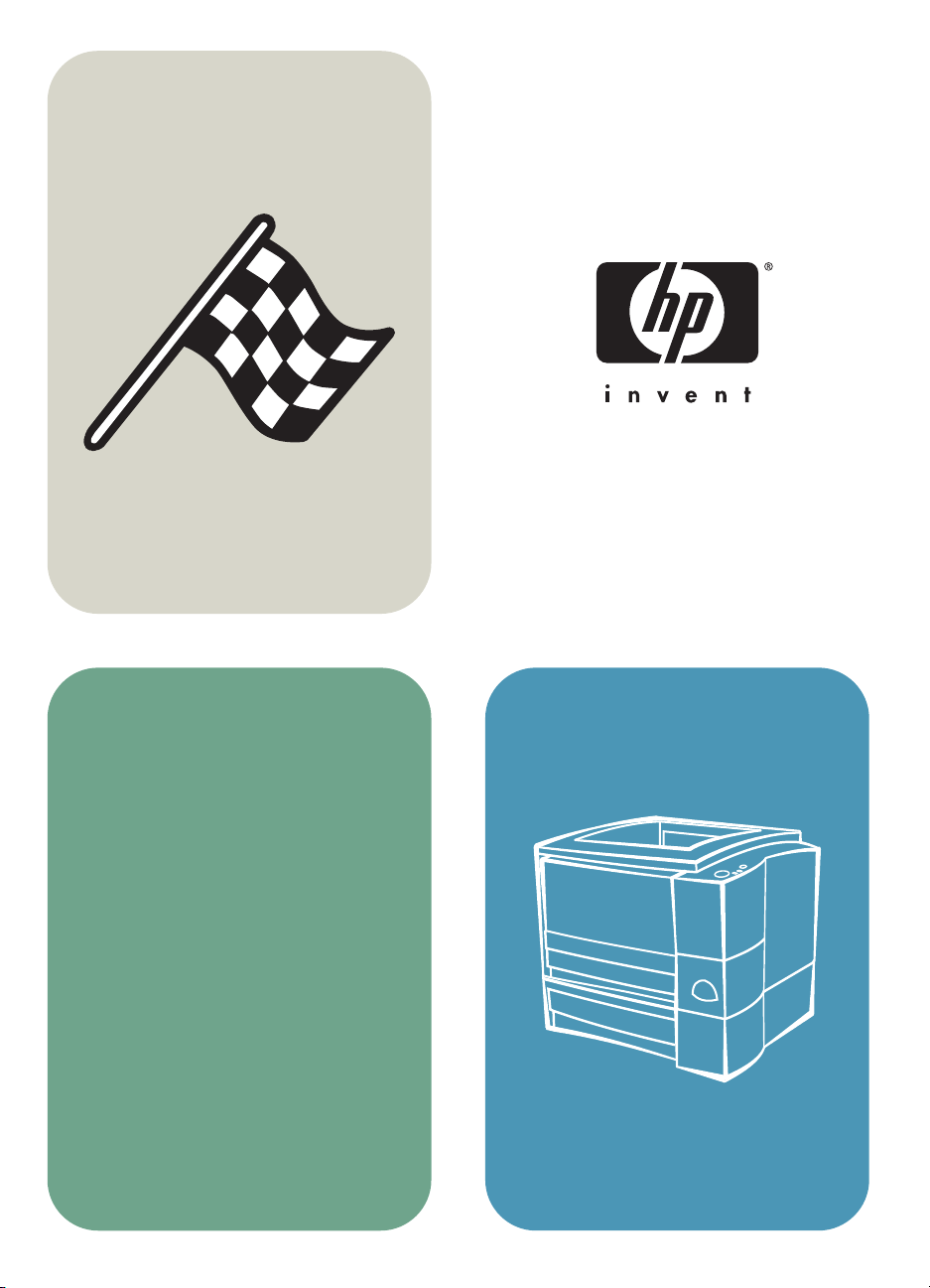
hp color LaserJet xxxx
käyttöopas
hp LaserJet 2200
Page 2
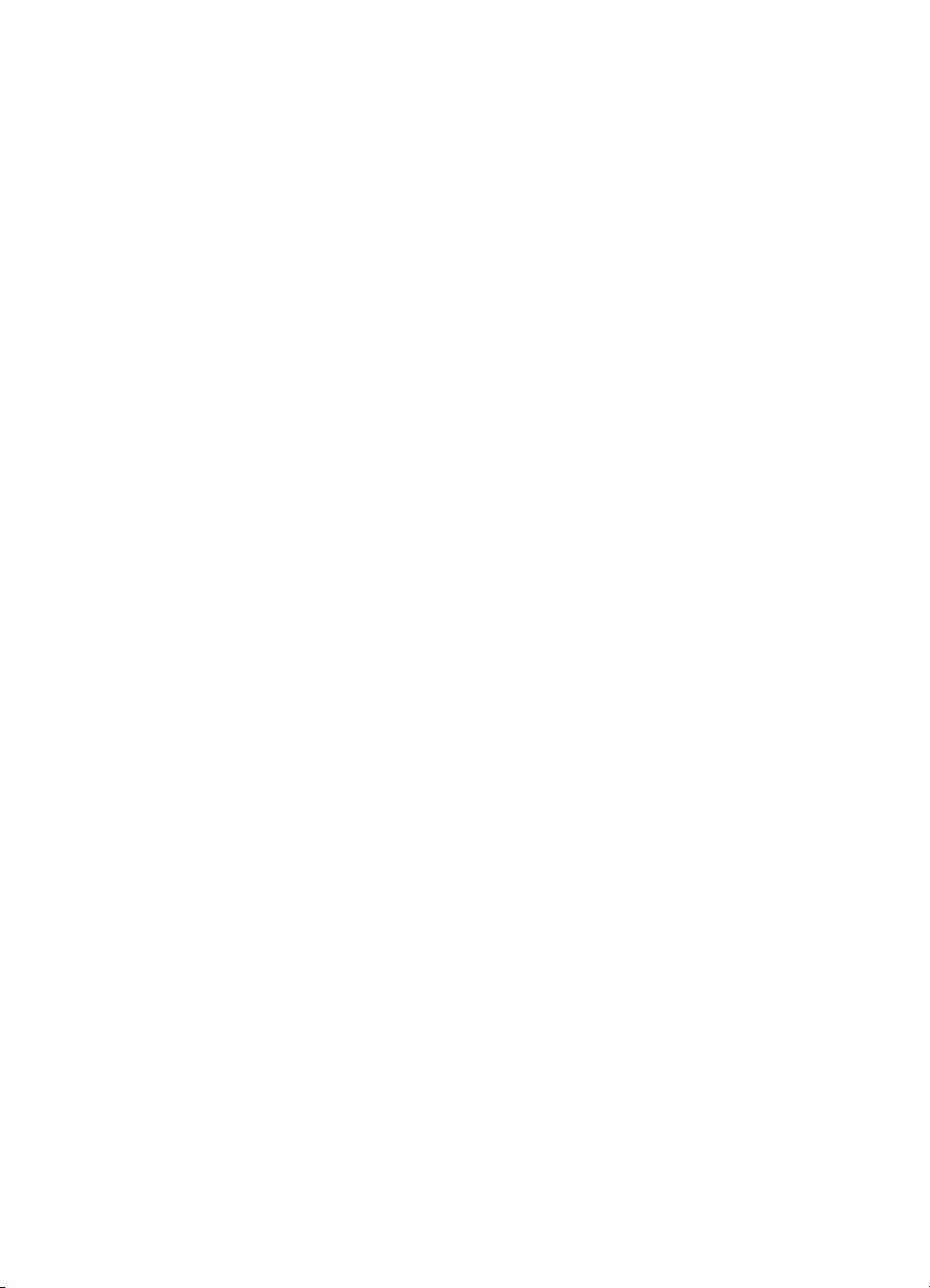
Page 3
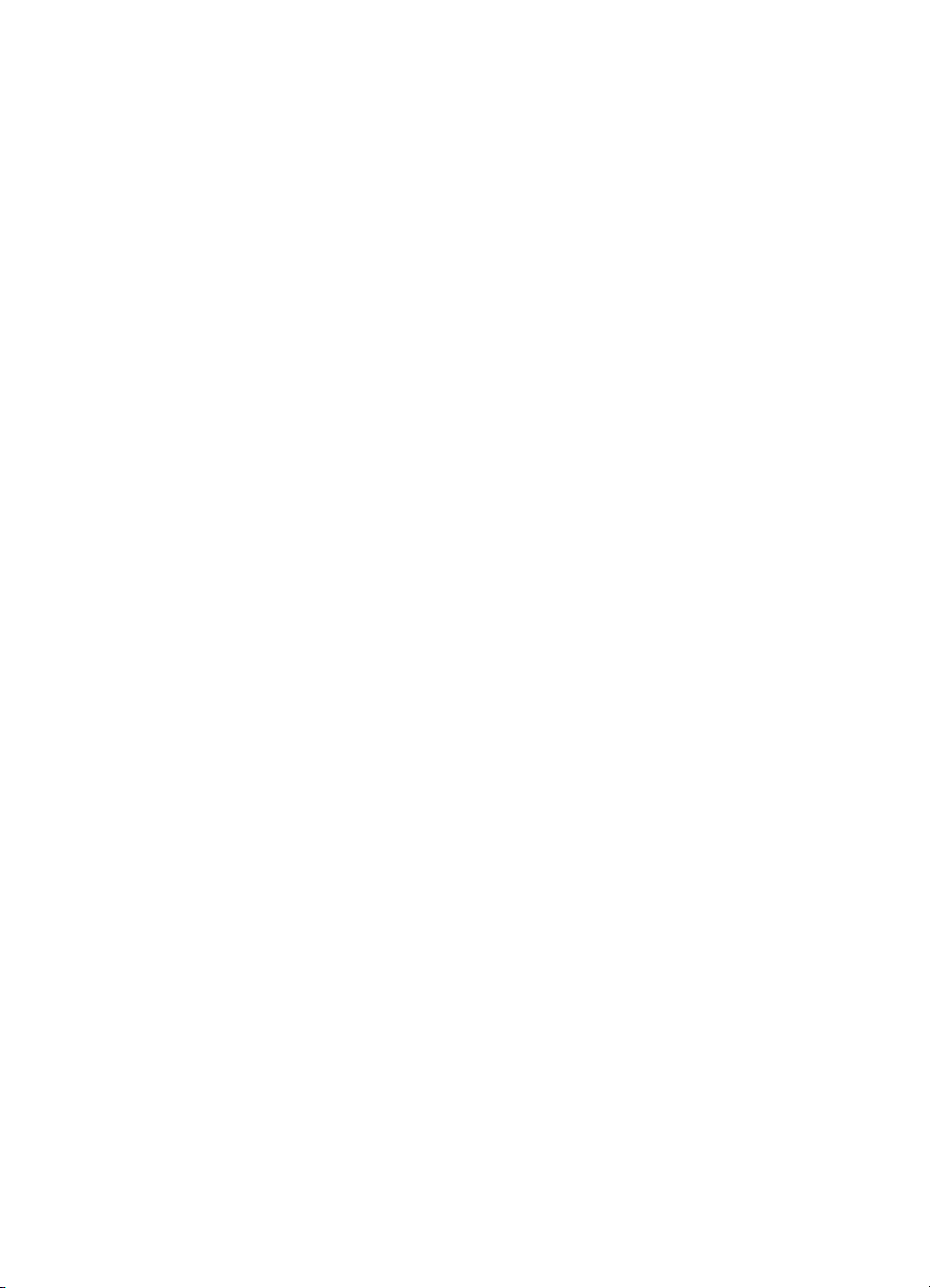
hp LaserJet 2200 -sarjan kirjoittimet
Käyttöopas
Page 4
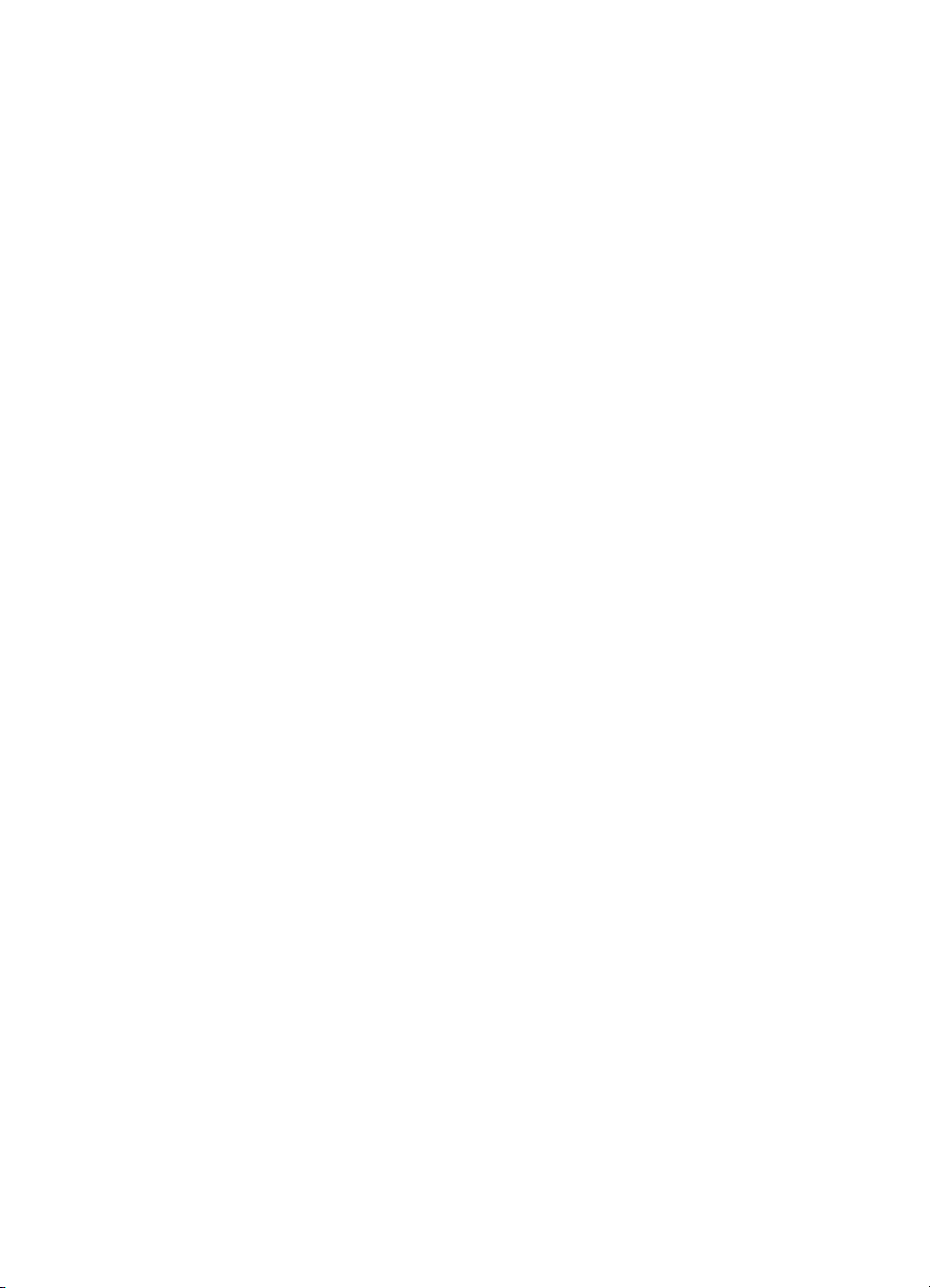
Tekijänoikeudet ja
käyttöoikeus
Copyright Hewlett-Packard
Company 2001
Kaikki oikeudet pidätetään.
Jäljentäminen, sovittaminen tai
kääntäminen ilman edeltävää
kirjallista lupaa on kielletty , paitsi
jos tekijänoikeuslait tai tämä
sopimus sallivat sen.
Tähän käyttöoppaaseen littyvän
Hewlett-Packard-kirjoittimen
käyttäjälle myönnetään
oikeus: a) tulostaa kopioita
tästä käyttöoppaasta
HENKILÖKOHTAISEEN,
SISÄISEEN tai YHTIÖN
käyttöön sillä rajoituksella, että
hänellä ei ole oikeutta myydä,
jälleenmyydä tai muuten jakaa
kopioita, ja b) asettaa sähköinen
kopio tästä käyttöoppaasta
verkkopalvelimeen edellyttäen,
että verkkopalvelinta v oi käyttää
vain tähän käyttöoppaaseen
littyvän Hewlett-Packardkirjoittimen
HENKILÖKOHTAISET,
SISÄISET käyttäjät.
Ensimmäinen painos,
huhtikuu 2001
Takuu
Hewlett-Packard pidättää
itselleen oikeuden muuttaa
tietoja ilman erillistä ilmoitusta.
Hewlett-Packard ei myönnä
minkäänlaista takuuta
näiden tietojen suhteen.
HEWLETT-PACKARD
ERITYISESTI KIELTÄÄ
EPÄSUORAT TAKUUT
SOVELTUVUUDESTA
KAUPANKÄYNNIN
KOHTEEKSI TAI
SOVELTUVUUDESTA
ERITYISEEN
TARKOITUKSEEN.
Hewlett-Packard ei ole
vastuussa mistään suorista,
epäsuorista, satunnaisista,
seuraamuksellisista tai muista
vahingoista, joita näiden tietojen
toimittamisesta tai käytöstä
väitetään aiheutuneen.
Tavaramerkit
®
Adobe
, Acrobat®, PostScript®
ja Adobe Photoshop
®
ovat
Adobe Systems Incorporatedin
tavaramerkkejä, jotka on
mahdollisesti rekisteröity
joissakin maissa.
®
, Monotype® ja Times
Arial
New Roman
®
ovat Monotype
Corporationin Yhdysvalloissa
rekisteröityjä tavaramerkkejä.
™
CompuServe
on CompuServe,
Inc. -yhtiön tavaramerkki
Yhdysvalloissa.
Helvetica
ja Times Roman
™
, Palatino™, Times™
™
ovat Linotype
AG:n ja/tai sen tytäryhtiöiden
tavaramerkkejä Yhdysvalloissa
ja muissa maissa.
Microsoft
Windows
MS-DOS
®
, MS Windows,
®
, Windows NT® ja
®
ovat Microsoft Corp:n
Yhdysvalloissa rekisteröityjä
tavaramerkkejä.
LaserWriter
®
on Apple
Computer, Inc. -yhtiön
rekisteröity tavaramerkki.
™
TrueType
on Apple Computer,
Inc. -yhtiön Yhdysvalloissa
rekisteröity tavaramerkki.
®
E
NERGY STAR
on U.S. EPA:n
Yhdysvalloissa rekisteröity
palvelumerkki.
Netscape on Netscape
Communications Corporationin
tavaramerkki Yhdysvalloissa.
®
Unix
on The Open Groupin
rekisteröity tavaramerkki.
Hewlett-Packard Company
11311 Chinden Boulevard
Boise, Idaho 83714 U.S.A.
Page 5
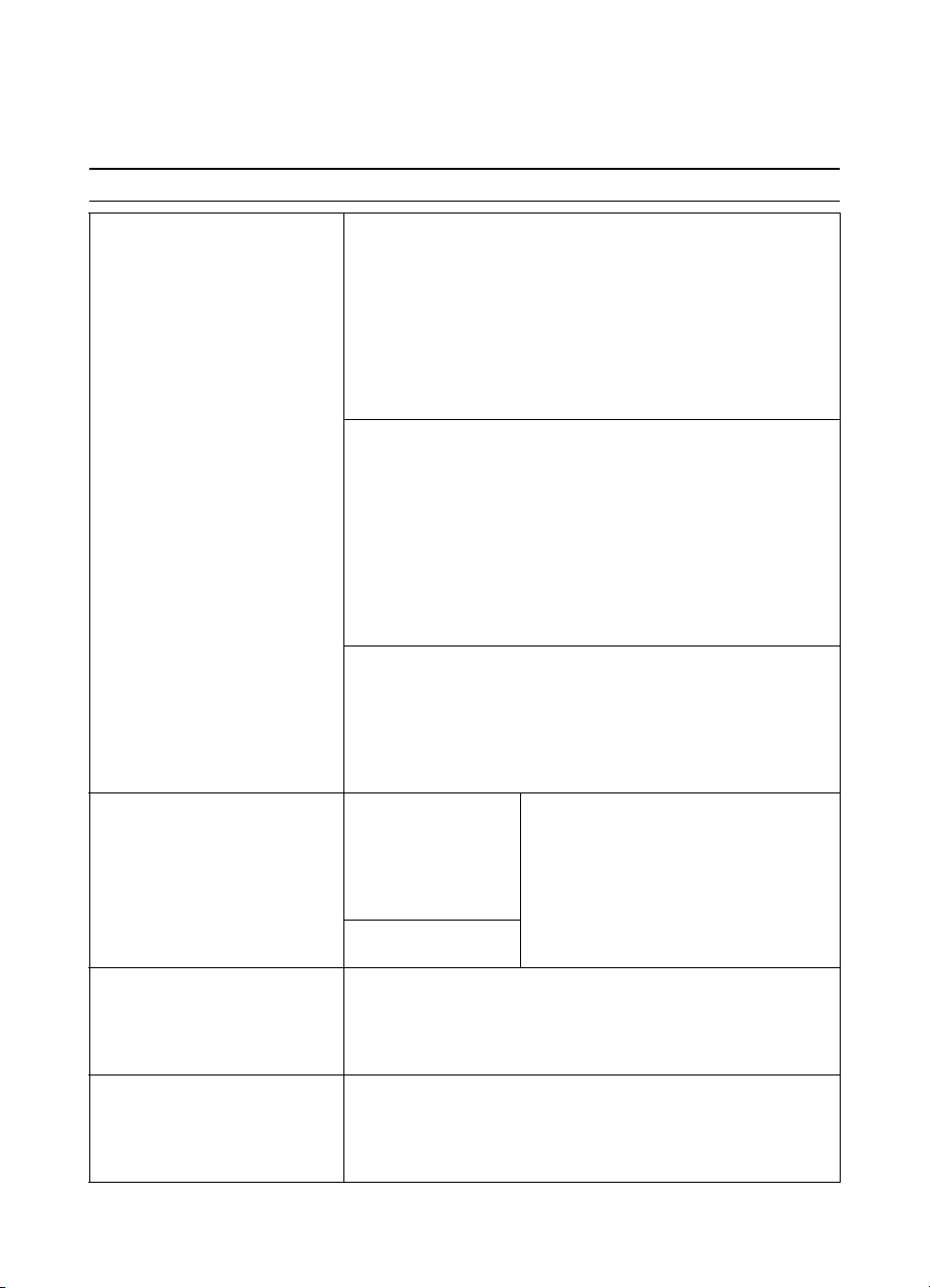
HP:n asiakaspalvelu (huolto ja tuki)
HP:n asiakaspalvelu (huolto ja tuki)
Online-palvelut:
modeemin välityksellä tietoa
ympäri vuorokauden seuraavista
palveluista:
saat
Ohjelmien, ohjaimien ja
tietojen hankkiminen
Yhdysvalloissa ja
Kanadassa:
Tyynenmeren Aasian
maissa:
Australiassa, UudessaSeelannissa ja Intiassa
World Wide Web
ohjelmistoja sekä tuote- ja tukitietoja on saatavilla seuraavista
osoitteista
Yhdysvalloissa http://www.hp.com
Euroopassa http://www2.hp.com
Kirjoitinohjaimia saa seuraavista osoitteista:
Japanissa ftp://www.jpn.hp.com/drivers/
Koreassa http://www.hp.co.kr
Taiwanissa http://www.hp.com.tw
tai paikalliselta ohjaimen sivustolta http://www.dds.com.tw
America Online
Yhdysvalloissa, Ranskassa, Saksassa ja Isossa-Britanniassa. Kirjoitinohjaimet, päivitetyt HP-kirjottimien ohjelmistot sekä tukitietoja
HP:n tuotteista on saatavilla. Aloita käyttö salasanalla HP tai soita
1-800-827-6364 ja anna asiakasnumero 1118. Soita Euroopassa
johonkin seuraavista numeroista:
Itävalta 0222 58 58 485
Ranska ++353 1 704 90 00
Saksa 0180 531 31 64
Sveitsi 0848 80 10 11
Iso-Britannia 0800 279 1234
CompuServe -
ohjelmistoja sekä tukitietoja HP:n tuotteista on saatavilla
CompuServen HP:n käyttäjäfoorumeista (GO HP). Voit myös tilata
palvelun soittamalla numeroon 1-800-524-3388 ja pyytämällä
edustajaa 51. (CompuServe on käytettävissä myös IsossaBritanniassa, Ranskassa, Belgiassa, Sveitsissä, Saksassa
ja Itävallassa.)
Web:
http://www.hp.com/
go/support (sivusto
on englanninkielinen)
Puhelin:
(805) 257-5565
Faksi:
(805) 257-6866
Web: http://www.hp.com/ go/support
(sivusto on englanninkielinen)
Ota yhteys Mentor Mediaan numerossa (65) 740-4477 (Hongkong,
Indonesia, Philippiinit, Malesia ja Singapore). Soita Koressa
numeroon (82) (2) 3270-0805 tai (82) (2) 3270-0893.
Web: http://www.hp.com/ go/support
(sivusto on englanninkielinen)
Soita Australiassa ja Uudessa-Seelannissa numeroon
(61) (2) 565-6099.
Soita Intiassa numeroon (91) (11) 682-6035.
- Kirjoitinohjaimia, päivitettyjä HP-kirjottimien
:
- America Online/Bertelsmann on käytettävissä
Kirjoitinohjaimia, päivitettyjä HP-kirjottimien
Posti:
Hewlett-Packard Co.
P.O. Box 1754
Greeley, CO 80632
U.S.A.
FI
iii
Page 6
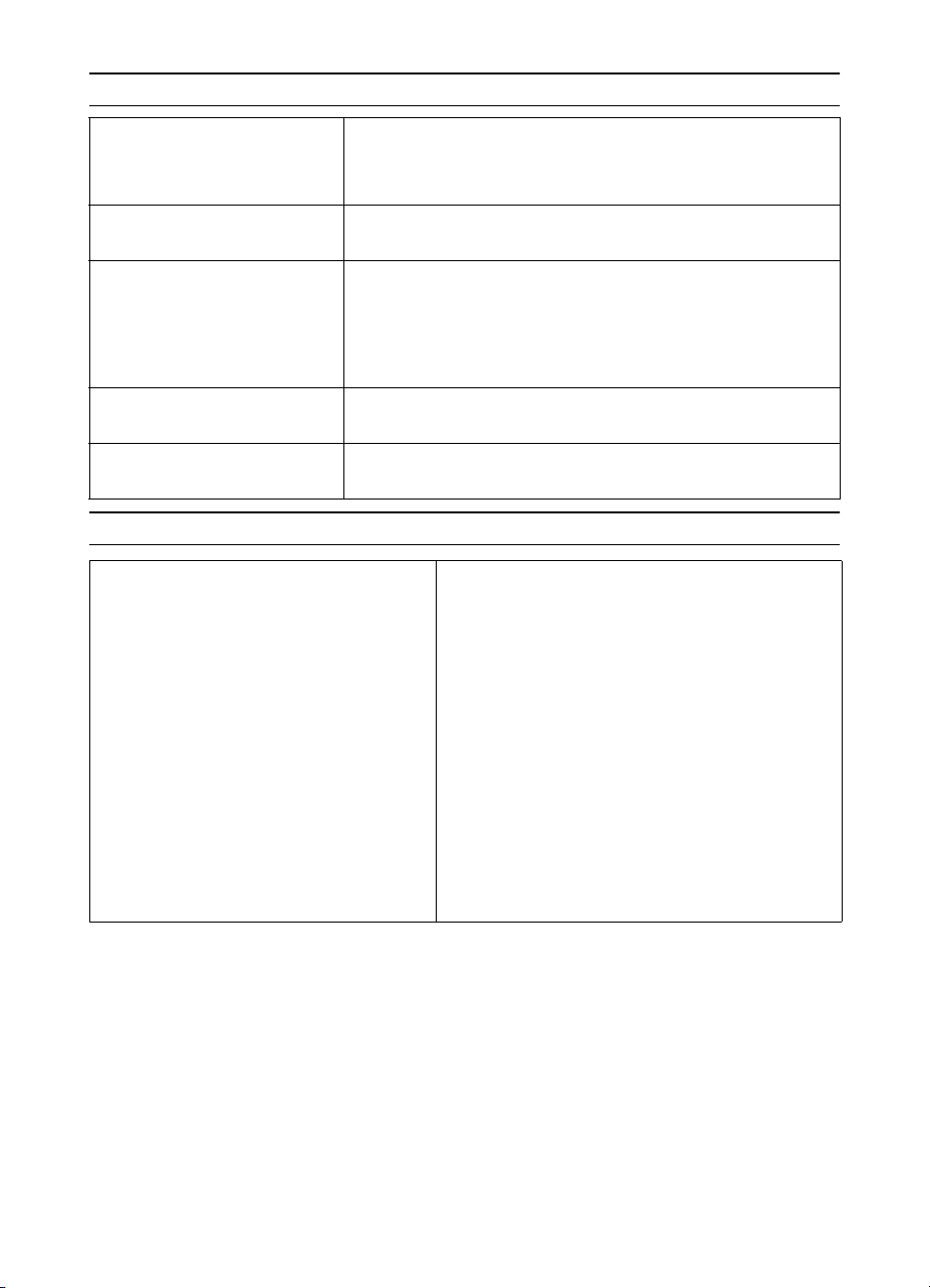
HP:n asiakaspalvelu (huolto ja tuki) (jatkoa)
Euroopassa englanniksi:
HP:n suorat varuste- ja
Web: http://www.hp.com/ go/support
(sivusto on englanninkielinen)
Soita Isossa-Britanniassa numeroon (44) (142) 986-5511.
Irlannissa ja muualla soita (44) (142) 986-5511.
Soita 1-800-538-8787 (USA) tai 1-800-387-3154 (Kanada).
tarviketilaukset:
HP Support Assistant
CD-levy:
HP:n asiakaspalvelutiedot:
HP:n asiakaspalvelusopimukset:
Tämä tukityökalu sisältää kattavan tietojärjestelmän, joka tarjoaa
teknisiä tietoja ja tuotetietoja HP:n tuotteista. Tämän neljä kertaa
vuodessa ilmestyvän levyn voi tilata Yhdysvalloissa ja Kanadassa
numerosta 1-800-457-1762. Hongkongissa, Indonesiassa,
Malesiassa tai Singaporessa palvelun voi tilata Mentor Mediasta
numerosta (65) 740-4477.
Saat tietoja HP:n valtuutetuista myyjistä numerosta 1-800-243-9816
(USA) tai 1-800-387-3867 (Kanada).
Soita 1-800-835-4747 (USA) tai 1-800-268-1221 (Kanada).
Laajennettu palvelu 1-800-446-0522
Asiakaspalvelu maailmalla
Asiakaspalvelu ja tuotehuoltoapu
Yhdysvalloissa ja Kanadassa:
(Lisää tuotehuoltotietoja on tämän
käyttöoppaan asiakaspalvelua
koskevassa luvussa.)
Soita takuuaikana ilmaiseksi numeroon (1) (208)
323-2551 ma–pe klo 6–22, la 9–16 (Kalliovuorten aikaa).
Joudut silti maksamaan normaalit kaukopuhelumaksut.
Pidä laite lähettyvillä ja sarjanumero esillä, kun soitat.
Jos tiedät kirjoittimesi tarvitsevan huoltoa, soita
numeroon 1-800-243-9816, mistä saat selville
paikallisen HP:n valtuutetun huoltopalvelun, tai soita
HP:n keskitettyyn huoltopalveluun numeroon
1-208-323-2551.
iv
Takuun jälkeisestä puhelintuesta saat vastauksia
tuotteita koskeviin kysymyksiisi. Soita numeroon
(1) (900) 555-1500 (2,50 $* per minuutti, vain USA) tai
1-800-999-1148 (25 $* per puhelu, Visa tai MasterCard,
USA ja Kanada) ma–pe klo 7–18 ja la klo 9–15 pm
(Kalliovuorten aikaa). Laskutus alkaa vasta, kun saat
yhteyden tukihenkilöön. *Hinnat voivat muuttua.
FI
Page 7
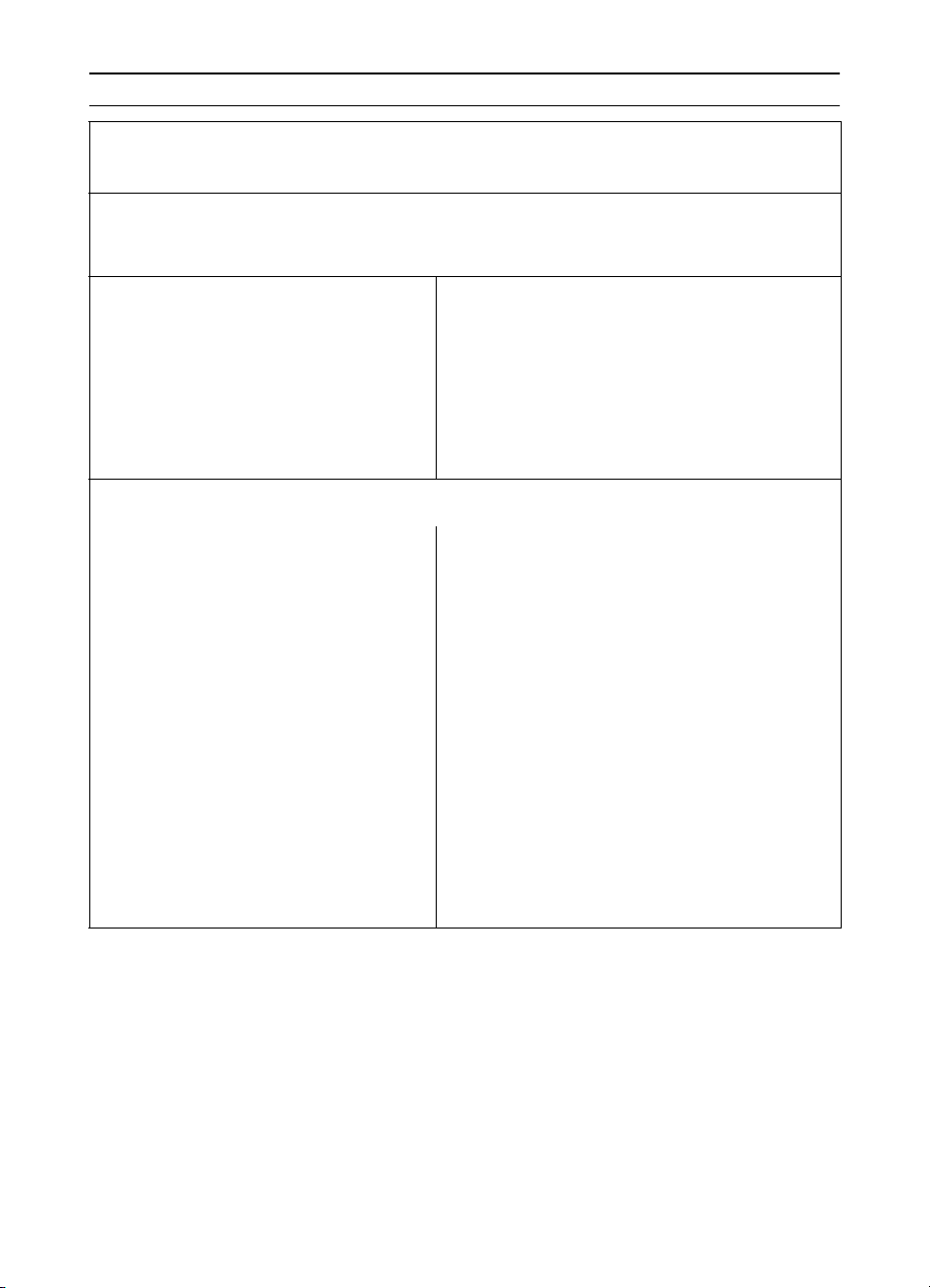
Asiakaspalvelu maailmalla (jatkoa)
Euroopan, Tyynenmeren Aasian ja muun maailman kieli- ja maakohtaiset
asiakaspalvelut
Avoinna ma–pe klo 9.30–19.00 Suomen aikaa
HP antaa ilmaisen puhelintukipalvelun takuuaikana. Soittamalla seuraaviin numeroihin saat yhteyden
tukiryhmään, joka haluaa auttaa sinua. Takuuajan jälkeen saat maksullista tukea samoista numeroista.
Maksu laskutetaan tapausta kohden. Tarvitset seuraavat tiedot, kun soitat HP:lle: tuotteen nimi ja
sarjanumero, ostopäivä sekä kuvaus ongelmasta.
Englanti
Hollanti
Ranska
Maiden sisäiset tukinumerot:
jos maatasi ei ole seuraavassa luettelossa, katso Myynti- ja huoltokonttorit eri puolilla maailmaa.
Arabi-
emiraatit
Argentiina
Australia
Brasilia
Chile
Etelä-
Afrikka
Filippiinit
Hongkong
Indonesia
Intia
Israel
Japani
Kanada
Kiina
Korea
Irlanti: (353) 0(1) 662-5525
Iso-Britannia:
(44) 0(207) 512-5202
Kansainvälinen:
(44) 0(207) 512-5202
Belgia: (32) 0(2) 626-8806
Hollanti: (31) 0(20) 606-8751
Ranska: (33) (01) 43-62-3434
Belgia: (32) 0(2) 626-8807
Sveitsi: (41) 0(84) 880-1111
Jos tarvitset tukea takuuajan jälkeen tai lisähuoltopalveluja tai
971-4-8839292
(54 11) 4778-8380
(61) (3) 8877-8000
(011) 829-6612
800-360999
Etelä-Afrikan ulkopuolella:
27-11 258 9301
Etelä-Afrikassa: 086 000 1030
(63) (2) 867-3551894-1451
800-96-7729
(62) (21) 350-3408
(91) (11) 682-6035
(972) (9) 9 52 48 48
(81) (3) 5346 1891 3335-8333
1 (800) 387-3867
(86) 0(10) 6564-5959
(82) (2) 3270-0805
Söulin ulkopuolella:
(080) 999-0700
Saksa
Norja
Tanska
Suomi
Ruotsi
Italia
Espanja
Portugali
Kreikka
Malesia
Meksiko
Puola
Singapore
Taiwan
Thaimaa
Tsekin tasavalta
Turkki
Ukraina
Unkari
Uusi-Seelanti
Vietnam
Venäjä
Saksa: (49) (180) 525-8143
Itävalta: (43) 0810 00 6080
Norja: (47) 2211-6299
Tanska: (45) 3929-4099
Suomi: (358) 0203-47288
Ruotsi: (46) 0(8) 619-2170
Italia: (39) 0(2) 264-10350
Espanja: (34) (90) 232-1123
Portugali: (351) 21 317-6333
(30) 0(1) 619-6411
(60) (3) 295-2566
Penang 1 300 88 00 28
800 427-6684
(48) (22) 519-0600
(65) 272-5300
(886) (2) 2717-0055
66 (2) 661-4000
(420) (2) 61307 310
(90) 212 221 6969
7- (380-44) 490-3520
(365) 0(1) 382-1111
(64) (9) 356-6640 tai
0800 445-543 (maksuton)
84 (8) 823-4530
Moskova: 7-095 797 3520
Pietari: 7-812 346 7997
FI
v
Page 8
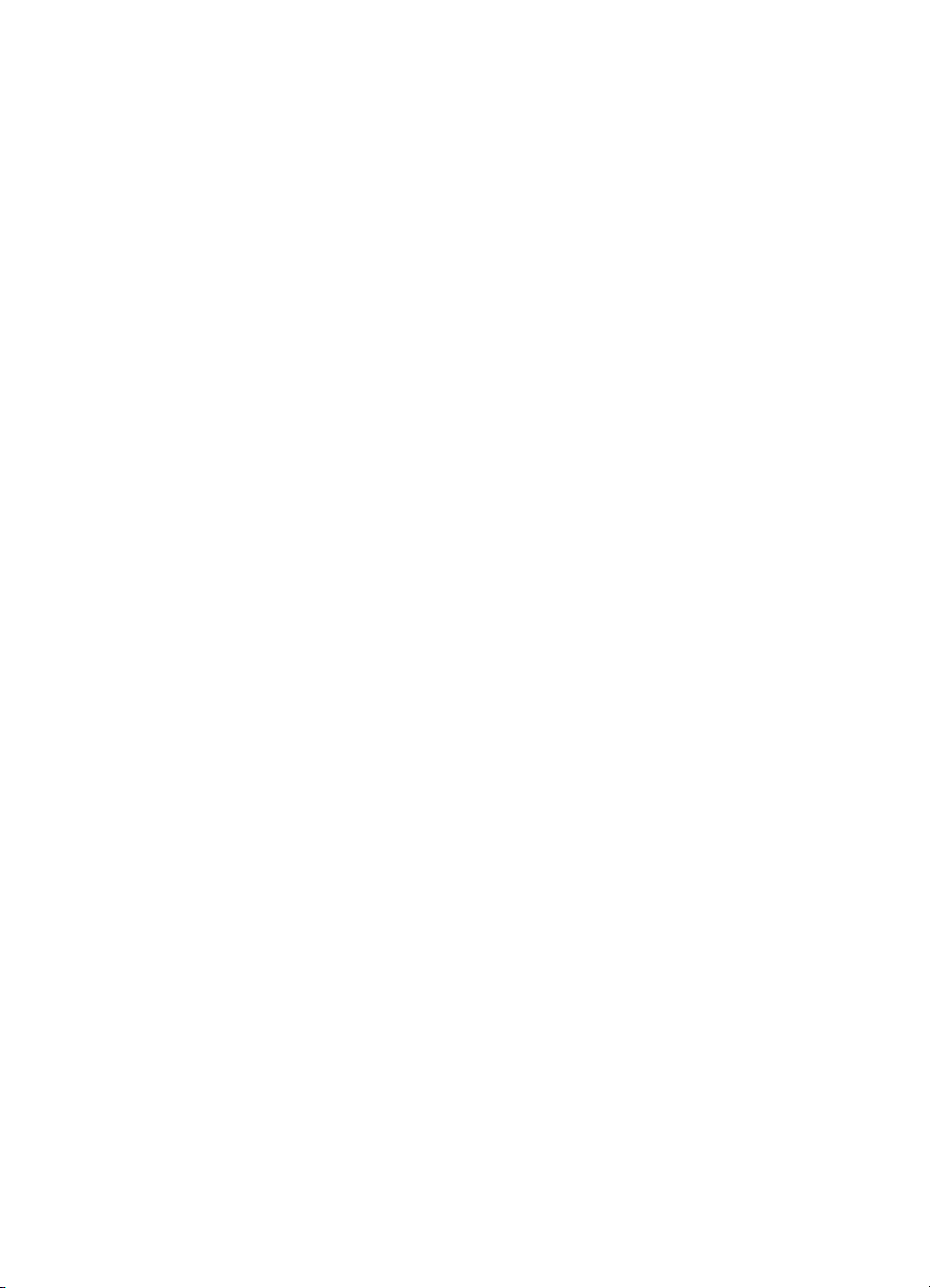
vi
FI
Page 9
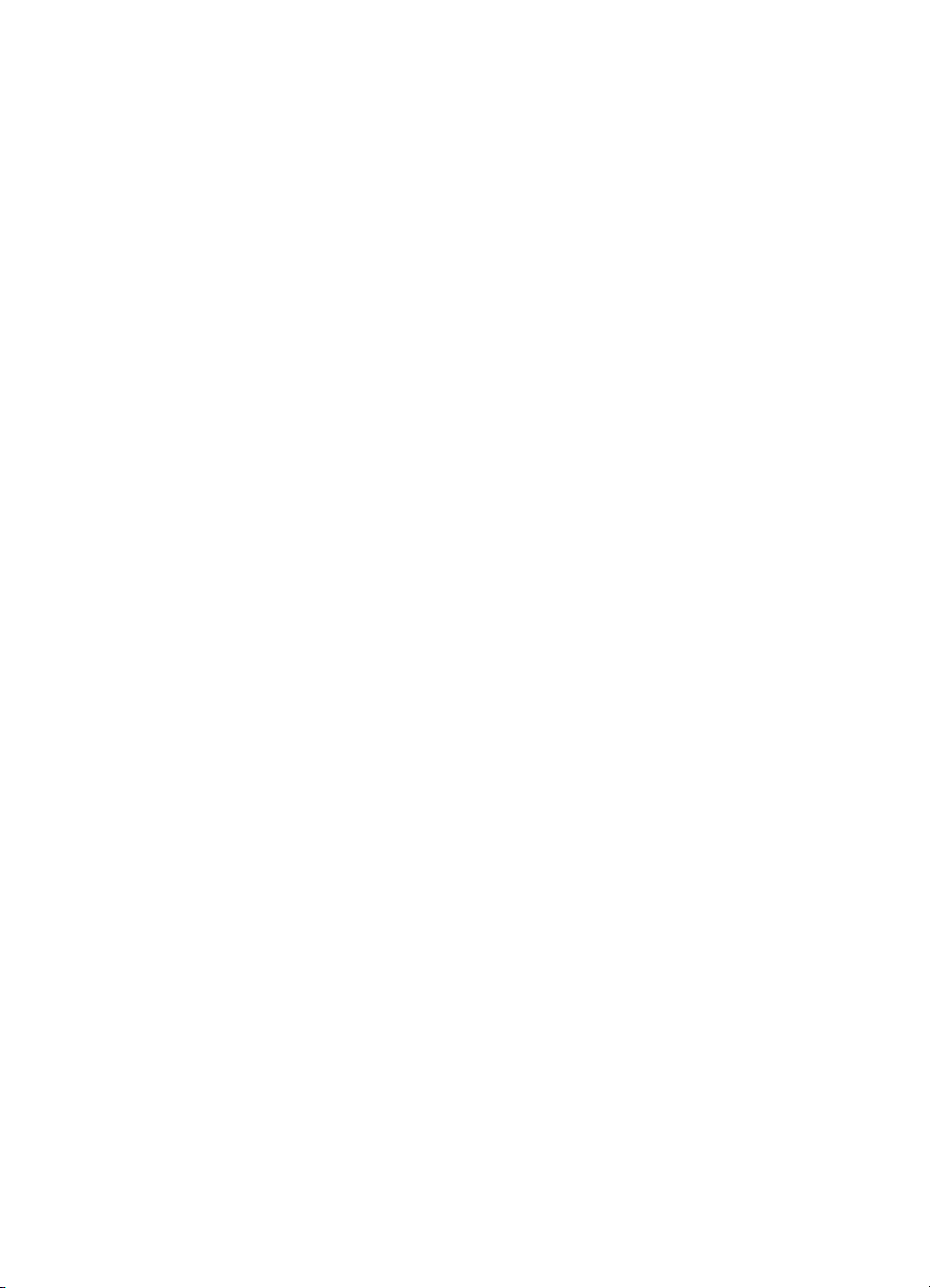
Sisältö
HP:n asiakaspalvelu (huolto ja tuki) . . . . . . . . . . . . . . . . . . . . . . . . . iii
1 Kirjoittimen perustiedot
Kirjoittimeen tutustuminen. . . . . . . . . . . . . . . . . . . . . . . . . . . . . . . . . 1
Kirjoitinkokoonpanot . . . . . . . . . . . . . . . . . . . . . . . . . . . . . . . . . . . . . 2
Tulostusominaisuudet . . . . . . . . . . . . . . . . . . . . . . . . . . . . . . . . . . . . 3
Kirjoitinohjelmistot . . . . . . . . . . . . . . . . . . . . . . . . . . . . . . . . . . . . . . . 6
Windows-asennus . . . . . . . . . . . . . . . . . . . . . . . . . . . . . . . . . . . 8
Windows-ohjelmistot. . . . . . . . . . . . . . . . . . . . . . . . . . . . . . . . . 13
HP JetSend (Web - vain Windows 9x/NT 4.0/Millennium) . . . . 15
Asennus Macintoshiin. . . . . . . . . . . . . . . . . . . . . . . . . . . . . . . . 16
Ohjelmisto Macintosh-tietokoneita varten. . . . . . . . . . . . . . . . . 17
Verkkoasennus. . . . . . . . . . . . . . . . . . . . . . . . . . . . . . . . . . . . . 18
Ohjelmisto verkkotietokoneita varten . . . . . . . . . . . . . . . . . . . . 20
Ohjelmistonasennusvihjeitä . . . . . . . . . . . . . . . . . . . . . . . . . . . 22
Ohjauspaneelin painikkeet . . . . . . . . . . . . . . . . . . . . . . . . . . . . . . . 24
Painikkeiden käyttö. . . . . . . . . . . . . . . . . . . . . . . . . . . . . . . . . . 24
Tulostus nopean infrapunaportin kautta
(langaton tulostaminen) . . . . . . . . . . . . . . . . . . . . . . . . . . . . . . . . . 25
Langattoman tulostuksen ohjeet. . . . . . . . . . . . . . . . . . . . . . . . 26
Liitäntäportit . . . . . . . . . . . . . . . . . . . . . . . . . . . . . . . . . . . . . . . . . . 27
Lisävarusteet ja tilaustiedot. . . . . . . . . . . . . . . . . . . . . . . . . . . . . . . 28
2 Tulostustehtävät
Yleiskatsaus . . . . . . . . . . . . . . . . . . . . . . . . . . . . . . . . . . . . . . . . . . 33
Paperin ja muun materiaalin hankinta. . . . . . . . . . . . . . . . . . . . . . . 34
Materiaalin syöttöasetukset. . . . . . . . . . . . . . . . . . . . . . . . . . . . . . . 35
Lokeron 1 materiaalikoot . . . . . . . . . . . . . . . . . . . . . . . . . . . . . 35
Lokeron 2 ja valinnaisen lokeron 3 paperikoot . . . . . . . . . . . . . 36
Valinnaisen 500 arkin lokeron 3 paperikoot . . . . . . . . . . . . . . . 37
Materiaalin lataaminen lokeroon 1 . . . . . . . . . . . . . . . . . . . . . . . . . 38
Materiaalin lataaminen lokeroon 2 tai
valinnaiseen 250 arkin lokeroon 3. . . . . . . . . . . . . . . . . . . . . . . . . . 39
Materiaalin lataaminen valinnaiseen 500 arkin lokeroon 3 . . . . . . . 41
Tulostelokerovaihtoehdot . . . . . . . . . . . . . . . . . . . . . . . . . . . . . . . . 42
Tulostustehtävät . . . . . . . . . . . . . . . . . . . . . . . . . . . . . . . . . . . . . . . 43
Tulostaminen tarra-arkeille. . . . . . . . . . . . . . . . . . . . . . . . . . . . 45
Tulostaminen kalvoille . . . . . . . . . . . . . . . . . . . . . . . . . . . . . . . 46
Tulostaminen mukautetulle materiaalikoolle
tai korttipaperille . . . . . . . . . . . . . . . . . . . . . . . . . . . . . . . . . . . . 47
FI
vii
Page 10
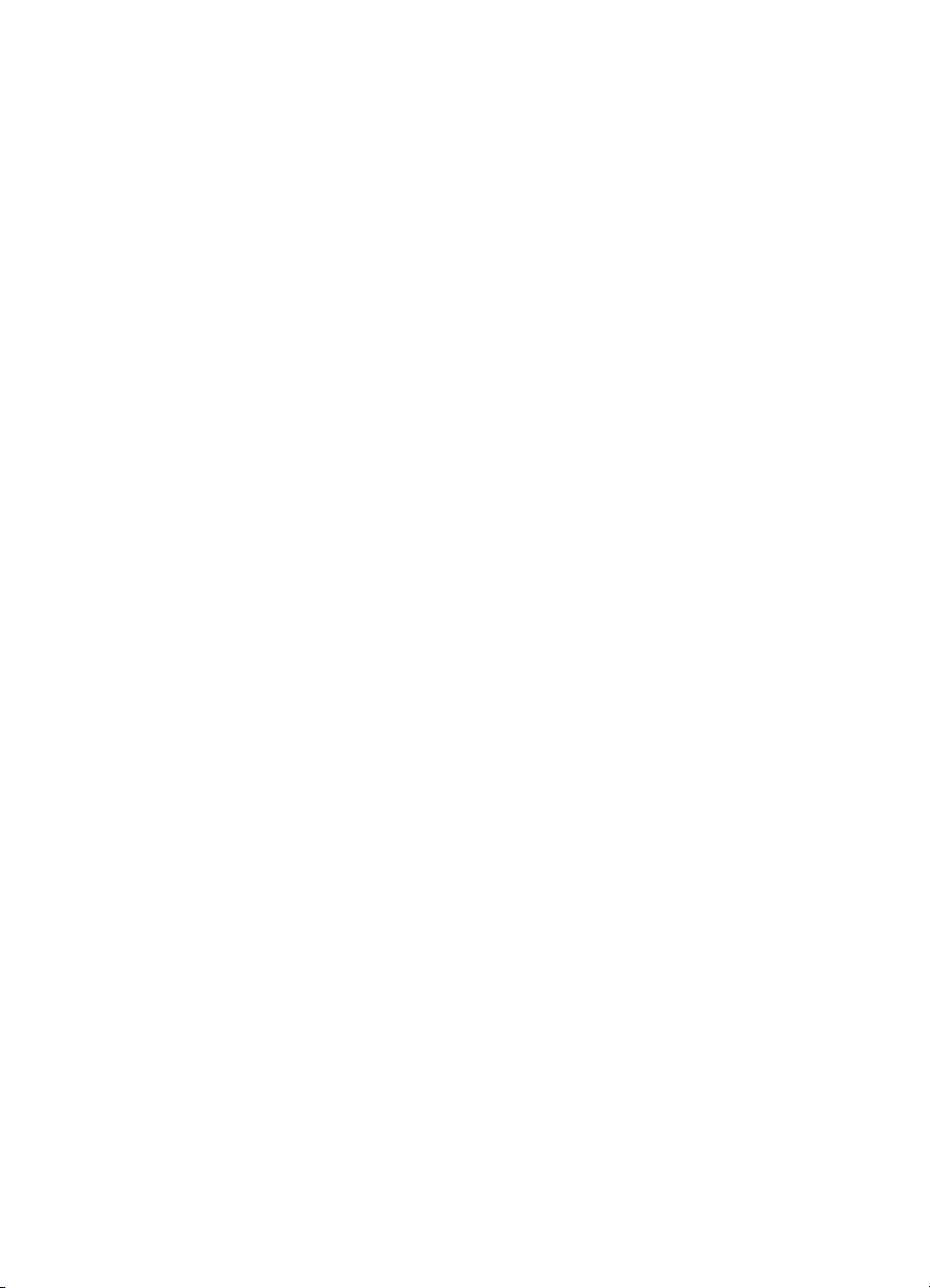
Tulostaminen paperin molemmille puolille
(kaksipuolinen tulostaminen) . . . . . . . . . . . . . . . . . . . . . . . . . . 48
Tulostaminen kirjelomakkeille
tai esipainetuille lomakkeille . . . . . . . . . . . . . . . . . . . . . . . . . . . 51
Tulostustyön peruuttaminen . . . . . . . . . . . . . . . . . . . . . . . . . . . . . . 53
Ohjelmiston tehtävät . . . . . . . . . . . . . . . . . . . . . . . . . . . . . . . . . . . . 54
Kirjoitinohjaimen toiminnot . . . . . . . . . . . . . . . . . . . . . . . . . . . . 54
HP LaserJet -laitemääritysten ja HP LaserJet
-apuohjelman ominaisuudet . . . . . . . . . . . . . . . . . . . . . . . . . . . 60
3 Tulostusvihjeitä ja huolto
Yleiskatsaus . . . . . . . . . . . . . . . . . . . . . . . . . . . . . . . . . . . . . . . . . . 63
UltraPrecise-värikasetin käsittely . . . . . . . . . . . . . . . . . . . . . . . . . . 64
HP:n periaate värikaseteista, jotka eivät
ole HP:n valmistamia . . . . . . . . . . . . . . . . . . . . . . . . . . . . . . . . 64
Värikasetin varastointi. . . . . . . . . . . . . . . . . . . . . . . . . . . . . . . . 64
Värikasetin käyttöikä. . . . . . . . . . . . . . . . . . . . . . . . . . . . . . . . . 64
Värikasettien kierrätys . . . . . . . . . . . . . . . . . . . . . . . . . . . . . . . 64
Väriaineen tasoittaminen. . . . . . . . . . . . . . . . . . . . . . . . . . . . . . . . . 65
Kirjoittimen puhdistaminen . . . . . . . . . . . . . . . . . . . . . . . . . . . . . . . 67
Kirjoittimen puhdistustoimenpiteet . . . . . . . . . . . . . . . . . . . . . . 67
Sisäinen puhdistus . . . . . . . . . . . . . . . . . . . . . . . . . . . . . . . . . . 69
4 Ongelmien ratkaisu
Yleiskatsaus . . . . . . . . . . . . . . . . . . . . . . . . . . . . . . . . . . . . . . . . . . 71
Vianmäärityksen tarkistuslista . . . . . . . . . . . . . . . . . . . . . . . . . . . . 72
Yleisten tulostusongelmien vianmääritys . . . . . . . . . . . . . . . . . . . . 74
Erikoissivujen tulostaminen. . . . . . . . . . . . . . . . . . . . . . . . . . . . . . . 79
Demosivu . . . . . . . . . . . . . . . . . . . . . . . . . . . . . . . . . . . . . . . . . 79
Testi/asetus-sivu. . . . . . . . . . . . . . . . . . . . . . . . . . . . . . . . . . . . 79
Puhdistusmenetelmä . . . . . . . . . . . . . . . . . . . . . . . . . . . . . . . . 79
Fonttiluettelo. . . . . . . . . . . . . . . . . . . . . . . . . . . . . . . . . . . . . . . 79
Paperitukosten selvittäminen . . . . . . . . . . . . . . . . . . . . . . . . . . . . . 80
Tulostuslaatuongelmien ratkaiseminen . . . . . . . . . . . . . . . . . . . . . 86
Tulostuslaadun tarkistuslista. . . . . . . . . . . . . . . . . . . . . . . . . . . 86
Tulostuslaatuongelmien esimerkkejä . . . . . . . . . . . . . . . . . . . . 87
Langattoman tulostuksen ongelmia . . . . . . . . . . . . . . . . . . . . . . . . 92
Virheilmoitusten vianmääritys . . . . . . . . . . . . . . . . . . . . . . . . . . . . . 94
Perusilmoitukset . . . . . . . . . . . . . . . . . . . . . . . . . . . . . . . . . . . . 94
Ohjauspaneelin virheilmoitukset. . . . . . . . . . . . . . . . . . . . . . . . 95
Täydentävät merkkivalokuviot . . . . . . . . . . . . . . . . . . . . . . . . . 98
Verkko-ongelmat . . . . . . . . . . . . . . . . . . . . . . . . . . . . . . . . . . . . . 103
Tavallisia Windowsin ongelmia . . . . . . . . . . . . . . . . . . . . . . . . . . 104
Tavallisia Macintoshin ongelmia . . . . . . . . . . . . . . . . . . . . . . . . . . 106
Vaihtoehtoisen PPD:n valitseminen . . . . . . . . . . . . . . . . . . . . 110
PS-virheiden vianmääritys . . . . . . . . . . . . . . . . . . . . . . . . . . . . . . 111
viii
FI
Page 11
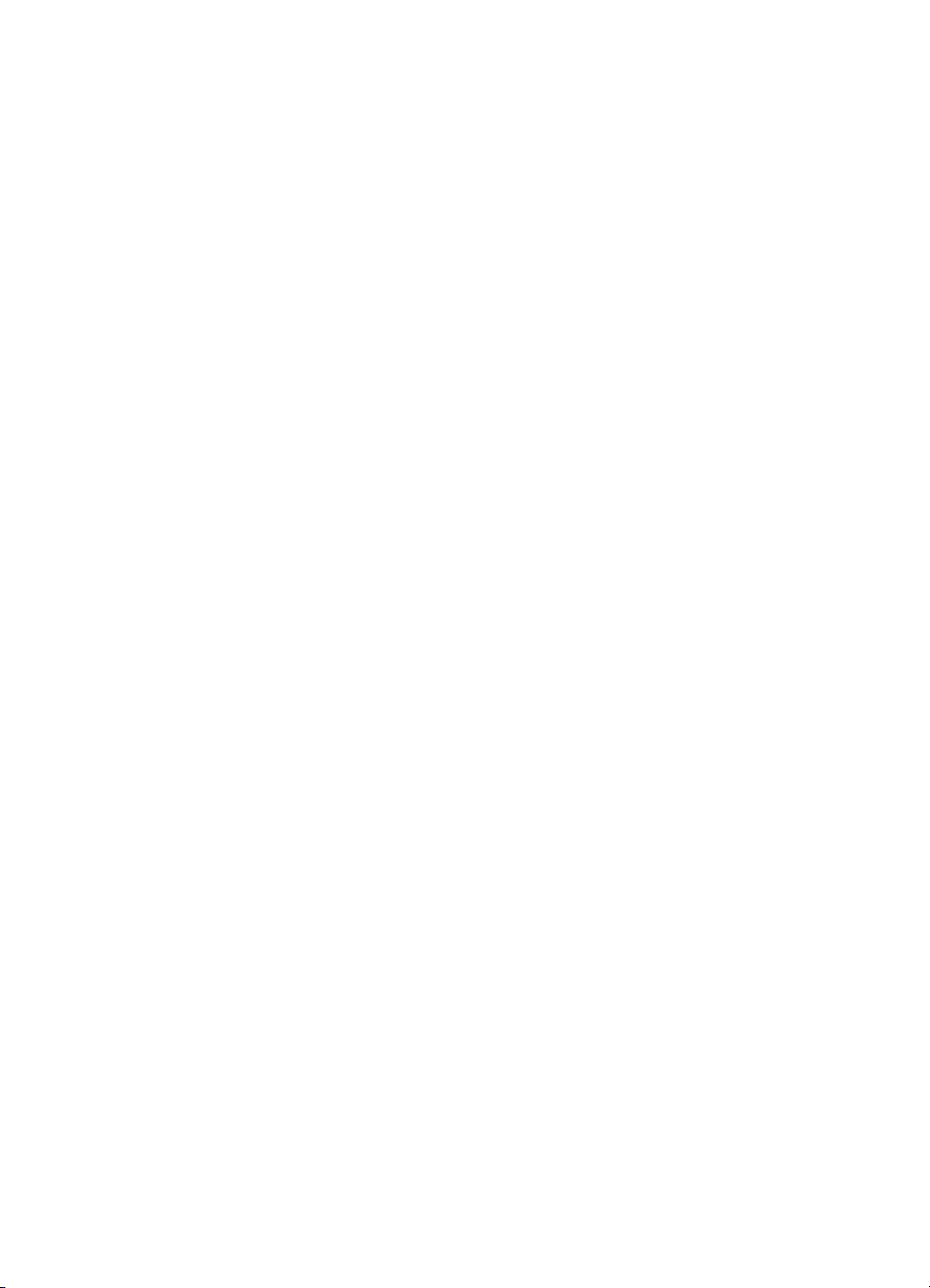
5 Huolto ja tuki
Saatavuus . . . . . . . . . . . . . . . . . . . . . . . . . . . . . . . . . . . . . . . . . . . 113
Kirjoittimen pakkausohjeet . . . . . . . . . . . . . . . . . . . . . . . . . . . 113
Huoltotietolomake . . . . . . . . . . . . . . . . . . . . . . . . . . . . . . . . . . . . . 114
HP:n huoltosopimukset . . . . . . . . . . . . . . . . . . . . . . . . . . . . . . . . . 115
Asiakkaan luona tapahtuva huolto . . . . . . . . . . . . . . . . . . . . . 115
Hewlett-Packardin rajoitettu takuu. . . . . . . . . . . . . . . . . . . . . . . . . 116
Rajoitettu takuu värikasetin käyttöiän aikana . . . . . . . . . . . . . . . . 118
Myynti- ja huoltokonttorit eri puolilla maailmaa . . . . . . . . . . . . . . . 119
Appendix A Tekniset tiedot
Kirjoittimen tekniset tiedot . . . . . . . . . . . . . . . . . . . . . . . . . . . . . . . 123
FCC-säädökset . . . . . . . . . . . . . . . . . . . . . . . . . . . . . . . . . . . . . . . 125
Tuotteen ympäristöystävällisyys . . . . . . . . . . . . . . . . . . . . . . . . . . 126
Ympäristönsuojelu . . . . . . . . . . . . . . . . . . . . . . . . . . . . . . . . 126
Material Safety Data Sheet
(Käyttöturvallisuustiedote) . . . . . . . . . . . . . . . . . . . . . . . . . . . 128
Säädöstietoja. . . . . . . . . . . . . . . . . . . . . . . . . . . . . . . . . . . . . . . . . 129
Vaatimustenmukaisuusvakuutus . . . . . . . . . . . . . . . . . . . . . . 129
Laserturvallisuusilmoitus. . . . . . . . . . . . . . . . . . . . . . . . . . . . . 130
Kanadan DOC-säädökset. . . . . . . . . . . . . . . . . . . . . . . . . . . . 130
LED-turvallisuus . . . . . . . . . . . . . . . . . . . . . . . . . . . . . . . . . . . 130
VCCI-ilmoitus (Japani) . . . . . . . . . . . . . . . . . . . . . . . . . . . . . . 131
Korean EMI-ilmoitus . . . . . . . . . . . . . . . . . . . . . . . . . . . . . . . . 131
Laser-ilmoitus Suomea varten . . . . . . . . . . . . . . . . . . . . . . . . 132
Appendix B Materiaalisuositukset
Yleiskatsaus . . . . . . . . . . . . . . . . . . . . . . . . . . . . . . . . . . . . . . . . . 133
Tuetut paperikoot . . . . . . . . . . . . . . . . . . . . . . . . . . . . . . . . . . . . . 134
Ohjeita paperin käytöstä . . . . . . . . . . . . . . . . . . . . . . . . . . . . . . . . 137
Paperisuositukset . . . . . . . . . . . . . . . . . . . . . . . . . . . . . . . . . . 138
Tulostusympäristö ja paperin säilytystilat . . . . . . . . . . . . . . . . . . . 139
Kirjekuoret. . . . . . . . . . . . . . . . . . . . . . . . . . . . . . . . . . . . . . . . . . . 140
Kirjekuoret, joissa on kaksi sivusaumaa. . . . . . . . . . . . . . . . . 141
Kirjekuoret, joissa on liimaliuskoja tai itsetarttuvat läpät. . . . . 141
Kirjekuorien reunukset . . . . . . . . . . . . . . . . . . . . . . . . . . . . . . 142
Kirjekuorien säilytys . . . . . . . . . . . . . . . . . . . . . . . . . . . . . . . . 142
Tarrat. . . . . . . . . . . . . . . . . . . . . . . . . . . . . . . . . . . . . . . . . . . . . . . 143
Tarra-arkkien rakenne . . . . . . . . . . . . . . . . . . . . . . . . . . . . . . 143
Kalvot . . . . . . . . . . . . . . . . . . . . . . . . . . . . . . . . . . . . . . . . . . . . . . 144
FI
ix
Page 12
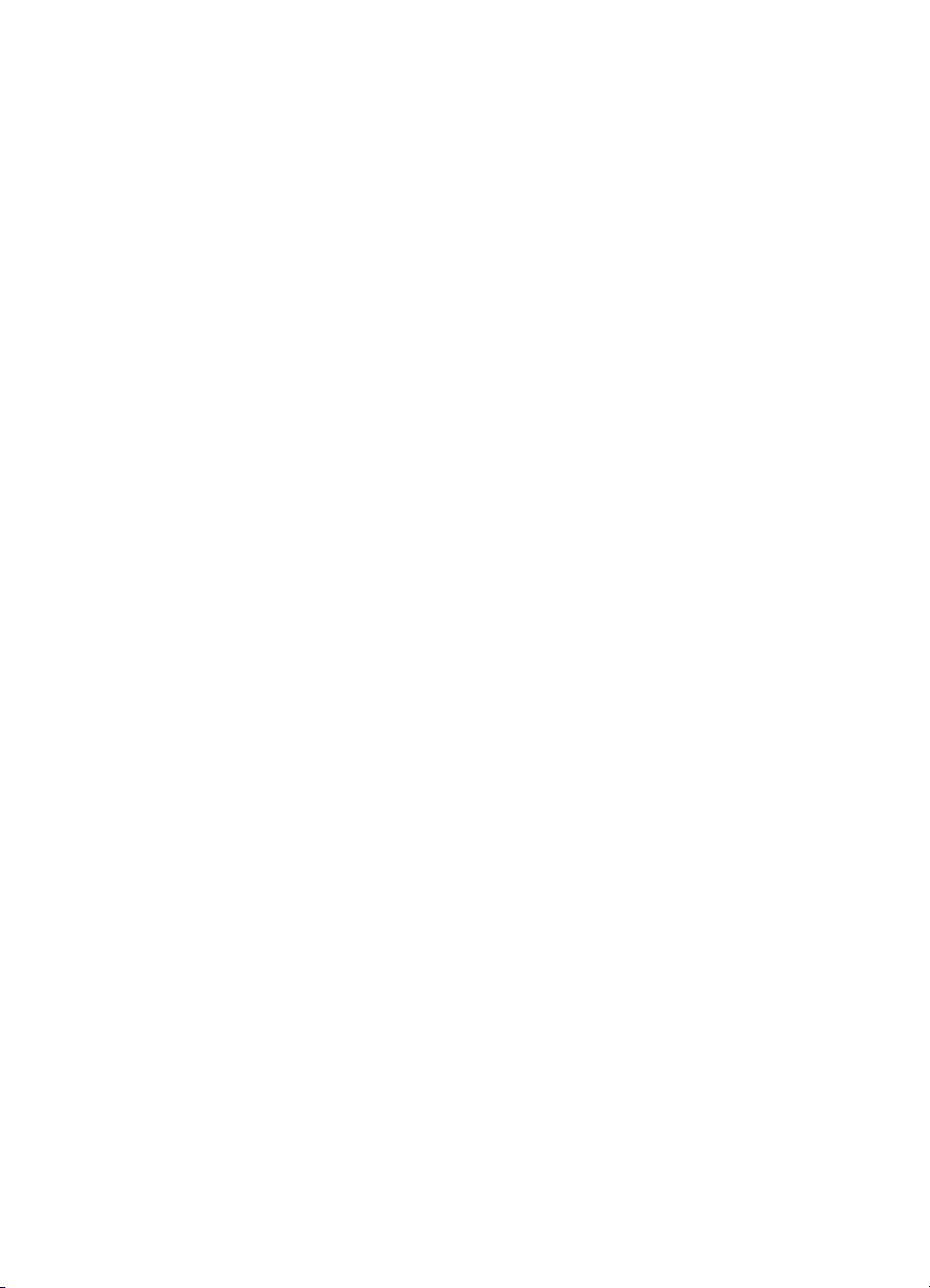
Appendix C Kirjoittimen muisti ja sen laajentaminen
Yleiskatsaus . . . . . . . . . . . . . . . . . . . . . . . . . . . . . . . . . . . . . . . . . 145
Kirjoittimen muisti . . . . . . . . . . . . . . . . . . . . . . . . . . . . . . . . . . . . . 146
Muistin asentaminen . . . . . . . . . . . . . . . . . . . . . . . . . . . . . . . . . . 147
Muistiasennuksen tarkistaminen. . . . . . . . . . . . . . . . . . . . . . . . . . 149
HP JetDirect EIO -kortin asentaminen . . . . . . . . . . . . . . . . . . . . . 150
Appendix D Kirjoittimen komennot
Yleiskatsaus . . . . . . . . . . . . . . . . . . . . . . . . . . . . . . . . . . . . . . . . . 151
PCL-kirjoitinkomentosyntaksin ymmärtäminen . . . . . . . . . . . . . . . 153
Ohjausmerkkijonojen yhdistäminen. . . . . . . . . . . . . . . . . . . . . . . . 154
Ohjausmerkkien syöttö . . . . . . . . . . . . . . . . . . . . . . . . . . . . . . . . . 154
PCL-Fonttien valitseminen . . . . . . . . . . . . . . . . . . . . . . . . . . . . . . 155
Hakemisto
x
FI
Page 13
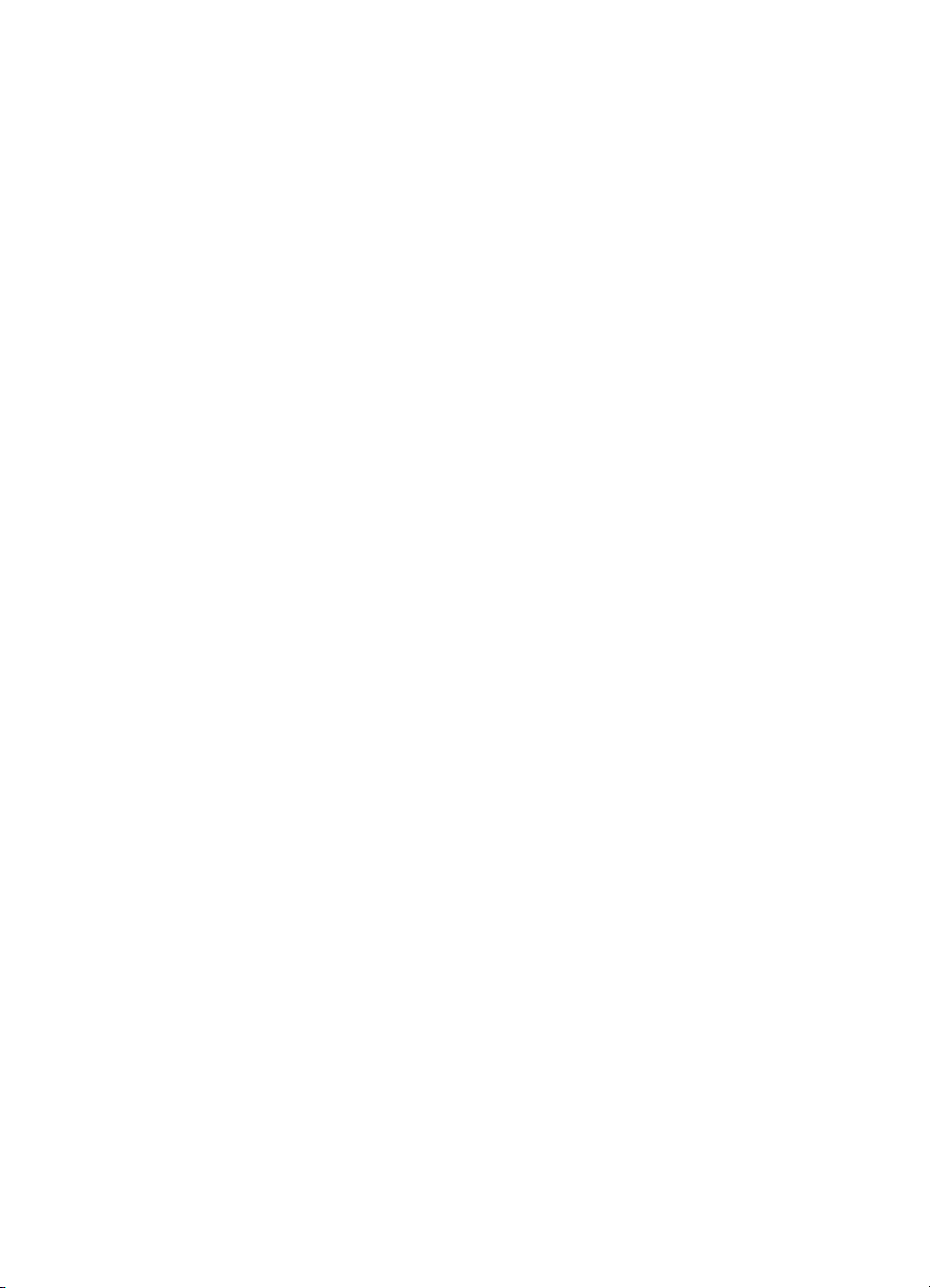
1
Kirjoittimen perustiedot
Kirjoittimeen tutustuminen
Tässä luvussa on tietoja seuraavista aiheista:
! Kirjoitinkokoonpanot
! Tulostusominaisuudet
! Kirjoitinohjelmistot
! Ohjauspaneelin painikkeet
! Tulostus nopean infrapunaportin kautta (langaton tulostaminen)
! Liitäntäportit
! Lisävarusteet ja tilaustiedot
FI
Luku 1 Kirjoittimen perustiedot 1
Page 14
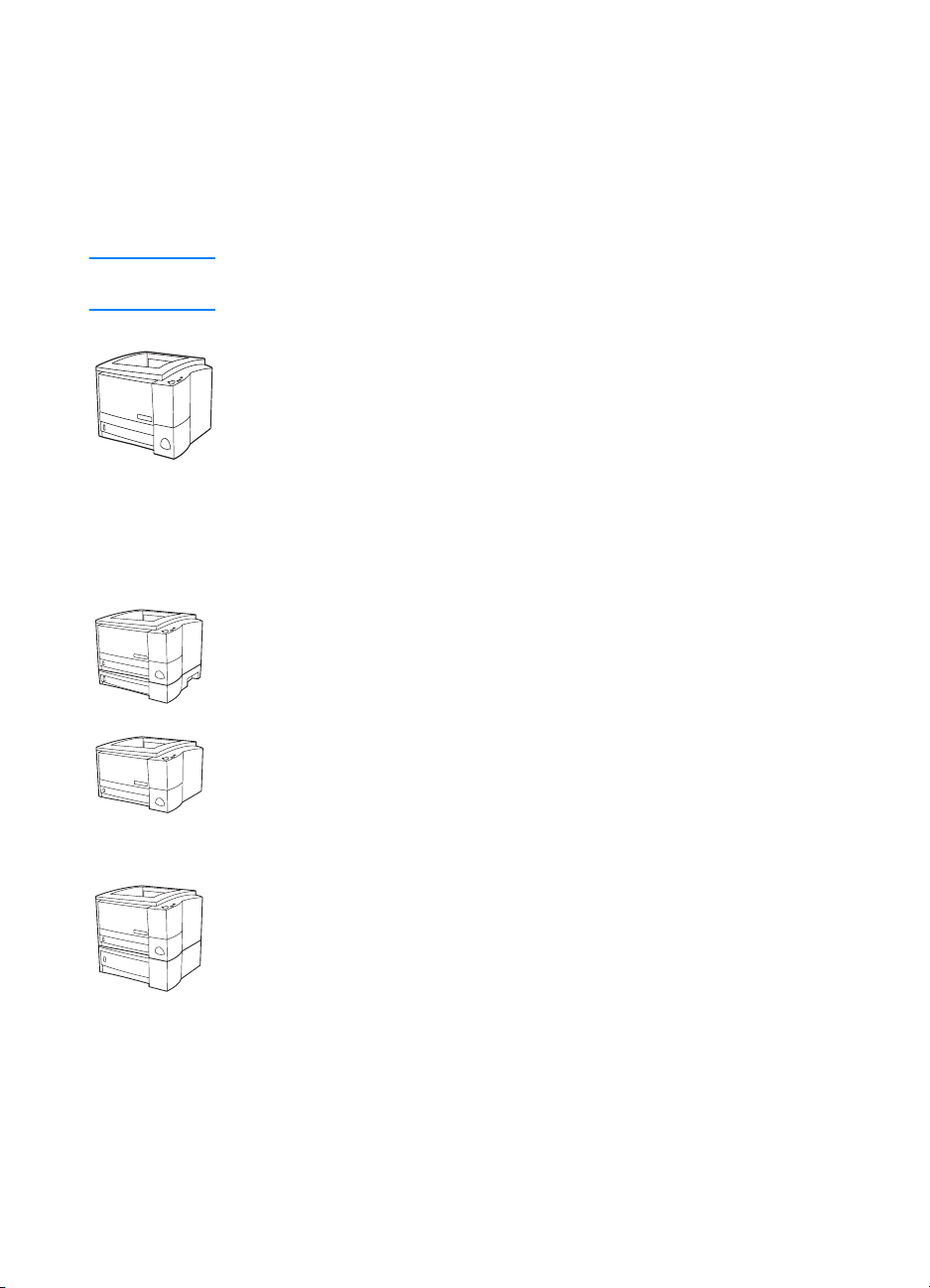
Kirjoitinkokoonpanot
Onnittelut siitä, että olet ostanut HP LaserJet 2200 -sarjan
kirjoittimen! Kirjoitin on saatavilla neljässä eri kokoonpanossa,
jotka kuvataan alla.
Huomaa Näet kirjoittimen etusivulla olevasta kyltistä, mikä HP LaserJet 2200-
kokoonpano itselläsi on.
HP LaserJet 2200d
HP LaserJet 2200d -kirjoitin on 19 sivua minuutissa (ppm) tulostava
laserkirjoitin (19 ppm letter-kokoisen paperin kanssa / 18 ppm
A4-kokoisen paperin kanssa), joka on varustettu kiinteällä 250 arkin
lokerolla (lokero 2) sekä kiinteällä kääntöyksiköllä, joka mahdollistaa
tulostuksen paperin molemmille puolille. Siinä on rinnakkaisportti,
nopea infrapunaportti (FIR) sekä USB-portti. Vakiona kirjoittimessa
on 8 Mt RAM-muistia ja laajentamista varten 1 EIO-paikka
verkkokorttia varten ja 2 DIMM-paikkaa fonttien ja muistin
lisäämistä varten.
HP LaserJet 2200dt
HP LaserJet 2200dt -kirjoitin on sama kuin 2200d-malli varustettuna
250 arkin lisälokerolla (lokero 3).
HP LaserJet 2200dn
HP LaserJet 2200dn -kirjoitin on sama kuin 2200d-malli, paitsi että se
on suunniteltu verkkokäyttäjiä varten. Se on varustettu täydellisellä
HP JetDirect EIO -tulostuspalvelinkortilla (J4169A), jonka kautta
kirjoittimen voi kytkeä 10/100 Base-TX -verkkoon.
HP LaserJet 2200dtn
HP LaserJet 2200dtn -kirjoitin on sama kuin 2200d-malli v arustettuna
500 arkin lisälokerolla (lokero 3), joka tukee Letter- ja A4-kokoja.
Kirjoitin on suunniteltu verkkokäyttäjille ja varustettu täydellisellä
HP JetDirect EIO -tulostuspalvelinkortilla (J4169A), jonka kautta
kirjoittimen voi kytkeä 10/100 Base-TX -verkkoon.
Tämän oppaan kuvitukset perustuvat perusmalliin
HP LaserJet 2200d, ellei toisin mainita.
2 Luku 1 Kirjoittimen perustiedot
FI
Page 15
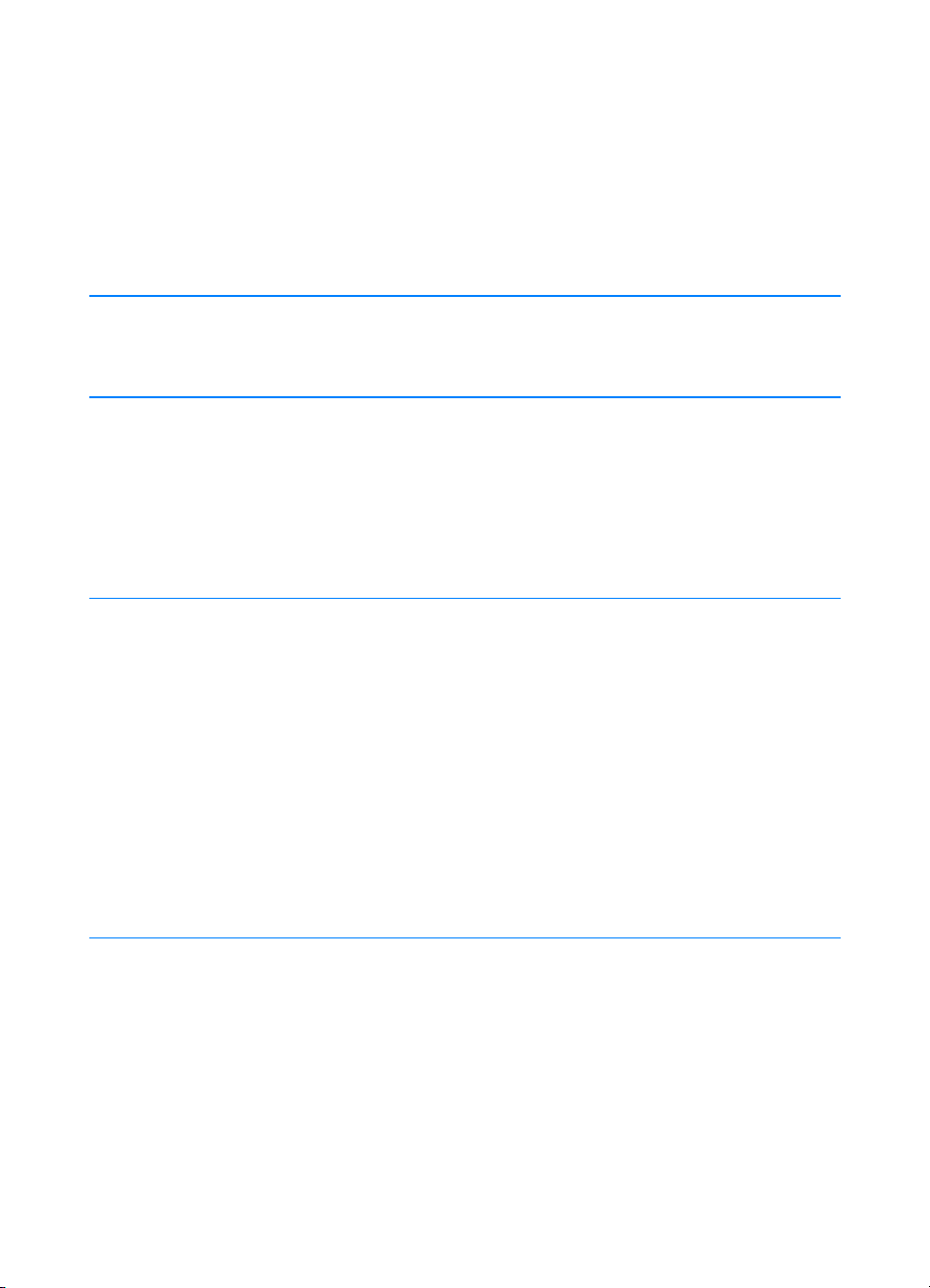
Tulostusominaisuudet
Nopea tulostusnopeus
Kiinteä kaksipuolisen
tulostuksen yksikkö
Erinomainen
tulostuslaatu
Joustava
paperinkäsittely
! Tulostaa 19 sivua minuutissa (ppm) letter-kokoista paperia
tai 18 ppm A4-kokoista paperia (Motorolan RISC-pohjaisen
muotoilijan avulla).
! Kaksipuolinen tulostus on kirjoittimen vakiotoiminto, ja
kääntöyksikkö on kiinteä osa paperireittiä. (Katso Tulostaminen
paperin molemmille puolille (kaksipuolinen tulostaminen).)
! Aito 1200 x 1200 dpi:n (pistettä tuumalla) teksti ja grafiikka.
Tarkkuuden parannus (REt) säätää kunkin pisteen koon ja
!
sijoituksen sivulla, jotta tuloksena on mahdollisimman tarkat
kulmat, kaaret ja reunat (vain 300 ja 600 dpi:n tiloissa).
! Säädettävät asetukset tulostuslaadun optimoimiseksi.
HP UltraPrecise -väriainekasetissa on hienojakoisempaa
!
värijauhetta, mikä takaa tarkemman tekstin ja grafiikan.
! Säädettävä (alasvedettävä) lokero 1 kirjelomakkeille, kirjekuorille,
tarroille, kalvoille, mukautetulle paperikoolle, postikorteille ja
paksulle paperille. Katso Materiaalin lataaminen lokeroon 1.
Säädettävä lokero 2 tai valinnainen 250 arkin lokero 3
!
vakiokokoiselle paperille. Katso Materiaalin lataaminen lokeroon 2
tai valinnaiseen 250 arkin lokeroon 3.
Valinnainen 500 arkin lokero 3 letter- ja A4-kokoiselle paperille.
!
Katso Materiaalin lataaminen valinnaiseen 500 arkin lokeroon 3.
! Kaksi tulostelokeroa: voit valita tilanteen mukaan joko
ylätulostelokeron tai takatulostelokeron.
! Suoran paperireitin mahdollisuus lokerosta 1 takatulostelokeroon.
Kiinteä kaksipuolisen tulostuksen yksikkö (katso Tulostaminen
!
paperin molemmille puolille (kaksipuolinen tulostaminen).)
Laajennettavuus
FI
Valinnainen (250 arkin tai 500 arkin) lokero 3, jotta paperia ei
!
tarvitse lisätä niin usein.
EIO-kortit. Katso Liitäntäportit.
!
! DIMM-korttipaikat muistin ja fonttien lisäämistä varten.
Luku 1 Kirjoittimen perustiedot 3
Page 16
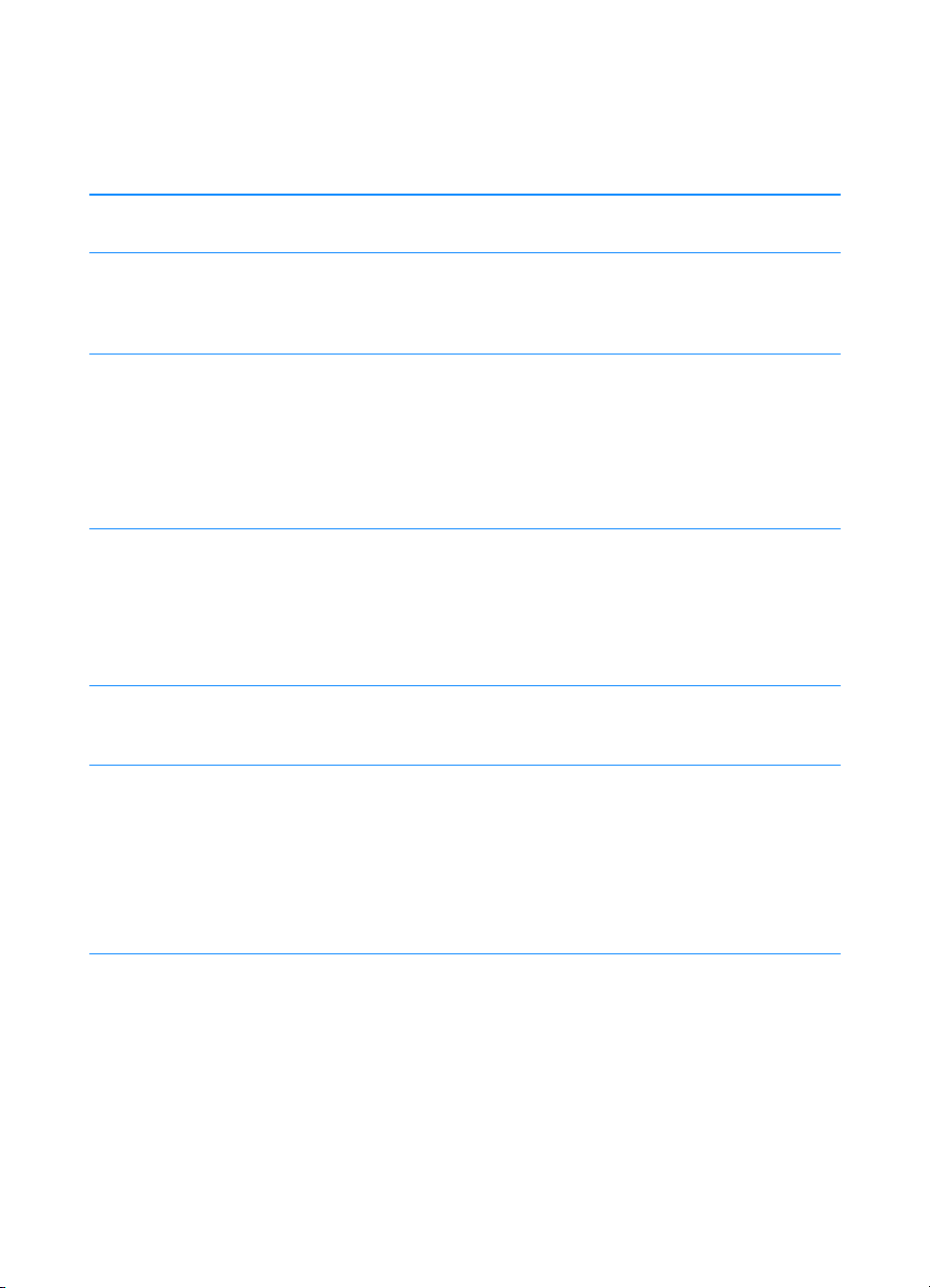
PCL-kirjoitinkieli
ja -fontit
! Nopea tulostus, Intellifont- ja TrueType-skaalaustekniikat,
HP-GL/2-vektorigrafiikka sekä edistynyt kuvankäsittely ovat
PCL 6-kirjoitinkielen etuja. PCL 6 sisältää myös 45 skaalattavaa
TrueType-fonttia sekä Line Printer -bittikarttafontin.
PS-kieli ja -fontit
Automaattinen
kielen vaihto
Langaton tulostus
Liittymät
Verkkoliittymä
Muistin parannus
ja lisämuisti
! PostScript Level 2 -emulointi 35 PS-fontin kanssa.
! Jos kirjoittimeen on asennettu valinnaisia kirjoitinkieliä (kuten
PostScript Le vel 2 -emulointi), kirjoitin määrittää tulostustyön kielen
automaattisesti ja ottaa sen käyttöön.
! Kirjoitin tuk ee langatonta tulostusta IrDA-yhteensopivasta laitteesta
kuten kannettavasta tietokoneesta, kamerasta, matkapuhelimesta
tai PDA-laitteesta.
JetSend IR -pohjaiset laitteet voivat myös käyttää kiinteää Fast
!
InfraRed -porttia.
IrReady 2000
!
! Kaksisuuntainen ECP type-B -rinnakkaisportti
(IEEE-1284-yhteensopiva)
! USB-portti
EIO-korttipaikka
!
! Langaton infrapunaportti (IrDA-yhteensopiva)
Kirjoittimessa on EIO-korttipaikka nopeaan ja helppoon liitäntään
!
HP JetDirect EIO -tulostuspalvelimiin.
! HP LaserJet 2200 -sarjan kirjoittimissa on vakiona 8 Mt muistia,
joka voidaan laajentaa 72 megatavuun kahden DIMM-paikan
avulla. Useimmat asiakirjat voidaan tulostaa vakiomuistilla
kirjoittimen muistinparannustekniikan (MEt) avulla. MEt pakkaa
tiedot automaattisesti ja käytännössä kaksinkertaistaa muistin
määrän, mikä mahdollistaa vaativien töiden tulostuksen
vakiomuistilla.
Energiansäästö
Kirjoitin säästää automaattisesti sähköä vähentämällä
!
virrankulutusta olennaisesti, kun ei tulosta.
NERGY STAR
E
!
määrittänyt, että tämä tuote täyttää E
mukaiset energiansäästön suuntaviivat.
4 Luku 1 Kirjoittimen perustiedot
-yhteistyökumppanina Hewlett-P ackard Company on
NERGY STAR
-säännösten
FI
Page 17
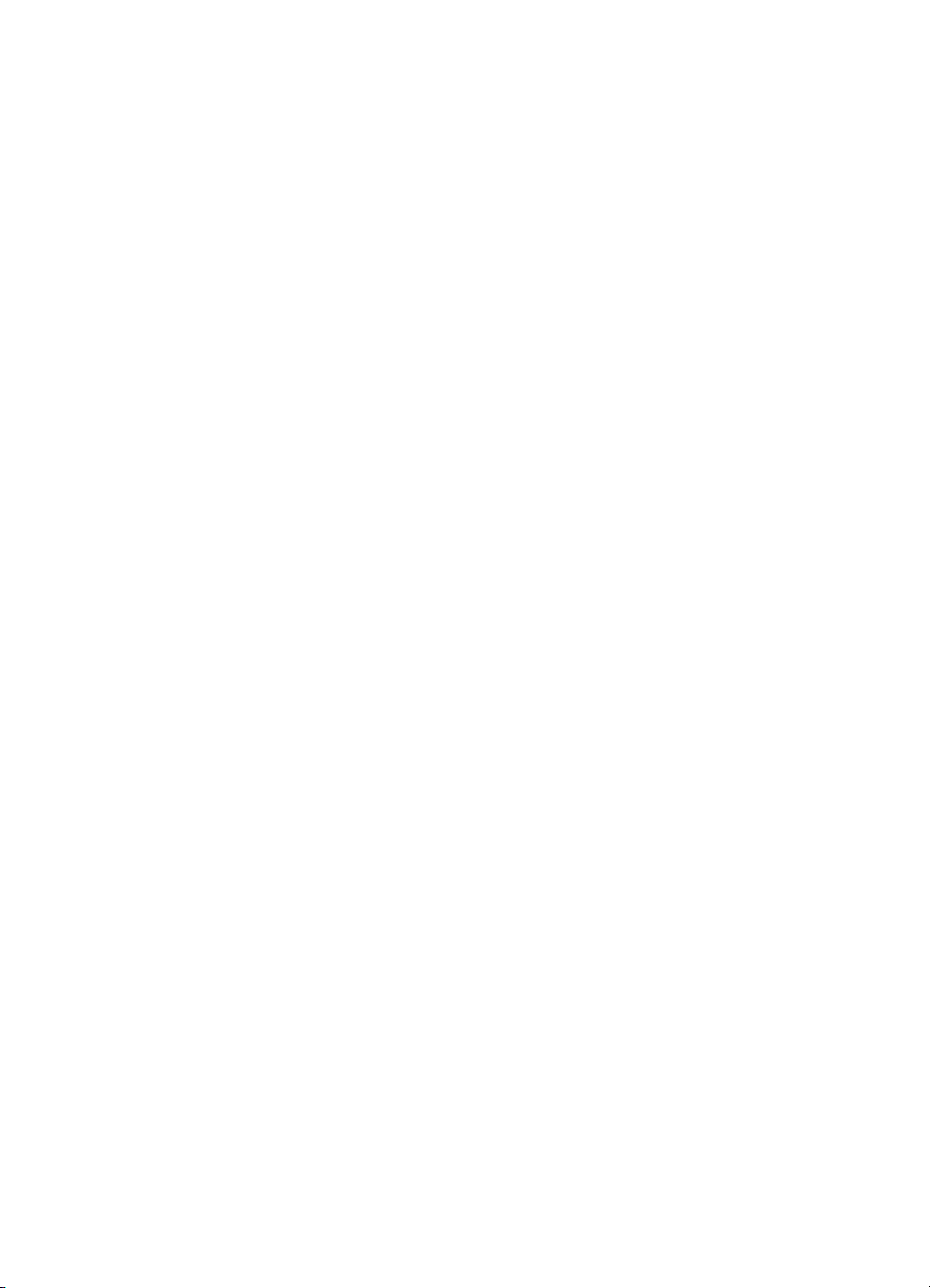
Taloudellinen tulostus ! N/sivu-tulostus ja kaksipuolinen tulostus kiinteän kääntölaitteen
avulla säästää paperia. (Katso Tulostaminen paperin molemmille
puolille (kaksipuolinen tulostaminen) ja Useiden sivujen
tulostaminen arkin yhdelle puolelle (n/arkki-tulostus).)
! EconoMode säästää väriainetta.
! Vihjeitä paperin käytön vähentämisestä ja väriainekasetin käyttöiän
pidentämisestä on kohdassa Tulostustehtävät.
FI
Luku 1 Kirjoittimen perustiedot 5
Page 18
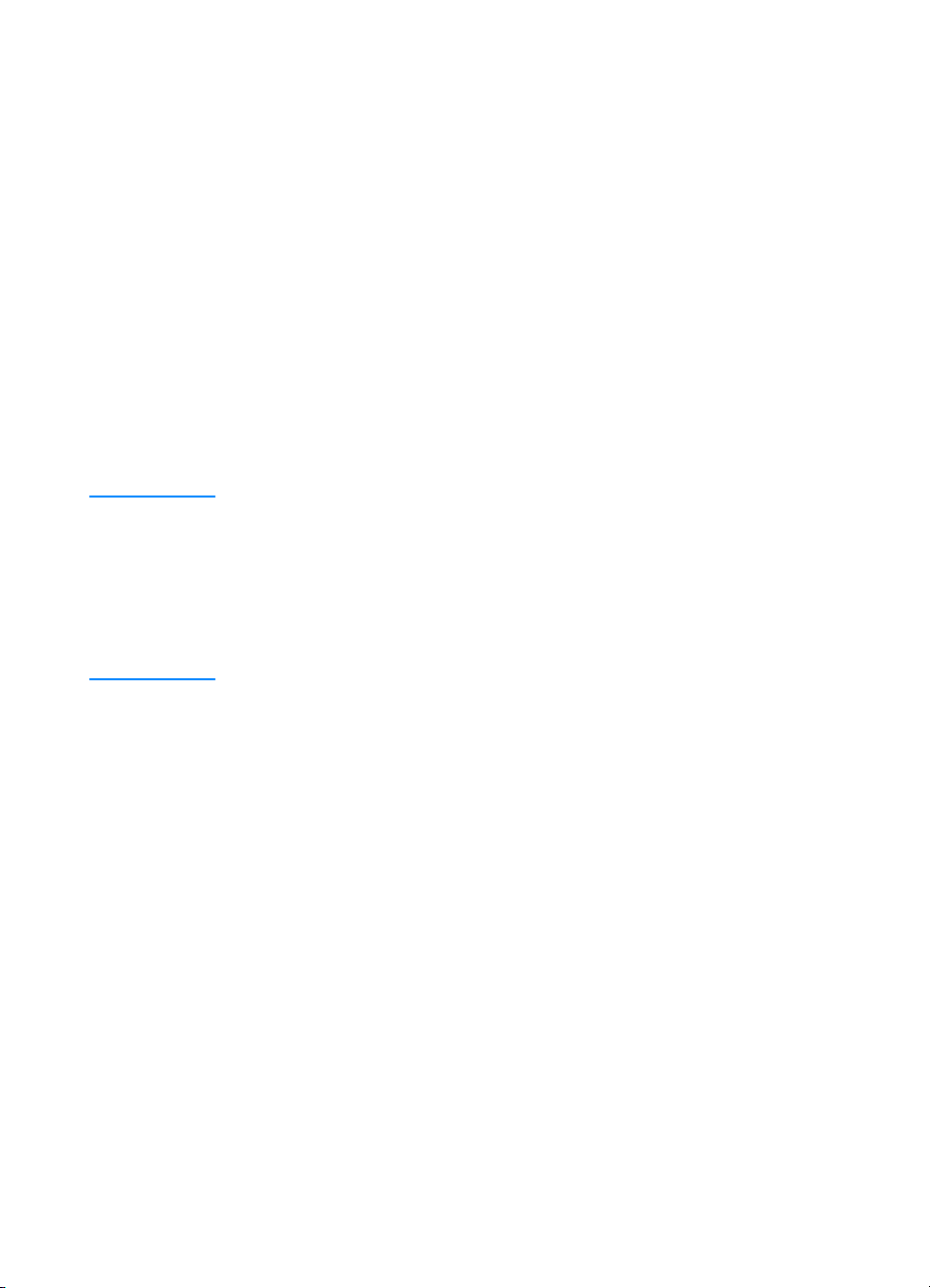
Kirjoitinohjelmistot
Kirjoittimen mukana toimitetaan ohjelmisto, joka sisältää
kirjoitinohjaimet ja muita hyödyllisiä ohjelmia. On erittäin suositeltavaa
asentaa ohjelmat. Ne helpottavat kirjoittimen asetusten säätämistä ja
mahdollistavat sen kaikkien toimintojen käytön.
Tässä osassa on tietoja seuraavista aiheista:
! Kirjoitinohjelmiston asennusohjeet
! Yleiskatsaus tulostusjärjestelmän osista
! Kirjoitinohjelmiston asennusvihjeitä
Kun olet asentanut ja ladannut ohjelmiston, katso lisäohjeita
kirjoitinohjelmiston käytöstä kohdasta Ohjelmiston tehtävät.
Huomaa HP-ohjelmistoa ei ole saatavilla kaikilla kielillä.
Lisätietoja lisäohjelmista ja tuetuista kielistä on HP LaserJet 2200 -CDlevyn Lueminut-tiedostossa. Uusimpia ohjaimia, lisäohjaimia ja muita
ohjelmia on saatavilla Internetistä ja muista lähteistä. Jos käytössäsi
ei ole Internet-yhteyttä, katso kohdasta HP:n asiakaspalvelu (huolto ja
tuki) tämän käyttöoppaan alussa, kuinka viimeisimmän ohjelmiston
voi hankkia.
HP LaserJet 2200 -sarjan kirjoittimen mukana toimitetaan
kirjoitinohjelmisto seuraaviin käyttöjärjestelmiin:
! Microsoft Windows 3.1x (pelkkä ohjain), 95, 98, 2000, Millennium
ja NT 4.0. Asennusohjeet ovat kohdassa Windows-asennus.
! Macintosh System 7.5.5 ja uudempi. Asennusohjeet ovat
kohdassa Asennus Macintoshiin.
Ohjeita verkkotietokoneeseen asennuksesta on kohdassa
Verkkoasennus.
6 Luku 1 Kirjoittimen perustiedot
FI
Page 19
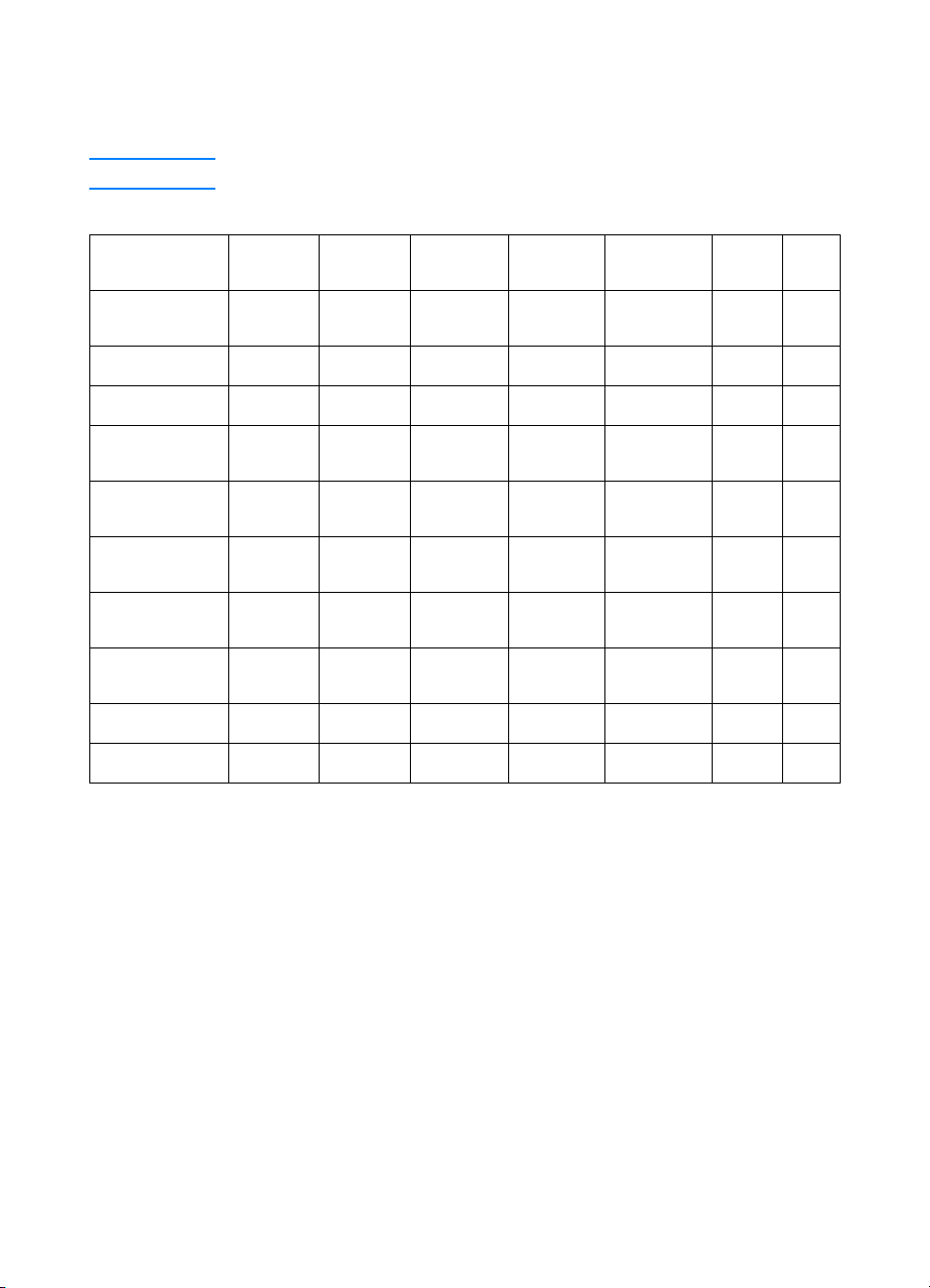
Seuraavassa taulukossa on kirjoitinjärjestelmääsi saatavilla olevat
ohjelmistot.
Huomaa DOS-ohjelmistoa ei toimiteta tämän kirjoittimen mukana.
Windows
Installer
PCL 6
PCL 5e
PostScript-
emulointi
HP LaserJet
-laitemääritykset
HP Web
JetAdmin*
Macintosh
Installer
Macintosh
PPD
IBM-ohjaimet*
Malliskriptejä*
Windows
3.x
Windows
9x/Millen
Windows
NT 4.0
Windows
2000
"" "
"* "" "
"" " "
"* "" "
"" "
"" "
*Saatavilla vain Internetistä.
Macintosh UNIX/
LINUX
"
"
"
OS/2
"
FI
Luku 1 Kirjoittimen perustiedot 7
Page 20
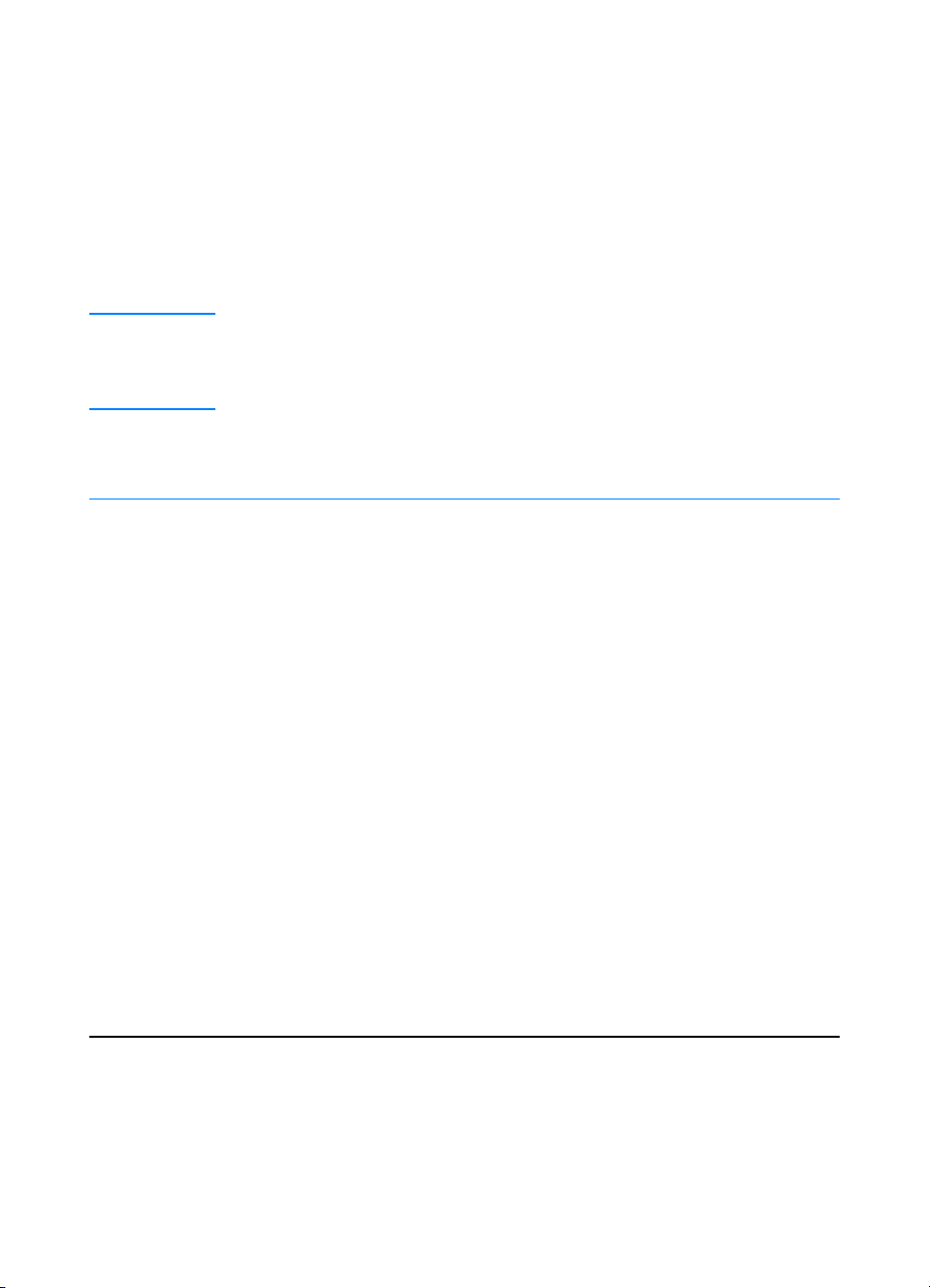
Windows-asennus
Windows-asennuksen tapa riippuu käytetystä kaapelista:
! Jos käytät rinnakkaiskaapelia, katso seuraavaa osaa.
! Jos käytät USB-kaapelia, katso Jos käytät USB-kaapelia.
! Jos käytät verkkokaapelia, katso Verkkoasennus.
Jos käytät rinnakkaiskaapelia
Huomaa Seuraavissa asennusohjeissa oletetaan, että tietokone sammutettiin
ennen kirjoitinkaapelin asentamista. Jos tietokone on ollut käynnissä
koko ajan, ohjelmiston asennusvaiheet ovat hieman toiset kuin alla.
Käytä asennuksessa kohdan Windows NT 4.0 ohjeita.
1. Käynnistä tietokone ja sulje avoimet ohjelmat.
2. Seuraa Windows-versiotasi vastaavia ohjeita:
Windows 3.1x
(pelkkä ohjain)
a. Valitse Varusohjelmat, Ohjauspaneeli, Kirjoittimet.
b. Napsauta Kirjoittimet-ikkunassa Lisää-painiketta. Valitse
valikosta Muu ohjain tai päivitetty ohjain ja napsauta
Asenna-painiketta.
c. Laita HP LaserJet 2200 -CD-levy CD-ROM-asemaan.
d. Napsauta Selaa-painiketta. Selaa hakemistoon
”D:\Finnish\Drivers\Win3x” (missä D on CD-ROM-aseman
kirjain). Valitse oemsetup.inf ja napsauta OK-painiketta.
e. Valitse HP LaserJet 2200 -sarjan kirjoitin. Napsauta
OK-painiketta.
f. Sulje kaikki ikkunat ja käynnistä tietokone uudelleen.
g. Jos haluat tarkistaa, että asennus onnistui, avaa haluamasi
sovellus ja avaa tai luo yksinkertainen asiakirja.
h. Varmista, että Tulosta-ikkunassa on oikea kirjoittimen nimi,
ja tulosta asiakirja.
i. Jos asiakirja tulostuu oikein, asennus on valmis. Jos mitään
ei tulostu tai asiakirja ei tulostu oikein, katso kohta
Vianmäärityksen tarkistuslista.
8 Luku 1 Kirjoittimen perustiedot
FI
Page 21
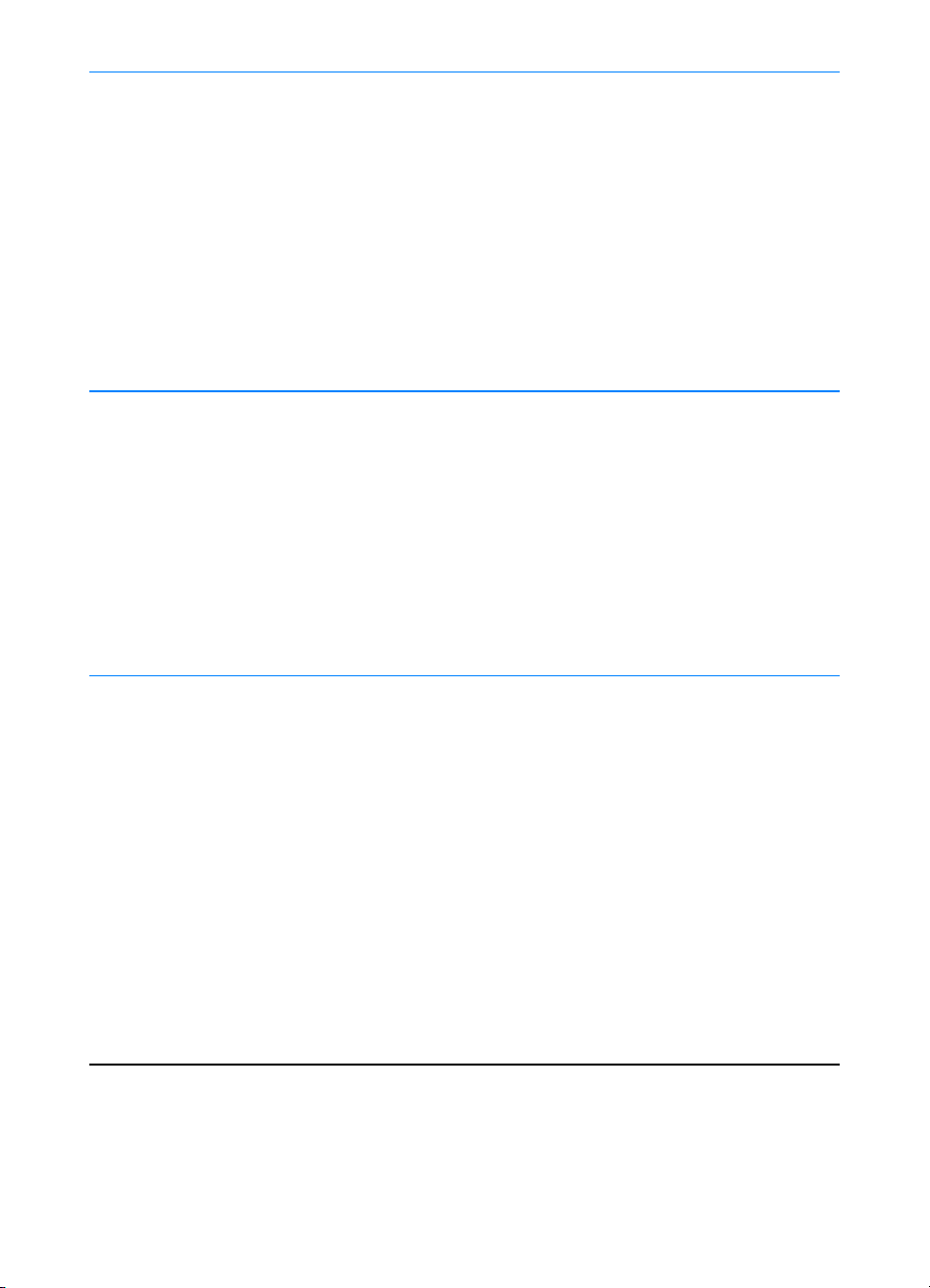
Windows 95
a. Tietokoneen näytölle tulee Ohjattu laiteohjaimen
päivittäminen -ikkuna.
b. Laita HP LaserJet 2200 -CD-levy CD-ROM-asemaan.
c. Windows 95-version mukaan:
• Napsauta Seuraava>-painiketta (jos käytettävissä)
ja siirry vaiheeseen 3.
- tai -
• Napsauta OK-painiketta ja jatka vaiheeseen d.
d. Kirjoita D:\9xME_LPT (missä D on CD-ROM-aseman kirjain)
ja napsauta OK-painiketta.
Windows 98
Windows 2000
a. Tietokoneen näytölle tulee Ohjattu uuden laitteen
asentaminen -ikkuna. Napsauta Seuraava>-painiketta.
b. Valitse kohta Etsi laitteelle sopiva ohjain (suositellaan)
ja napsauta Seuraava>-painiketta.
c. Merkitse valintaruutu Määritä sijainti: (älä merkitse
valintaruutuja Levykeasemat ja CD-ROM-levy).
d. Laita HP LaserJet 2200 -CD-levy CD-ROM-asemaan.
e. Kirjoita kohtaan Määritä sijainti D:\9xME_LPT (missä D on
CD-ROM-aseman kirjain). Napsauta Seuraava>-painiketta.
a. Tietokoneen näytölle tulee ohjatun toiminnon Uusi laite
löydetty -ikkuna. Napsauta Seuraava>-painiketta.
b. Valitse Etsi laitteelle sopiva ohjain. (Suositus). Napsauta
Seuraava>-painiketta.
c. Merkitse kohdassa Valinnaiset etsintäkohteet valintaruutu
Määritetty sijainti (ÄLÄ valitse valintaruutuja Levykeasemat
ja CD-ROM-levy). Napsauta Seuraava>-painiketta.
d. Laita HP LaserJet 2200 -CD-levy CD-ROM-asemaan.
e. Kirjoita kohtaan Kopioi valmistajan tiedostot kohteesta
D:\2000 (missä D on CD-ROM-aseman kirjain) ja napsauta
OK-painiketta.
f. Kun ohjattu toiminto ilmoittaa löytäneensä ohjaimen,
napsauta Seuraava>-painiketta.
FI
Luku 1 Kirjoittimen perustiedot 9
Page 22
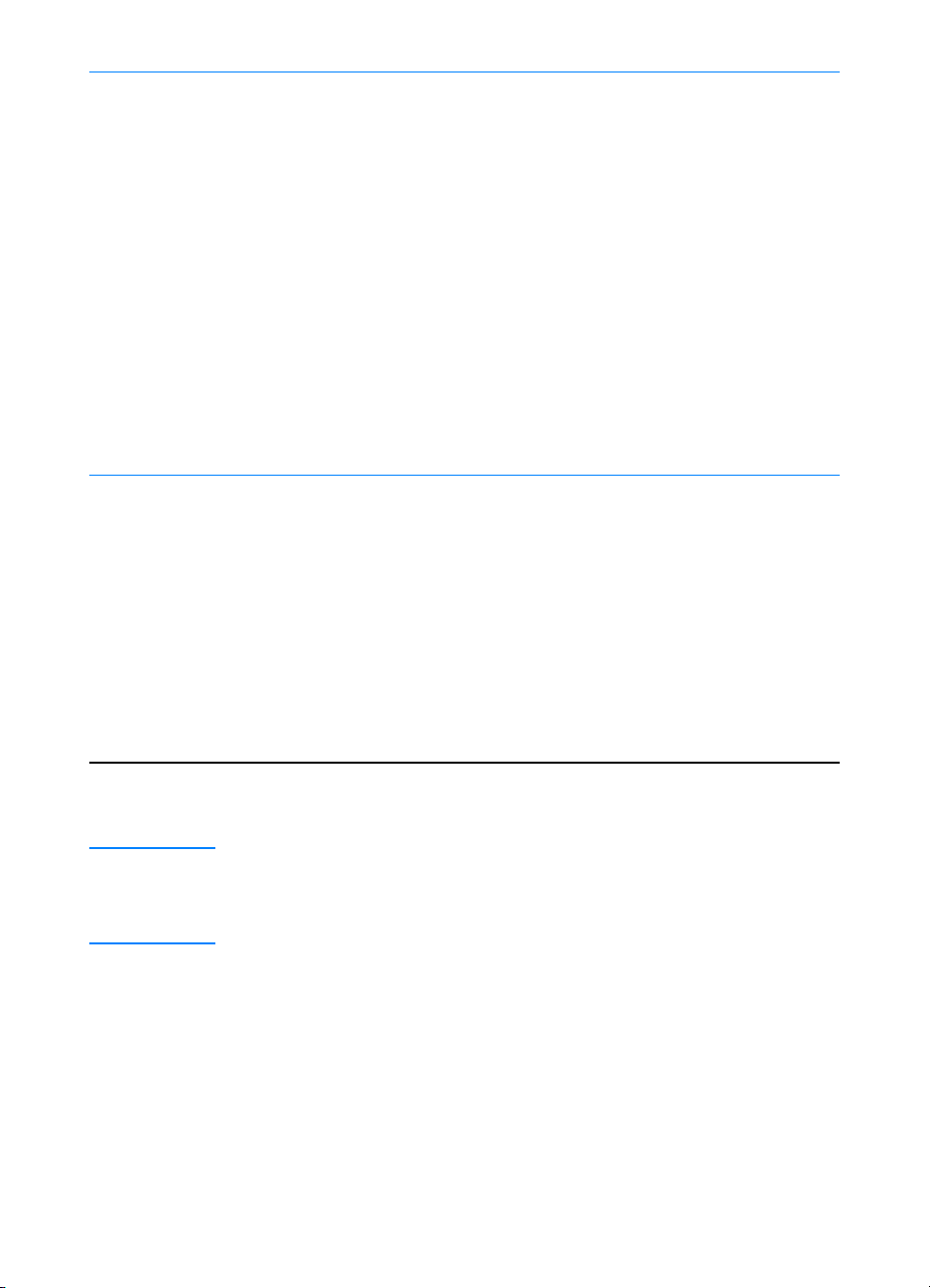
Windows
Millennium
a. Tietokoneen näytölle tulee Add New Hardware Wizard
(Ohjattu uuden laitteen asentaminen) -ikkuna.
b. Valitse Specify the location of the driver (Advanced) (Määritä
ohjaimen sijainti, lisäasetus) ja napsauta Next> (Seuraava)
-painiketta.
c. Valitse kohta Search for the best driver for your device
(Recommended) (Etsi laitteelle sopiva ohjain, suositellaan)
ja sitten valintaruutu Specify a location (Määritetty sijainti).
ÄLÄ merkitse valintaruutua Removable Media (Siirrettävät
tietovälineet).
d. Laita HP LaserJet 2200 -CD-levy CD-ROM-asemaan.
e. Kirjoita kohtaan Specify a location (Määritetty sijainti)
D:\9xME_LPT (missä D on CD-ROM-aseman kirjain).
Napsauta Next> (Seuraava>) -painiketta.
Windows
NT 4.0
Jotta voit asentaa ohjelmiston Windows NT 4.0 -ympäristöön,
sinulla on oltava järjestelmänvalvojan oikeudet (käynnistämiseen
ja uudelleenkäynnistämiseen).
a. Laita HP LaserJet 2200 -CD-levy CD-ROM-asemaan.
b. Seuraa näytölle tulevan tervetuloa-ruudun ohjeita. Jos
tervetuloa-ruutu ei tule näytölle, valitse Käynnistä, valitse
Suorita, kirjoita D:\SETUP (missä D on CD-ROM-aseman
kirjain) ja napsauta OK-painiketta.
c. Napsauta kohdan Asenna kirjoitin viereistä painiketta.
3. Asenna ohjelmisto seuraamalla näytön ohjeita.
Huomaa Valitse kohta Tulosta testisivu (kun näytöllä on vastaa va kehote).
Jos ohjatun toiminnon Uusi laite löydetty -ikkuna ilmestyy uudelleen
Windows 2000:ssa, valitse Peruuta.
4. Napsauta Valmis-painiketta.
5. V a litse Kyllä, kun sinua kehotetaan käynnistämään tietokone
uudelleen. Testisivun tulisi tulostua, kun tietokone on käynnistynyt
uudelleen. Jos sinua ei kehoteta käynnistämään tietokonetta
uudelleen, testisivun tulisi tulostua välittömästi. (Windows
NT 4.0:ssa tietokonetta ei tarvitse käynnistää uudelleen.)
6. Jos testisivu tulostui oikein, asennus on valmis. (Jos mitään ei
tulostu tai asiakirja ei tulostu oikein, katso kohta Vianmäärityksen
tarkistuslista.)
10 Luku 1 Kirjoittimen perustiedot
FI
Page 23
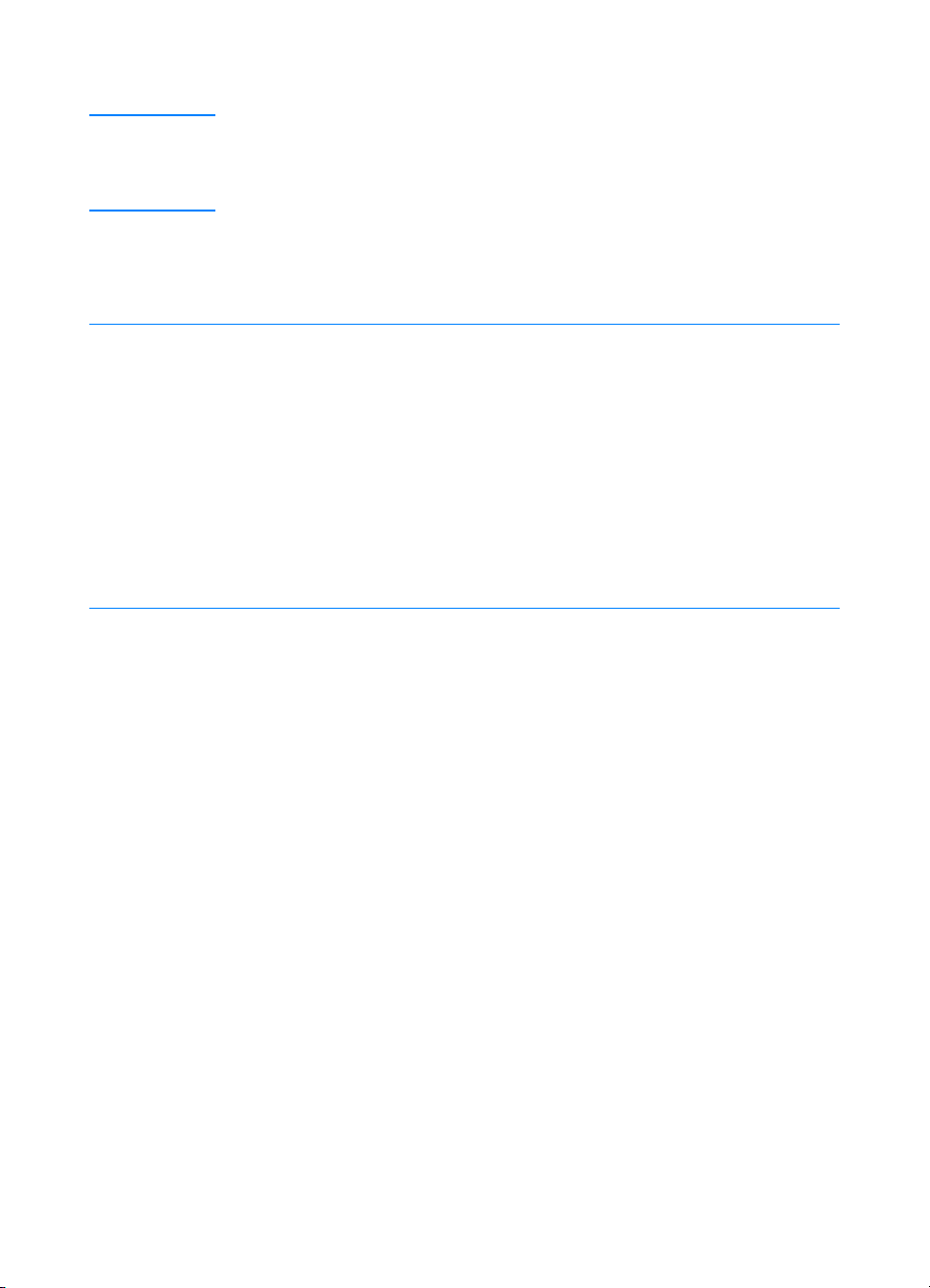
Jos käytät USB-kaapelia
Huomaa Windows 3.1x, 95 ja NT 4.0 eivät tue USB-yhteyttä. Seuraavat
ohjeet koskevat käyttöjärjestelmiä Windows 98, 2000 tai Millennium.
Jos haluat kytkeä USB-kaapelin Macintoshiin, katso Asennus
Macintoshiin.
1. Jos tietokone ei ole päällä, käynnistä se nyt. Sulje avoimet
ohjelmat.
2. Seuraa Windows-versiotasi vastaavia ohjeita:
Windows 98
Windows 2000
a. Tietokoneen näytölle tulee Ohjattu uuden laitteen
asentaminen -ikkuna. Napsauta Seuraava>-painiketta.
b. Valitse kohta Etsi laitteelle sopiva ohjain (suositellaan)
ja napsauta Seuraava>-painiketta.
c. Merkitse valintaruutu Määritä sijainti: (ÄLÄ merkitse
valintaruutuja Levykeasemat ja CD-ROM-levy).
d. Laita HP LaserJet 2200 -CD-levy CD-ROM-asemaan.
e. Kirjoita kohtaan Määritä sijainti D:\98ME_USB (missä D on
CD-ROM-aseman kirjain). Napsauta Seuraava>-painiketta.
a. Tietokoneen näytölle tulee ohjatun toiminnon Uusi laite
löydetty -ikkuna. Napsauta Seuraava>-painiketta.
b. Valitse Etsi laitteelle sopiva ohjain. (Suositus). Napsauta
Seuraava>-painiketta.
c. Merkitse kohdassa Valinnaiset etsintäkohteet valintaruutu
Määritetty sijainti (ÄLÄ valitse valintaruutuja Levykeasemat
ja CD-ROM-levy). Napsauta Seuraava>-painiketta.
d. Laita HP LaserJet 2200 -CD-levy CD-ROM-asemaan.
e. Kirjoita kohtaan Kopioi valmistajan tiedostot kohteesta
D:\2000 (missä D on CD-ROM-aseman kirjain) ja
napsauta OK-painiketta.
f. Kun ohjattu toiminto ilmoittaa löytäneensä ohjaimen,
napsauta Seuraava>-painiketta.
FI
Luku 1 Kirjoittimen perustiedot 11
Page 24
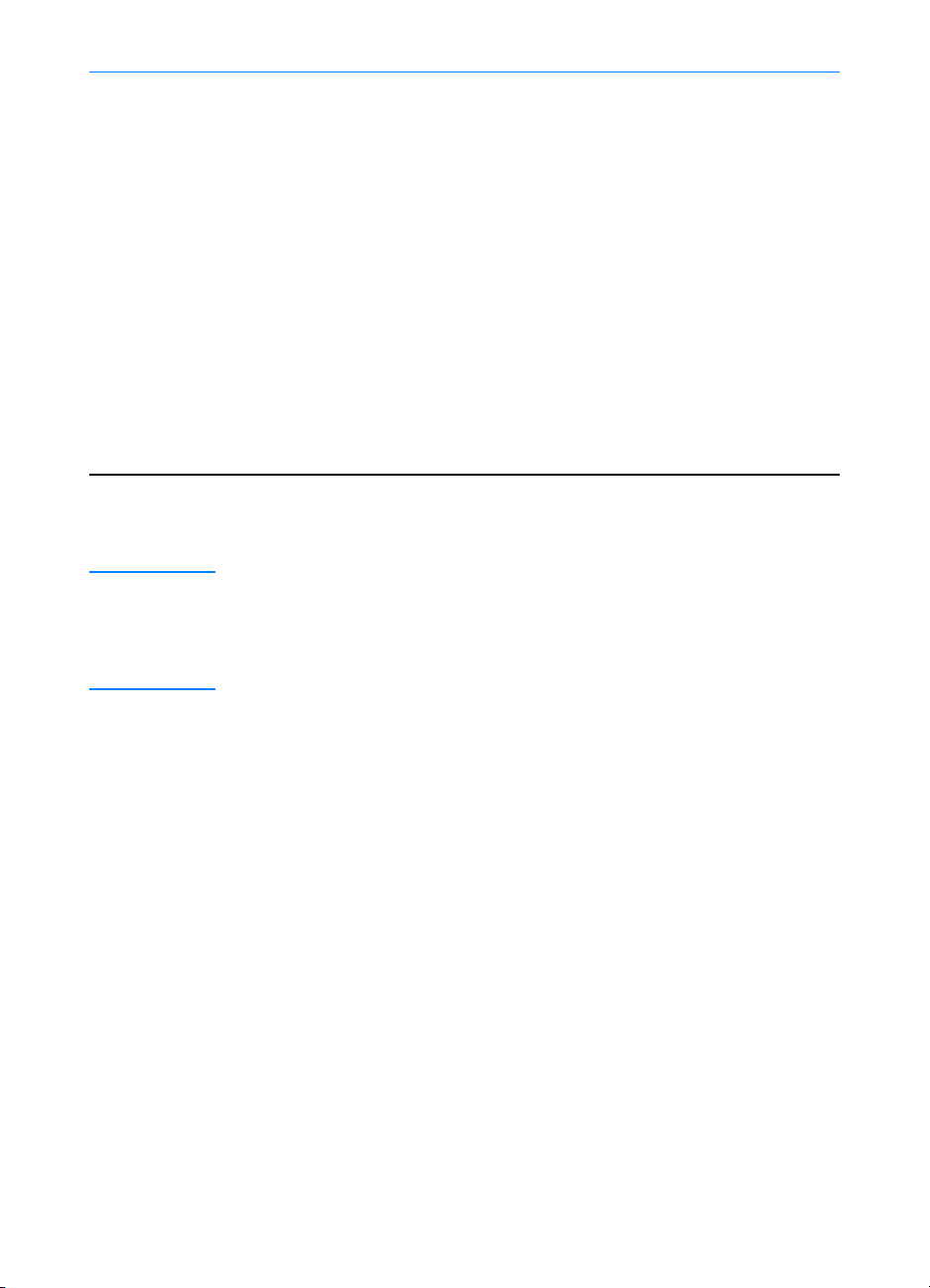
Windows
Millennium
a. Tietokoneen näytölle tulee Add New Hardware Wizard
(Ohjattu uuden laitteen asentaminen) -ikkuna.
b. Valitse Specify the location of the driver (Advanced) (Määritä
ohjaimen sijainti, lisäasetus) ja napsauta Next> (Seuraava>)
-painiketta.
c. Valitse kohta Search for the best driver for your device
(Recommended) (Etsi laitteelle sopiva ohjain, suositellaan)
ja sitten valintaruutu Specify a location (Määritetty sijainti).
ÄLÄ merkitse valintaruutua Removable Media (Siirrettävät
tietovälineet).
d. Laita HP LaserJet 2200 -CD-levy CD-ROM-asemaan.
e. Kirjoita kohtaan Specify a location (Määritetty sijainti)
D:\98ME_USB (missä D on CD-ROM-aseman kirjain).
Napsauta Next (Seuraava)> -painiketta.
3. Asenna ohjelmisto seuraamalla näytön ohjeita.
Huomaa Ennen kuin asennus on valmis , varmista että kohta Tulosta testisivu on
merkitty (kun näytöllä on vastaava kehote).
Jos ohjatun toiminnon Uusi laite löydetty -ikkuna ilmestyy uudelleen
Windows 2000:ssa, valitse Peruuta.
4. Napsauta Valmis-painiketta.
5. V a litse Kyllä, jos sinua kehotetaan käynnistämään tietokone
uudelleen. Testisivun tulisi tulostua, kun tietokone on käynnistynyt
uudelleen. Jos sinua ei kehoteta käynnistämään tietokonetta
uudelleen, testisivun tulisi tulostua välittömästi.
6. Jos testisivu tulostui oikein, asennus on valmis. Valitse Kyllä,
kun sinua kehotetaan käynnistämään tietokone uudelleen.
(Jos mitään ei tulostu tai asiakirja ei tulostu oikein, katso kohta
Vianmäärityksen tarkistuslista.)
12 Luku 1 Kirjoittimen perustiedot
FI
Page 25
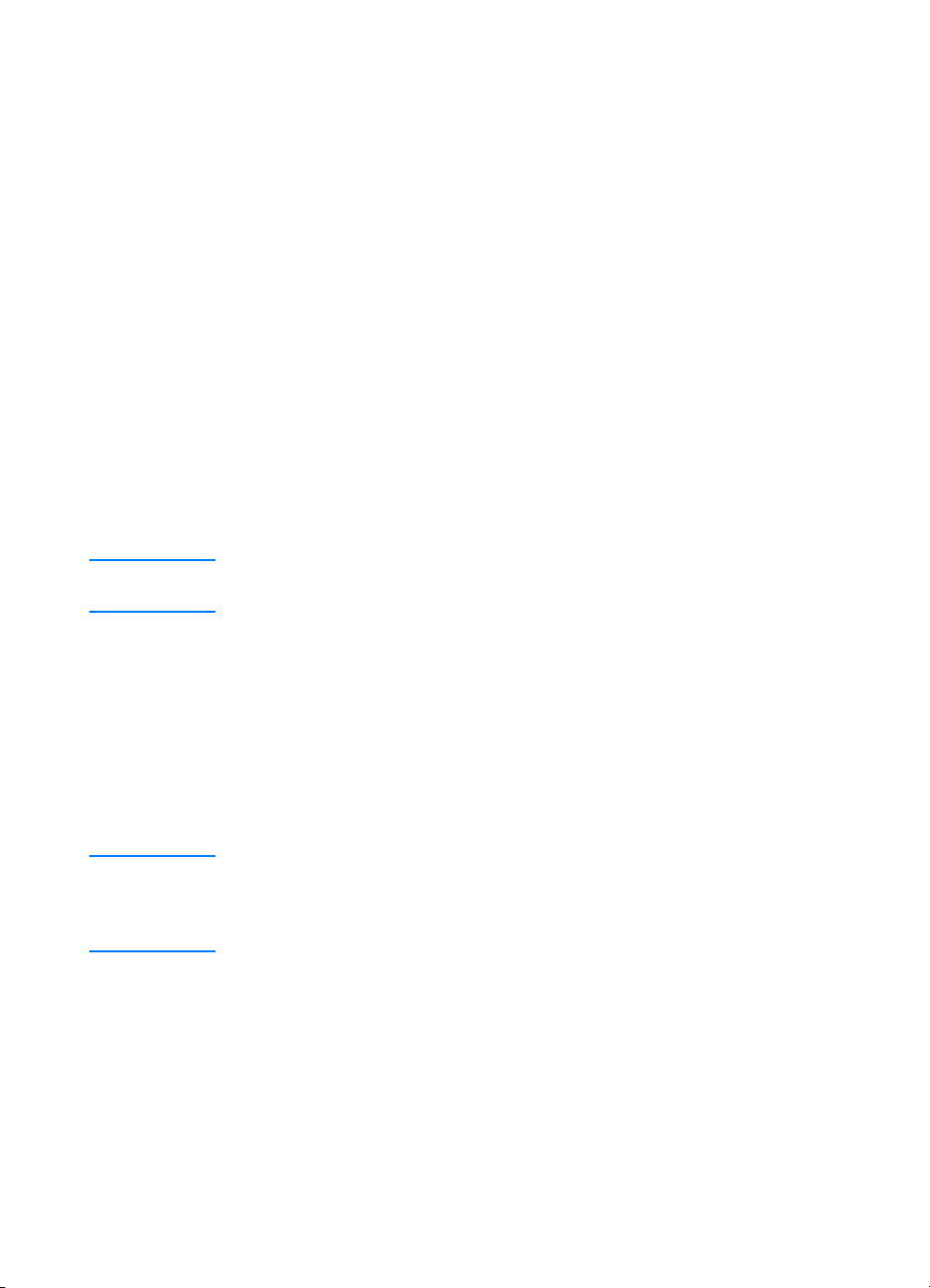
Windows-ohjelmistot
Kirjoitinohjaimet
Kirjoitinohjaimet käyttävät kirjoittimen toimintoja ja välittävät
tietokoneen komentoja kirjoittimelle. Valitse kirjoitinohjain kirjoittimen
käyttötavan perusteella.
! Käytä PCL 6 -ohjainta saadaksesi täyden hyödyn kirjoittimen
ominaisuuksista. Ellet tarvitse täydellistä yhteensopivuutta
aiempien PCL-ohjainten tai vanhempien kirjoittimien kanssa,
suosittelemme PCL 6 -ohjainta.
! Käytä PCL 5e -ohjainta, jos tulostusjäljen täytyy vastata
vanhempien HP LaserJet -kirjoittimien tuottamaa jälkeä.
Tästä ohjaimesta puuttuu tiettyjä toimintoja. (Älä käytä tämän
kirjoittimen mukana toimitettua PCL 5e -ohjainta vanhempien
kirjoittimien kanssa.)
! Käytä PS-ohjainta PS-yhteensopivaan tulostukseen.
Tästä ohjaimesta puuttuu tiettyjä toimintoja.
Huomaa Kirjoitin vaihtaa automaattisesti PostScript Level 2 -emuloinnin ja
PCL-kirjoitinkielten välillä valitsemasi ohjaimen mukaan.
Ohjeita kirjoitinohjaimen käytöstä on kohdassa Kirjoitinohjaimen käyttö.
Kaikissa kirjoitinohjaimissa on ohjeikkunoita, jotka voidaan aktivoida
Ohje-painikkeella, F1-näppäimellä tai ohjainikkunan oikeassa
yläkulmassa olevalla kysymysmerkkikuvakkeella (Windows-version
mukaan). Näistä ohjeikkunoissa on yksityiskohtaisia tietoja
kyseisestä ohjaimesta. Kirjoitinohjaimen Ohje on eri ohjelma kuin
sovelluksen Ohje.
Huomaa Jos haluat asentaa pelkän kirjoitinohjaimen, katso ohjeita
Lueminut-tiedosta HP LaserJet 2200 -CD-levyllä. Windows 3.1xkäyttöjärjestelmässä tämä on ainoa asennusvaihtoehto. Katso
Windows 3.1x (pelkkä ohjain).
FI
Luku 1 Kirjoittimen perustiedot 13
Page 26
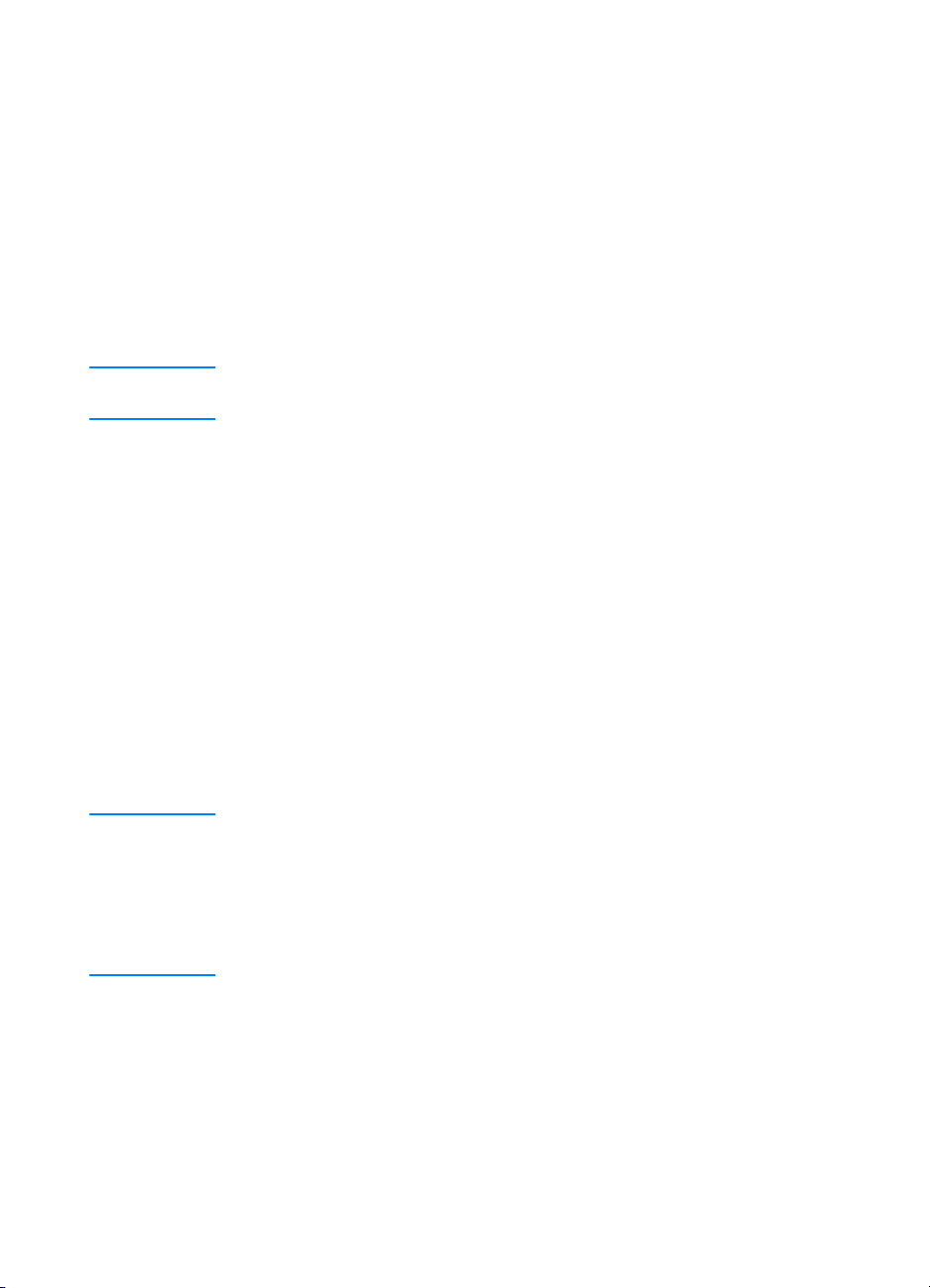
Ohjauspaneelisimulaattori
Ohjauspaneelisimulaattori on työkalu, joka auttaa ymmärtämään
ohjauspaneelin merkkivaloja. Kun et tiedä, mitä ohjauspaneelissa
palavat merkkivalot tark oittavat, käynnistä ohjauspaneelisimulaattori
HP LaserJet 2200 -ohjelmaryhmästä tai online-käyttöoppaasta,
napsauta valoja, jotka palavat (kerran tasaista valoa, kahdesti
välkkyvää valoa), niin valojen alle tulee kuvaus valoa vastaavasta
virheestä.
HP LaserJet -laitemääritykset
(vain Windows 9x/NT 4.0/2000/Millennium )
Huomaa Jos asetuksen voi asettaa sekä kirjoitinohjaimesta että HP LaserJet
-laitemäärityksissä, kirjoitinohjaimen asetus on ratkaiseva.
HP LaserJet -laitemääritykset hallitsee kirjoittimen oletusasetuksia.
(Suorita mukautettu asennus, jos haluat asentaa HP LaserJet
-laitemääritykset.) Sen kautta voit asettaa muun muassa seuraavat
kirjoittimen ominaisuudet:
! Asetusraporttien, demosivujen ja PCL- ja PS-fonttiluettelojen
tulostaminen
! Sivun oletusasetusten valitseminen
! Mukautettujen asetusten valitseminen, esim. tukoksesta
toipuminen ja lokeron lukitseminen
! Testi-/asetussivujen kielen vaihtaminen
HP LaserJet -laitemääritysten käytöstä on tietoa kohdassa
HP LaserJet -laitemääritysten tai HP LaserJet -apuohjelman käyttö.
Huomaa HP LaserJet -laitemääritykset suorittaa monia samoja tehtäviä
kuin HP Web JetAdmin. HP LaserJet -laitemääritykset on
kuitenkin käytettävissä vain Windowsissa. Windows NT 4.0:ssa ja
Windows 2000:ssa voi käyttää joko HP LaserJet -laitemäärityksiä tai
HP Web JetAdminia. On kuitenkin suositeltavaa käyttää HP LaserJet
-laitemäärityksiä kirjoittimen oletusasetusten hallintaan. (Kohdassa
HP Web JetAdmin on lisätietoja HP Web JetAdminista.)
14 Luku 1 Kirjoittimen perustiedot
FI
Page 27
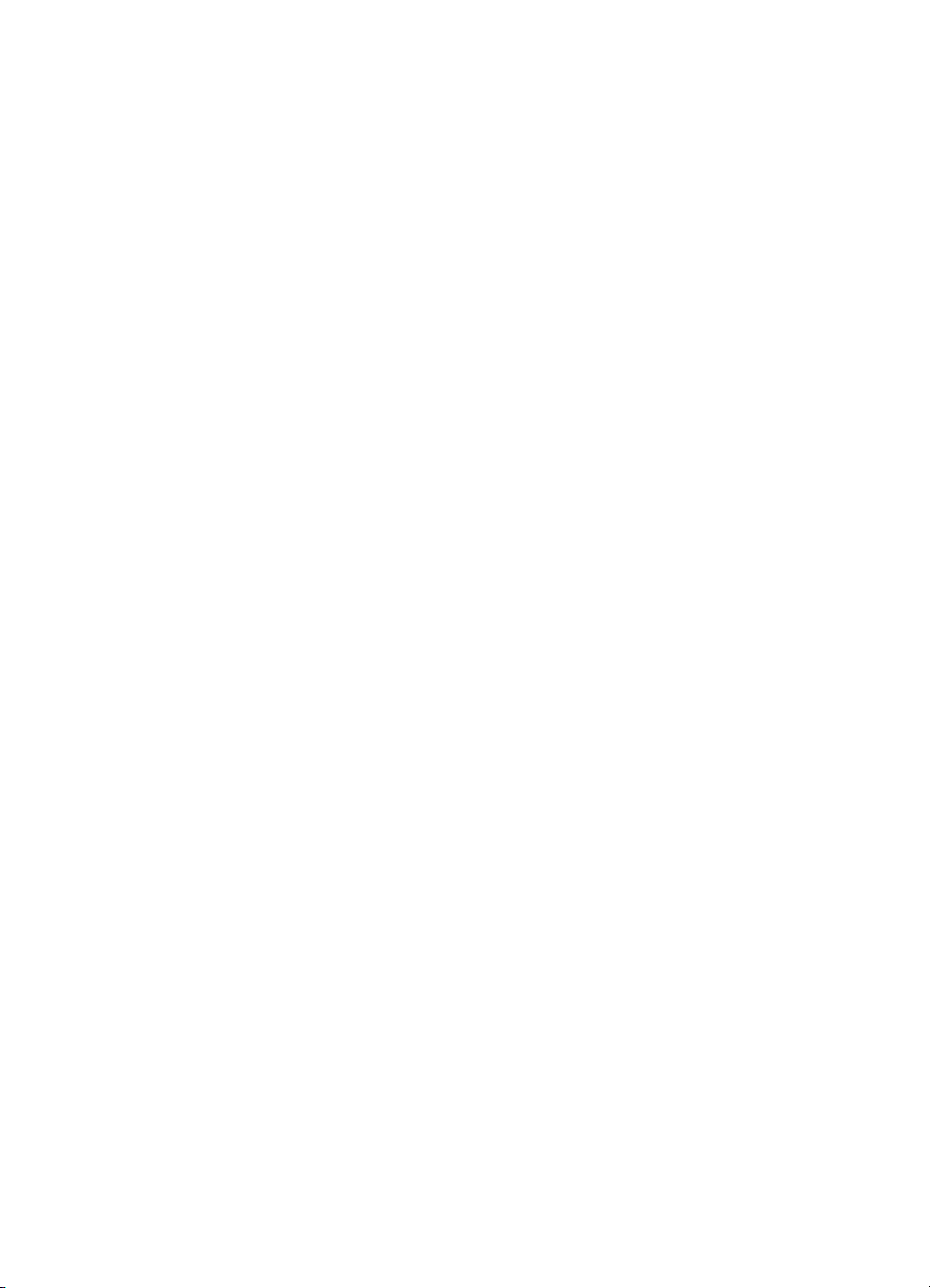
HP JetSend (Web - vain Windows 9x/
NT 4.0/Millennium)
Mikä on JetSend?
JetSend on Hewlett-P ackardin kehittämä tietoliikenneyhteyskäytäntö,
jonka avulla laitteet voivat vaihtaa tietoja suoraan ilman ohjaimia tai
kaapeleita.
Kuinka JetSend-tietoliikenne toimii
Infrapunalaitteet
Kirjoitin kykenee vastaanottamaan tietoja mistä tahansa JetSendiä
tukevasta infrapunalaitteesta. Kun haluat käyttää JetSendinfrapunayhteyttä, (1) sijoita lähettävän ja vastaanottavan laitteen
infrapunasensorit vastakkain ja (2) valitse JetSend-vaihtoehto
JetSendiä tukevasta lähettävästä laitteesta.
Laitteet neuvottelevat parhaan mahdollisen tuloksen JetSendtekniikan avulla. Kohdassa Tulostus nopean infrapunaportin kautta
(langaton tulostaminen) on ohjeita infrapunan käytöstä.
FI
Luku 1 Kirjoittimen perustiedot 15
Page 28
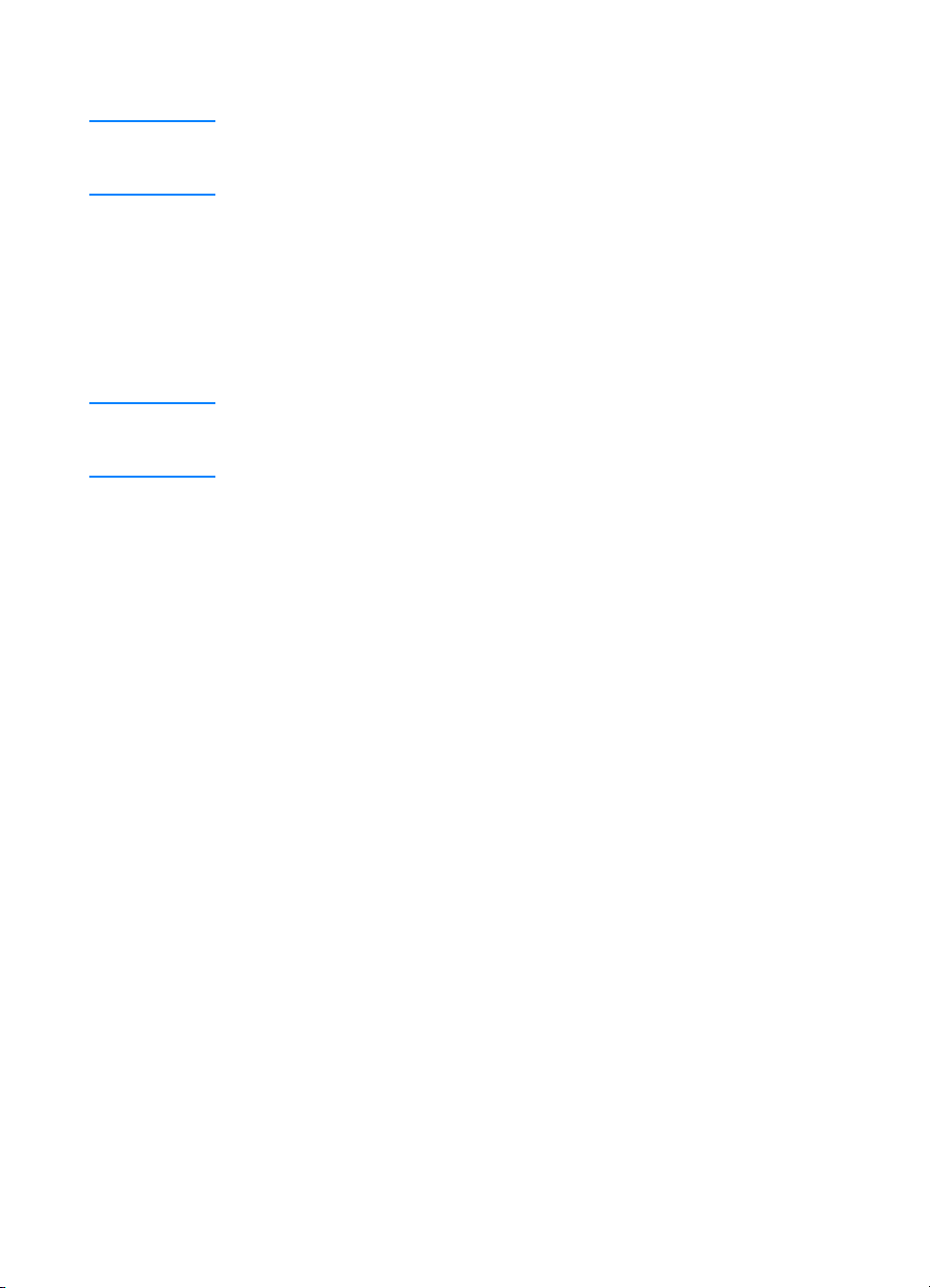
Asennus Macintoshiin
Huomaa Apple LaserWriter 8 -ohjain on oltava asennettu, jotta voit käyttää
PPD:tä. Käytä Macintoshin mukana toimitettua Apple LaserWriter 8
-ohjainta.
Sulje virussuojaohjelmisto ennen asennuksen aloittamista.
1. Käynnistä asennusohjelma laittamalla LaserJet 2200 -CD-levy
CD-ROM-asemaan. Näytölle tulee asennusikkuna.
2. Valitse haluamasi kieli ja kaksoisnapsauta asennuskuvaketta.
3. Seuraa näytölle tulevia ohjeita.
Huomaa HP LaserJet 2200 -CD-levy sisältää ohjelmiston useille eri kielille.
Kun olet valinnut kielen ja kaksoisnapsauttanut asennuskuvaketta,
asennusruutu on valitsemallasi kielellä.
4. Jos haluat tarkistaa, että asennus onnistui, avaa haluamasi
sovellus ja avaa tai luo yksinkertainen asiakirja.
5. V a rmista, että ikkunassa on oikea kirjoittimen nimi, ja tulosta
asiakirja.
6. Jos asiakirja tulostuu oikein, asennus on valmis. (Jos mitään ei
tulostu tai asiakirja ei tulostu oikein, katso kohta Vianmäärityksen
tarkistuslista.)
Jos käytät USB-kaapelia
1. Avaa Applen Työpöytäkirjoitintyökalu.
2. Valitse Kirjoitin (USB) ja napsauta OK-painiketta.
3. Valitse USB-kirjoittimen valinta -kohdassa Muuta.
4. Valitse HP LaserJet 2200 -kirjoitin ja napsauta OK-painiketta.
5. V a litse PPD-kohdasta automaattinen asennus.
6. Muista tallentaa muutokset ennen ikkunan sulkemista.
16 Luku 1 Kirjoittimen perustiedot
FI
Page 29
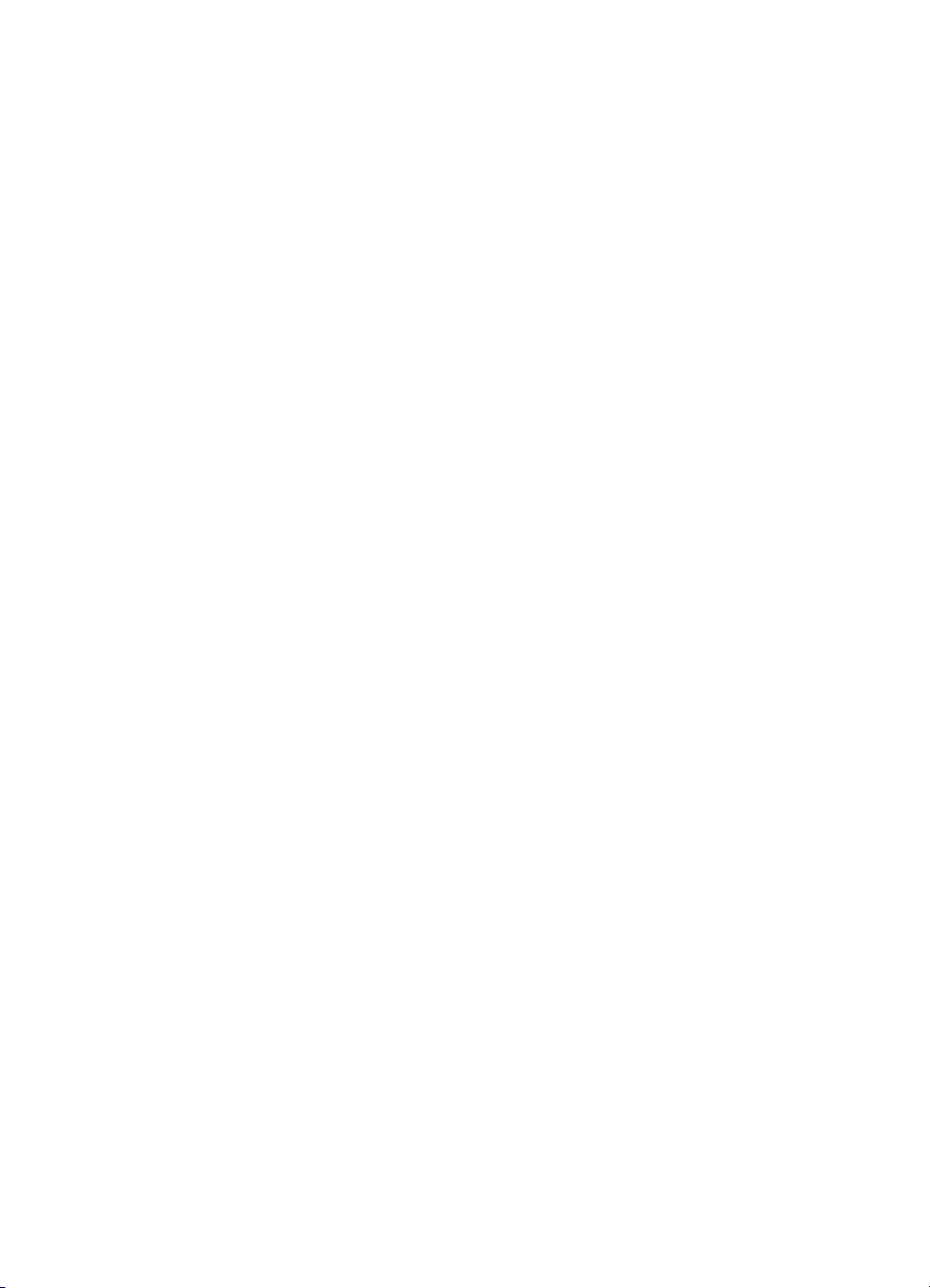
Ohjelmisto Macintosh-tietokoneita varten
PPD-tiedostot (PostScript Printer Description
-tiedostot)
PPD-tiedostot, yhdessä LaserWriter-ohjaimen kanssa, käyttävät
kirjoittimen ominaisuuksia ja mahdollistavat tietokoneen yhteyden
kirjoittimeen. HP LaserJet 2200 -CD-levy sisältää PPD-tiedostojen
asennusohjelman.
HP LaserJet Utility -apuohjelma
HP LaserJet Utility -apuohjelman avulla voit hallita ominaisuuksia,
joita ei voi käyttää ohjaimella. Macintoshin kuvitetut näyttöruudut
tekevät kirjoittimen ominaisuuksien valinnan entistä helpommaksi.
Käytä HP LaserJet Utility -apuohjelmaa seuraaviin tehtäviin:
! Nimeä kirjoitin, liitä se verkon vyöhykkeeseen, lataa tiedostot ja
fontit ja vaihda useimpia kirjoittimen asetuksia. Katso lisätietoja
HP LaserJet Utility -apuohjelman ohjeesta (vain englanniksi).
! Lukitse tietokoneesta kirjoittimen toiminnot estääksesi luvattoman
käytön.
FI
Luku 1 Kirjoittimen perustiedot 17
Page 30
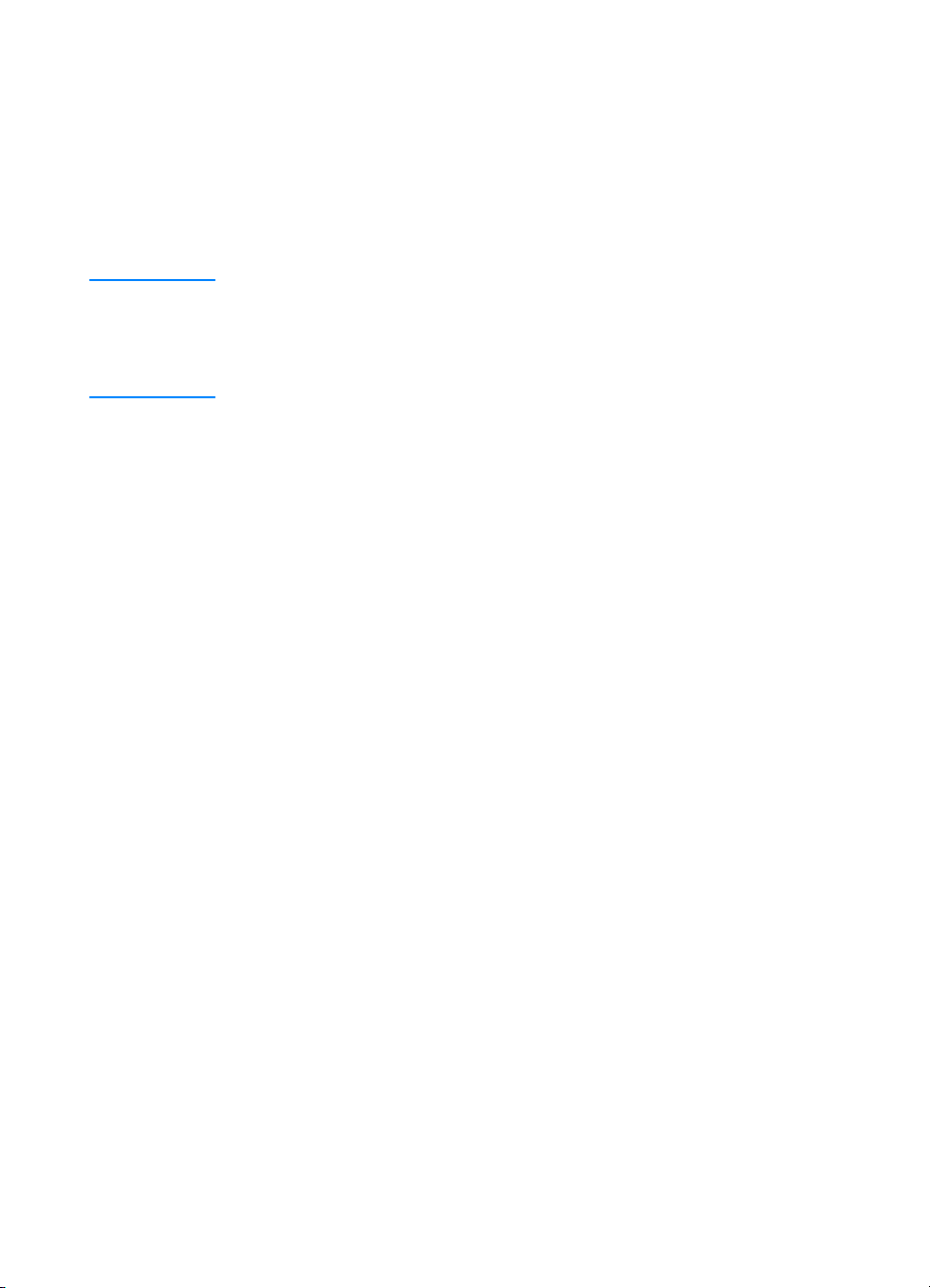
Verkkoasennus
HP LaserJet 2200 -CD-levyn ohjelmisto tukee asennusta
verkkoihin Novell NetWare 3.2, 4.x ja 5.x sekä Microsoft-verkkoon
(paitsi Windows 3.1x-ympäristössä). Tietoja verkkoasennuksesta
muihin käyttöjärjestelmiin on osoitteessa http://www.hp.com/support/
net_printing.
Huomaa HP JetDirect -tulostuspalvelimessa, joka on asennettu HP LaserJet
2200dn- ja 2200dtn -kirjoittimeen, on 10/100 Base-TX -verkkoportti.
Jos tarvitset HP JetDirect -tulostuspalvelimen toisen tyyppisen
verkkoportin kanssa, katso Lisävarusteet ja tilaustiedot tai ota yhteys
HP:n myyjään.
Ennen kirjoitinohjelmiston asennusta
! Varmista, että HP JetDirect -tulostuspalvelin on asetettu oikein
verkkoa varten tulostamalla testi-/asetussivut (kun kirjoittimen
valmiusvalo palaa, paina alas ja vapauta samanaikaisesti Jatkaja Peruuta työ -painike). Etsi toiselta sivulta laiteosoitekohta,
jonka perässä on 12-numeroinen luku. Voit tarvita tätä
laiteosoitetta verkkoasennuksen päättämiseen. (Jos testi/asetussivut ovat englanninkielisiä, etsi kohta Hardware Address, jonka
perässä on 12-numeroinen luku. Sivujen tulisi tulostua oikealla
kielellä, kun olet päättänyt kirjoitinohjelmiston asennuksen.
Jos sivut eivät tulostu oikealla kielellä ohjelmiston asennuksen
jälkeen, katso Erikoissivujen tulostaminen.)
! Jos asennat ohjelmiston Windows NT 4.0-, Windows 2000- tai
Novell NetWare -järjestelmään, sinulla tulee olla
järjestelmänvalvojan oikeudet.
Windows-asennus ohjaa sinut läpi seuraavien vaiheiden:
! Kirjoittimen kytkeminen Novell NetWare -palvelimeen.
(Valitse Kyllä ruudussa Novellin palvelin havaittu.)
! Kirjoittimen kytkeminen Windows-tulostuspalvelimeen.
(Seuraa Verkkoasennus-ruudun Asiakasasennus-polkua.)
! Kirjoittimen kytkeminen suoraan verkkoon käyttämättä
tulostuspalvelinta. (Seuraa Verkkoasennus-ruudun Palvelin tai
vertaisverkko -polkua.)
! Kirjoittimen kytkeminen verkkoon, kun et ole varma, mikä
menetelmä sopii sinulle. (Seuraa Verkkoasennus-ruudun polkua
Opasta minulle sopivan asennuksen valinnassa.)
18 Luku 1 Kirjoittimen perustiedot
FI
Page 31

Kirjoitinohjelmiston asentaminen
Huomaa Seuraavat ohjeet k oskevat v ain Windows-tietokoneita. Jos olet kytkenyt
verkkokaapelin Macintoshiin, katso Asennus Macintoshiin.
1. Laita HP LaserJet 2200 -CD-levy CD-ROM-asemaan.
2. Seuraa näytölle tulev an tervetuloa-ruudun ohjeita. Jos tervetuloaruutu ei tule näytölle, valitse Käynnistä, valitse Suorita, kirjoita
D:\SETUP (missä D on CD-ROM-aseman kirjain) ja napsauta
OK-painiketta.
3. Napsauta kohdan Asenna kirjoitin viereistä painiketta ja asenna
sitten ohjelmisto näytön ohjeiden mukaisesti.
Huomaa Valitse kohta Tulosta testisivu (kun näytöllä on vastaa va kehote).
Jos ohjatun toiminnon Uusi laite löydetty -ikkuna ilmestyy uudelleen
Windows 2000:ssa, valitse Peruuta.
4. Napsauta Valmis-painiketta.
5. Jos testisivu tulostui oikein, asennus on valmis. (Jos mitään ei
tulostu tai asiakirja ei tulostu oikein, katso kohta Vianmäärityksen
tarkistuslista.)
Kirjoittimen jakaminen verkossa Windowsin
Jakaminen-toiminnolla
Jos kirjoitin on kytketty suoraan tietokoneeseen rinnakkaiskaapelilla,
voit jakaa sen verkossa niin, että v erkon m uut käyttäjät voiv at tulostaa
sen kautta.
Lisätietoja jakamisen käyttöönotosta on Windowsin ohjeissa. Kun olet
jakanut kirjoittimen, asenna kirjoitinohjelmisto kaikkiin tietokoneisiin,
joista kirjoitinta on tarkoitus käyttää.
Huomaa Verkkotietokoneet, joissa on Windows 3.1x, voivat käyttää jaettua
kirjoitinta, mutta tietokoneessa, johon kirjoitin on suoraan kytketty,
täytyy olla Windows 9x, NT 4.0, 2000 tai Millennium.
FI
Luku 1 Kirjoittimen perustiedot 19
Page 32

Ohjelmisto verkkotietokoneita varten
HP Web JetAdmin
HP Web JetAdmin on tarkoitettu kirjoittimen hallintaan yritysten
verkoissa. Tämä selainpohjainen ohjelmisto voidaan asentaa
tuettuihin palvelinympäristöihin.
Seuraavia järjestelmiä tuetaan:
! Microsoft Windows NT 4.0 tai Windows 2000
! HP-UX
! Sun Solaris
! Red Hat Linux
! SuSE Linux
Kun HP Web JetAdmin on asennettu, mikä tahansa asiakastietokone,
jossa on tuettu web-selain, voi hallita kirjoitinta.
HP Web JetAdminia ei ole HP LaserJet 2200 -CD-levyllä. Jos sinulla
on Internet-yhteys, voit ladata HP Web JetAdmin -ohjelmiston,
hankkia sitä koskevan ohjemateriaalin ja katsoa viimeisimmän
luettelon tuetuista palvelinympäristöistä ja web-selaimista osoitteesta
http://www.hp.com/go/webjetadmin.
Huomaa HP W eb JetAdmin -sivustosta HP Web JetAdminia v oi käyttää monella
eri kielellä.
20 Luku 1 Kirjoittimen perustiedot
FI
Page 33

HP Web JetAdminin käyttö
Kun HP Web JetAdmin -ohjelmisto on asennettu tuettuun
palvelinympäristöön, sitä voi käyttää asiakastyöaseman tuetulla
selaimella kirjoittamalla toisen seuraavista URL-osoitteista:
! http://server.domain:port/
jossa server.domain on palvelimesi isäntänimi ja port on
asennuksen aikana antamasi porttinumero (oletusportti on 8000).
Nämä tiedot ovat url.txt-tiedostossa, joka on tallennettu siihen
hakemistoon, johon HP Web JetAdmin on asennettu.
! http://ipaddress:port/
jossa ipaddress on sen koneen IP-osoite, jossa HP Web
JetAdmin on.
Huomaa Muissa kuin Windows-käyttöjärjestelmissä HP Web JetAdminin
asetuksia ei voi kumota kirjoitinohjaimen asetuksilla, jos vastaavia
asetuksia ei ole ohjaimessa. Jos asetuksen voi asettaa sekä
kirjoitinohjaimesta että HP W eb JetAdminissa, kirjoitinohjaimen asetus
on ratkaiseva.
Sulautettu HP JetDirect -WWW-palvelin
Sulautettu HP JetDirect -WWW-palvelin tarjoaa ratkaisun niille, jotka
eivät halua asentaa laitehallintasovelluksia kuten HP Web JetAdmin.
Sulautetulla HP JetDirect -WWW-palvelimella voit käyttää JetDirecttulostuspalvelimia suoraan web-selaimesta (kuten Netscape
Navigator tai Microsoftin Internet Explorer) asentamatta muuta
ohjelmistoa. Sulautetulla WWW-palvelimella voit määrittää JetDirect-
tulostuspalvelimia tai katsoa JetDirect-tulostuspalvelimen ja kytketyn
laitteen tilatietoja.
JetDirect-laitteella on oma URL-osoite, ja sitä voi käyttää webselaimella IP-osoitteen tai isäntänimen avulla (joka kannattaa liittää
selaimen suosikkeihin/kirjanmerkkeihin).
Hae lisätietoja sulautetusta WWW-palvelimesta osoitteesta:
http://www.hp.com/go/jetdirect.
FI
Luku 1 Kirjoittimen perustiedot 21
Page 34

Ohjelmistonasennusvihjeitä
Jos käytössäsi on Internet-yhteys, voit ladata ohjaimia WWW:stä
tai HP:n FTP-palvelimilta. Ohjaimen Web-sivun osoite on:
http://www.hp.com/cposupport/cspt/lj2200_spt/ (valitse Downloads
ja Drivers)
Jos sinulla ei ole Internet-yhteyttä tai CD-ROM-asemaa, asenna
HP LaserJet 2100 -ohjain Windows-käyttöjärjestelmästä tai katso
tilaustietoja kohdasta HP:n asiakaspalvelu (huolto ja tuki).
Huomaa Jos asennat HP LaserJet 2100 -ohjaimen, pystyt tulostamaan mutta
et v oi käyttää kaikkia HP LaserJet 2200:n ominaisuuksia.
Miten käytän kirjoittimen ominaisuuksia?
Jotkin kirjoittimen ominaisuudet, kuten mukautetut paperikoot ja sivun
suunta, ovat ehkä käytettävissä sovelluksen asetuksista. Käytä
sovelluksen asetuksia aina kun mahdollista, koska ne syrjäyttävät
kirjoitinohjaimen asetukset.
Käytä laajennettuja kirjoitintoimintoja kirjoitinohjaimesta. Lisätietoja
eri kirjoitinohjaimen ominaisuuksista on kohdassa Ohjelmiston
tehtävät.
Mitä lisäohjaimia ja ohjelmistopäivityksiä on
saatavilla?
Viimeiset kirjoitinohjaimet ja tulostusohjelmistot HP LaserJet
-kirjoittimille ovat saatavilla World Wide Webistä
(http://www.software.hp.com). Katso Lueminut-tiedostosta
lisää julkaisutietoja.
22 Luku 1 Kirjoittimen perustiedot
FI
Page 35

Mitä muita ohjelmia on saatavilla?
Lisätietoja valinnaisista tulostusohjelmistoista on kohdassa
Kirjoitinohjelmistot.
Huomaa Lisätietoja toimitetuista lisäohjelmista ja tuetuista kielistä on
HP LaserJet 2200 -CD-levyn Lueminut-tiedostossa. Uusimpia
ohjaimia, lisäohjaimia ja muita ohjelmia on saatavilla Internetistä ja
muista lähteistä. Jos sinulla ei ole Internet-yhteyttä, katso kohdasta
HP:n asiakaspalvelu (huolto ja tuki), mistä voit saada viimeisimmät
ohjelmat.
Huomaa Tietoja HP:n verkko-ohjelmistoratkaisuista on HP:n asiakaspalv elussa
osoitteessa http://www.hp.com/support/net_printing.
Miten poistan tulostusohjelmiston?
Windows
Voit asennuksen jälk een v alita Windo wsista (m uissa kuin 3.1x) poistoohjelman kuvakkeen, joka sijaitsee HP LaserJet 2200/Työkalut ohjelmaryhmässä. Tästä voit valita ja poistaa minkä tahansa
Windowsissa olevan HP-tulostusjärjestelmän osan tai ne kaikki.
Poisto-ohjelman aloittaminen:
1. V alitse Käynnistä ja Ohjelmat.
2. Valitse HP LaserJet 2200 ja sitten Työkalut.
3. Valitse poisto-ohjelma.
4. Napsauta Seuraava-painiketta.
5. Valitse poistettavat HP-tulostusjärjestelmän osat.
6. Napsauta OK-painiketta.
7. Seuraa kehotteita.
Macintosh
V oit poistaa tulostusohjelmiston Macintoshista v etämällä HP LaserJet
-kansion ja PPD-tiedostot roskakoriin.
FI
Luku 1 Kirjoittimen perustiedot 23
Page 36

Ohjauspaneelin painikkeet
Peruuta työ
-painike
Valvontavalo
(punainen)
Valmiusvalo
(vihreä)
Jatka-valo (vihreä)
ja -painike
Painikkeiden käyttö
Kirjoittimessa on kaksi painiketta: P
Peruuta työ
Vo it peruuttaa kesken olevan tulostustyön painamalla P
-painiketta. Ohjauspaneelin valot vilkkuvat sinä aikana, kun
tulostustyötä tyhjennetään sekä kirjoittimesta että tietokoneesta,
minkä jälkeen valot palautuvat näyttämään valmista. Tämä saattaa
kestää jonkin aikaa tulostustyön koon mukaan.
ERUUTA TYÖ
ja J
.
ATKA
ERUUTA TYÖ
! Jos painat vahingossa P
tulostaa uudelleen. Toimintoa ei voi peruuttaa
! Jos painat P
yläpaneelin tilavalot vilkkuvat mutta mitään muuta ei tapahdu.
Jatka
! Jatka tulostusta painamalla J
pysähtynyt tai kun kirjoittimessa on tulostumatonta tietoa.
! Voit tyhjentää joitakin kirjoittimen virheitä painamalla
J
-painiketta.
ATKA
! Voit tulostaa demosivun painamalla J
täytyy olla valmiustilassa (Valmis-valo päällä).
Katso ohjauspaneelin merkkivalojen tulkitsemisesta kohta
Virheilmoitusten vianmääritys tai käytä ohjauspaneelin simulaattoria
(katso Ohjauspaneelisimulaattori).
24 Luku 1 Kirjoittimen perustiedot
ERUUTA TYÖ
ERUUTA TYÖ
-painiketta, työ täytyy
-painiketta, kun kirjoitin on jouten,
-painiketta, kun kirjoitin on
ATKA
-painiketta. Kirjoittimen
ATKA
FI
Page 37

Tulostus nopean infrapunaportin kautta
(langaton tulostaminen)
Nopea infrapunaportti (FIR) sijaitsee kirjoittimen oikeassa
alakulmassa. Portti täyttää IrDA-määritykset (Infrared Data
Association). FIR-portin oikealla puolella on tilavalo, joka osoittaa,
milloin portti on toiminnassa. FIR-portti siirtää tietoa enintään
4 megatavun nopeudella sekunnissa. Kun IR-yhteys on saatu,
FIR-tilavalo syttyy. FIR-tilavalo sammuu, jos yhteys katkeaa tai kun
tulostustyö on valmis.
FIR-tilavalo
FIR-portti
FIR-portin käyttöä varten tarvitaan seuraavat:
! Tietokone tai PDA-laite, joka on varustettu IrDA-yhteensopivalla
IR-portilla.
! Infrapunaportin ohjain, joka ohjaa tulostusta tietokoneesta
kirjoittimeen käyttämällä FIR-porttia ja IrDA-yhteysprotokollaa.
! Kirjoitinohjain, joka tuottaa kirjoittimen ymmärtämät
tulostustiedot.
Huomaa Tiedustele laitevalmistajalta tai käyttöjärjestelmän toimittajalta sopiv aa
porttiohjainta.
FI
Luku 1 Kirjoittimen perustiedot 25
Page 38

Langattoman tulostuksen ohjeet
1. V a rmista, että kirjoitin on valmiustilassa (Valmis-valo palaa).
2. Kohdista IrDA-yhteensopiva tietokone alle 1 metrin etäisyydelle
FIR-portista. Varmista, että portit ovat vastakkain siten, ettei
niiden välinen kulma ylitä 15 astetta sivu- tai pystysuunnassa.
Lähetä tulostustyö tietokoneesta. FIR-tilavalo syttyy, kun yhteys
on saatu.
26 Luku 1 Kirjoittimen perustiedot
FI
Page 39

Liitäntäportit
HP LaserJet 2200 -kirjoittimessa on kaksi liitäntäporttia: IEEE-1284Brinnakkaisportti ja USB-portti.
HP LaserJet 2200dn- ja 2200dtn-kirjoittimet on varustettu myös
HP JetDirect EIO -tulostuspalvelinkortilla (J4169A), joka sisältää 10/100
Base-TX -portin. Voit ostaa HP JetDirect EIO -tulostuspalvelinkortin
myös muihin HP LaserJet 2200 -sarjan kirjoittimiin. Katso Lisävarusteet
ja tilaustiedot tai ota yhteys HP:n myyjään.
Rinnakkaisportti
(IEEE-1284B)
FI
USB-portti
Luku 1 Kirjoittimen perustiedot 27
RJ-45-portti
(EIO)
Page 40

Lisävarusteet ja tilaustiedot
Seuraava lisävarusteluettelo oli voimassa julkaisuaikana. Tilaustiedot ja
lisävarusteiden saatavuus v oivat muuttua kirjoittimen käyttöiän aikana.
Viimeisimmät tiedot ovat osoitteessa http://www.hp.com/go/lj2200.
Lisävarusteet
Varuste Kuvaus tai käyttöselostus Osanumero
Väriainekasetti
Väriainekasetti UltraPrecise-väriainekasetti
Palletti
Muisti
Muistin laajennukset
(DIMM-moduulit)
HP LaserJet 2200 -sarjan kirjoittimissa
on vakiona 8 Mt muistia, joka voidaan
laajentaa 72 megatavuun kahden
DIMM-muistipaikan välityksellä.
C4096A
C4097A
4 Mt C4135A
8 Mt C7842AX
16 Mt C7843AX
32 Mt C7845AX
28 Luku 1 Kirjoittimen perustiedot
FI
Page 41

Lisävarusteet (jatkoa)
Varuste Kuvaus tai käyttöselostus Osanumero
Kaapeli ja liitännät
Laajennetut I/O-kortit HP JetDirect -tulostuspalvelimen
EIO-verkkokortit:
! HP Jet Direct 600N Ethernet
(vain 10Base-T RJ-45)
! HP JetDirect 600N Ethernet
(10Base-T RJ-45, 10Base-2 BNC)
! HP JetDirect 610N Fast Ethernet
(vain 10/100Base-TX RJ-45)
HP JetDirect -liitäntäkortti:
! USB
J3110A
J3111A
J4169A
J4135A
Rinnakkaiskaapelit
(IEEE-1284)
USB-kaapeli 2-metrinen standardi USB-
A = isäntätietokoneen liitin (A-tyyppi)
B = iso kirjoittimen liitin (B-tyyppi)
yhteensopiva laiteliitin
2 metriä A:sta B:hen C2950A
3 metriä A:sta B:hen C2951A
C6518A CPC
Paperinkäsittelyn lisävarusteet
Huomaa: Kirjoittimessa voi käyttää joko 250 arkin tai 500 arkin lokeroa 3 mutta ei molempia.
250 arkin lokero (lokero 3)
ja syöttölaite
Lokeron 2 tai valinnaisen
250arkin lokeron3
vaihtolokero
Valinnainen 500 arkin lokero
(lokero 3)
Lokero (koot Letter, Executive, Legal,
A4, A5, B5 (ISO), B5 (JIS) ja 8,5 x 13)
Lokero (koot Letter, Executive, Legal,
A4, A5, B5 (ISO), B5 (JIS) ja 8,5 x 13)
Lokero (koot Letter ja A4) C7065A
C4793A
RG5-4137
FI
Luku 1 Kirjoittimen perustiedot 29
Page 42

Lisävarusteet (jatkoa)
Varuste Kuvaus tai käyttöselostus Osanumero
Materiaalit
HP Multi-purpose Paper HP:n paperimerkki moneen eri
käyttöön (l laatikko, jossa kymmenen
500 arkin riisiä). Voit tilata näytteen
Yhdysvalloissa numerosta
1-800-471-4701.
HP LaserJet Paper HP:n hieno paperimerkki HP LaserJet
-kirjoittimia varten (l laatikko, jossa
kymmenen 500 arkin riisiä). Voit tilata
näytteen Yhdysvalloissa numerosta
1-800-471-4701.
HP LaserJet -kalvot Letter (8,5 x 11 tuumaa) -kalvot
A4 (216 x 297 mm) -kalvot
Huomaa: Lisätietoja materiaalien toimituksista on osoitteessa http://www.hp.com/ljsupplies.
HPM1120
HPJ1124
92296T
92296U
Lisäoppaat
HP LaserJet Printer Family
Print Media Guide
Paperin ja muun tulostusmateriaalin
käyttöopas HP LaserJet -kirjoittimille.
5963-7863
30 Luku 1 Kirjoittimen perustiedot
FI
Page 43

Lisävarusteet (jatkoa)
Varuste Kuvaus tai käyttöselostus Osanumero
Lisäoppaat (jatkoa)
hp LaserJet 2200 -sarjan
kirjoittimien käyttöopas
hp LaserJet 2200 -sarjan
kirjoittimien aloitusopas
Tämän oppaan painettu versio. Suomi C7058-90916
Arabia C7058-90911
Tsekki C7058-90912
Tanska C7058-90913
Hollanti C7058-90914
Englanti C7058-90915
Ranska C7058-90917
Saksa C7058-90918
Kreikka C7058-90919
Heprea C7058-90920
Unkari C7058-90921
Italia C7058-90922
Korea C7058-90923
Norja C7058-90924
Portugali (Brasilia)
C7058-90925
Puola C7058-90926
Venäjä C7058-90927
Kiina (yksinkertaistettu)
C7058-90928
Slovakia C7058-90929
Espanja (Kastilia) C7058-90930
Ruotsi C7058-90931
Kiina (perinteinen)
C7058-90932
Thai C7058-90933
Turkki C7058-90934
Aloitusoppaan lisäkopio. C7058-00901
(englanninkielinen)
hp LaserJet 2200 -sarjan
kirjoittimien CD-ROM-levy
hp LaserJet 2200 -sarjan
kirjoittimien CD-ROM-levy
Jos haluat tilata HP LaserJet -kirjoittimen lisävarusteita ja tarvikkeita, katso kohtaa Myynti- ja
huoltokonttorit eri puolilla maailmaa, jossa luetellaan valtuutetut HP:n myyntiliikkeet.
FI
englanti, saksa, hollanti, ranska,
espanja (Kastilia), italia, portugali
(Brasilia), suomi, ruotsi, norja, tanska,
turkki, venäjä, unkari, puola, tsekki
englanti, thai, korea, kiina
(yksinkertaistettu), kiina (perinteinen)
Luku 1 Kirjoittimen perustiedot 31
C7058-00005
C7058-00006
Page 44

32 Luku 1 Kirjoittimen perustiedot
FI
Page 45

2
Tulostustehtävät
Yleiskatsaus
Tässä luvussa kuv ataan tulostusasetuksia ja tavallisia tulostustehtäviä:
! Paperin ja muun materiaalin hankinta
! Materiaalin syöttöasetukset
! Materiaalin lataaminen lokeroon 1
! Materiaalin lataaminen lokeroon 2 tai valinnaiseen 250 arkin
lokeroon 3
! Materiaalin lataaminen valinnaiseen 500 arkin lokeroon3
! Tulostelokerovaihtoehdot
! Tulostustehtävät
! Tulostustyön peruuttaminen
! Ohjelmiston tehtävät
FI
Luku 2 Tulostustehtävät 33
Page 46

Paperin ja muun materiaalin hankinta
HP LaserJet -kirjoittimet tuottavat erittäin korkealaatuisen
tulostusjäljen. V oit käyttää useita eri tulostusmateriaaleja kuten paperia
(myös 100 % uusiokuitua sisältävää paperia), kirjekuoria, tarra-arkkeja,
piirtoheitinkalvoja ja mukautettuja paperikokoja. Materiaalin
ominaisuudet, kuten paino, k uitu ja kosteuspitoisuus, ovat tärkeitä
kirjoittimen suorituskykyyn ja tulostusjälkeen vaikuttavia tekijöitä.
Paras tulostuslaatu syntyy käyttämällä ainoastaan korkealaatuista
kopiopaperia. Katso lisätietoja kohdasta Materiaalisuositukset.
Huomaa Tarkista aina paperinäyte ennen kuin hankit suuria määriä.
Paperin toimittajan tulee ymmärtää vaatimukset, jotka on määritetty
oppaassa HP LaserJet Printer Family Print Media Guide. Katso
lisätietoja kohdasta Materiaalisuositukset. Tilaustietoja on kohdassa
Lisäoppaat ja www-osoitteessa http://www.hp.com/ljsupplies.
34 Luku 2 Tulostustehtävät
FI
Page 47

Materiaalin syöttöasetukset
Kirjoittimessa on kaksi paperilokeroa. Oletusasetuksena kirjoitin
käyttää ensin lokeroa 1. Jos lokero 1 on tyhjä, kirjoitin käyttää
lokeroa 2 (tai valinnaista lokeroa 3, jos se on asennettu).
Lokero 1
(vedä alas)
Lokero 2
Valinnainen lokero 3
(250 tai 500 arkin lokero)
Lokeron 1 materiaalikoot
Lokero 1 on säädettävissä alkaen koosta 76 x 127 mm legal-kokoon
216 x 356 mm. Lokeroa 1 tulee käyttää tulostettaessa seuraavia
materiaaleja.
! Kirjekuoret (katso Tulostaminen kirjekuorille)
! Tarrat (katso Tulostaminen tarra-arkeille)
! Kalvot (katso Tulostaminen kalvoille)
! Mukautetut materiaalikoot tai korttipaperi (katso Tulostaminen
mukautetulle materiaalikoolle tai korttipaperille)
! Postikortit (katso Tulostaminen mukautetulle materiaalikoolle tai
korttipaperille)
FI
Luku 2 Tulostustehtävät 35
Page 48
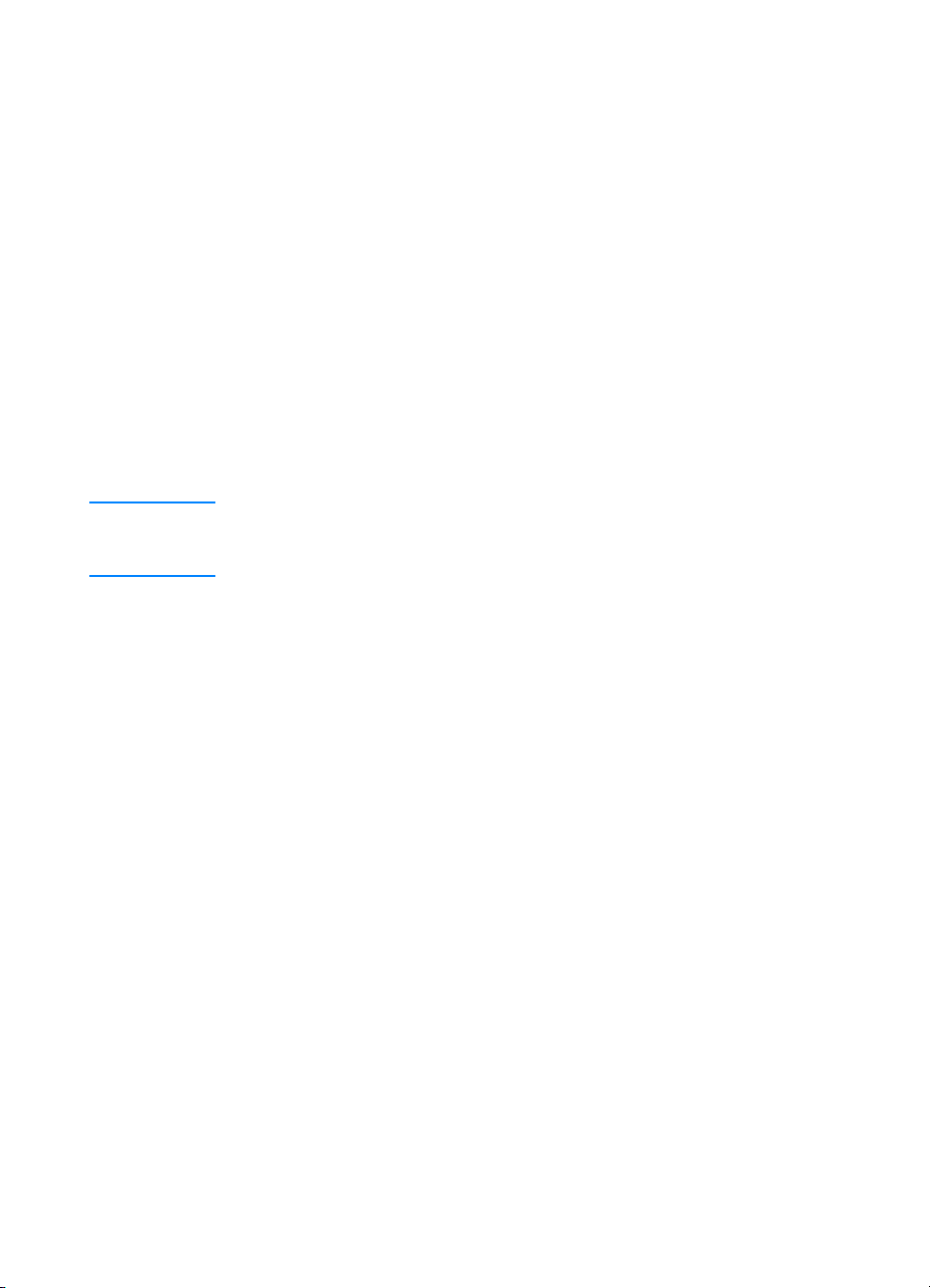
Lokeron 2 ja valinnaisen lokeron 3 paperikoot
Lokero 2 ja valinnainen lokero 3 voidaan säätää seuraavia
paperikokoja varten:
! A4
! A5
! B5 (ISO ja JIS)
! Letter
! Legal
! Executive
! 8,5 x 13 tuumaa
Katso Materiaalin lataaminen lokeroon 2 tai valinnaiseen 250 arkin
lokeroon 3, jos haluat vaihtaa paperikokoa. Katso kokotietoja
kohdasta Tuetut paperikoot.
VARO Käytä ainostaan paperia lokerossa 2 tai valinnaisessa 250 arkin
lokerossa 3. Muut materiaalit, kuten tarrat tai kalvot, voivat aiheuttaa
tukoksia tulostettaessa lokerosta 2 tai 3.
36 Luku 2 Tulostustehtävät
FI
Page 49

Valinnaisen 500 arkin lokeron 3 paperikoot
Valinnainen 500 arkin lokero 3 voidaan säätää seuraavia
paperikokoja varten:
! A4
! Letter
Katso Materiaalin lataaminen valinnaiseen 500 arkin lokeroon 3,
jos haluat vaihtaa paperikokoa. Katso kokotietoja kohdasta Tuetut
paperikoot.
VARO Käytä ainostaan paperia valinnaisessa lokerossa 3. Muut materiaalit,
kuten tarrat tai kalvot, voivat aiheuttaa tukoksia tulostettaessa
valinnaisesta lokerosta 3.
FI
Luku 2 Tulostustehtävät 37
Page 50

Materiaalin lataaminen lokeroon 1
1
2
3
Lokeroon 1 (monikäyttölokero) mahtuu
100 paperiarkkia tai 10 kirjekuorta.
1 Avaa lokero 1 vetämällä etukansi
auki.
2 Vedä muovinen alustan jatke ulos.
Jos materiaalin pituus on yli
229 mm, vedä myös
jatkoalusta ulos.
3 Aseta paperin leveysohjaimet
hieman paperia leveämmäksi.
4 Aseta materiaali lokeroon (lyhyt
reuna sisään, tulostuspuoli ylös).
Materiaalin tulee olla paperin
leveysohjainten välissä ja paperin
leveysohjainten kielekkeiden alla.
5 Liu’uta paperin leveysohjaimia
sisään, kunnes ne koskettavat
keveästi materiaalinippua sen
molemmilta puolilta taivuttamatta
sitä. Varmista, että materiaali
mahtuu paperin leveysohjainten
kielekkeiden alle.
4
5
38 Luku 2 Tulostustehtävät
Huomaa
Älä lisää materiaalia lokeroon 1
kirjoittimen tulostaessa. Siitä voi
aiheutua paperitukos. Älä sulje etukantta
kirjoittimen tulostaessa.
Esipainetusta materiaalista on ohjeita
kohdassa Tulostaminen kirjelomakkeille
tai esipainetuille lomakkeille.
Kuorista ja tarroista on ohjeita kohdissa
Tulostaminen kirjekuorille ja
Tulostaminen tarra-arkeille.
FI
Page 51

Materiaalin lataaminen lokeroon 2 tai valinnaiseen
250 arkin lokeroon 3
1 Vedä haluamasi lokero ulos ja
1
2
poista mahdolliset paperit.
2 Siirrä leveysohjaimia sivulle
päin vastaamaan haluamaasi
paperikokoa.
3 Paina pituusohjaimen sinistä
kielekettä ja säädä ohjain niin,
että osoitin näyttää haluamaasi
paperikokoa.
Jatkuu seuraavalla sivulla.
3
FI
Luku 2 Tulostustehtävät 39
Page 52

4
4 Lisää paperi ja varmista, että
se on hyvin joka kulmasta.
Paperipinon korkeus ei saa ylittää
pituusohjaimessa olevia kielekkeitä.
5 Lukitse metallinen nostolevy
paikalleen painamalla sitä alaspäin.
6 Työnnä lokero takaisin kirjoittimeen.
5
Huomaa
Aina kun olet vetänyt 250 arkin loke ron
kirjoittimesta, paina nostolevy alas
ennen lokeron takaisin työntämistä. Kun
työnnät lokeron kirjoittimeen, nostolevy
vapautuu ja nostaa paperia ylös.
6
40 Luku 2 Tulostustehtävät
FI
Page 53

Materiaalin lataaminen valinnaiseen 500 arkin
lokeroon 3
1
2
3
Huomaa
Valinnaisessa 500 arkin lokerossa 3 voi
käyttää vain A4- tai letter-kokoista
paperia.
1 Vedä lokero ulos ja poista
mahdolliset paperit.
2 Jos lataat letter-kokoista paperia,
vedä takarajoitin ylös. Jos käytät
A4-kokoista paperia, paina
takarajoitin alas.
3 Jos lataat letter-kokoista
paperia, siirrä leveysohjaimet
mahdollisimman etäälle. Jos
käytät A4-kokoista paperia, siirrä
leveysohjaimet mahdollisimman
paljon sisäänpäin.
4 Lataa paperi ja varmista, että se
asettuu hyvin lokeroon. P aperipinon
pitää olla lokeron sivuilla ja takana
olevien koukkujen alapuolella.
5 Työnnä lokero takaisin kirjoittimeen.
4
5
FI
Luku 2 Tulostustehtävät 41
Page 54

Tulostelokerovaihtoehdot
Kirjoittimessa on kaksi tulostelokeroa. Kirjoitin käyttää ylätulostelokeroa,
kun takatulostelokero on suljettu. Kirjoitin käyttää takatulostelokeroa,
jos se on auki.
Ylätulostelokero
Takatulostelokero
Huomaa Lokero 1 ja takatulostelokero muodosta vat yhdessä suoran paperireitin
kirjoittimen läpi.
42 Luku 2 Tulostustehtävät
FI
Page 55

Tulostustehtävät
2
1
3
Huomaa
Tulostusnopeus voi laskea
automaattisesti tulostettaessa
erikoiskokoisille materiaaleille.
Tulostaminen kirjekuorille
VARO
Ennen kuin lataat kirjekuoria lokeroon 1,
varmista, että ne ovat ehjiä eivätkä
ole tarttuneet toisiinsa. Älä käytä
kirjekuoria, joissa on hakasia,
painonappeja, ikkunoita, vuorauksia,
paljaita liimapintoja tai muita synteettisiä
aineita. Lisätietoja on kohdassa
Materiaalisuositukset.
1 Avaa lokero 1 vetämällä etukansi
auki.
2 Avaa takatulostelokero vetämällä
lokeron yläosa auki. Vedä
jatkoalusta kokonaan ulos.
Huomaa
Takatulostelokeron käyttö vähentää
kirjekuorien taipumista.
3 Aseta lokeron 1 paperin
leveysohjaimet hieman
materiaalia leveämmäksi.
Jatkuu seuraavalla sivulla.
FI
Luku 2 Tulostustehtävät 43
Page 56

4
5
4 Aseta kirjekuoret lokeroon lyhyt
reuna sisäänpäin, tulostuspuoli
ylöspäin. Postimerkin puoleisen
pään tulee syöttyä kirjoittimeen
ensiksi.
5 Liu'uta leveysohjaimia sisään,
kunnes ne koskettavat keveästi
kirjekuorinippua sen molemmilta
puolilta taivuttamatta sitä.
Kirjekuorien tulee olla paperin
leveysohjainten välissä ja paperin
leveysohjainten kielekkeiden alla.
Huomaa
Jos kirjoittimen lyhyessä reunassa on
läppä, tämän puolen täytyy syöttyä
kirjoittimeen ensiksi.
Paperitukoksia voi esiintyä
käytettäessä alle 178 mm:n pituisia
materiaaleja. Syynä voi olla paperi,
jonka ominaisuudet ovat muuttuneet
ympäristöolosuhteiden vuoksi.
Saat parhaat tulokset säilyttämällä
ja käsittelemällä paperia oikein
(katso Tulostusympäristö ja paperin
säilytystilat). Toisen valmistajan
materiaalin kokeileminen voi
myös auttaa.
44 Luku 2 Tulostustehtävät
FI
Page 57

Tulostaminen tarra-arkeille
Huomaa Käytä vain laserkirjoittimille suositeltuja tarroja. Katso lisätietoja
kohdasta Materiaalisuositukset.
! Tulosta tarrat lokerosta 1.
! Lataa tarra-arkit tulostuspuoli ylöspäin.
! Käytä takatulostelokeroa tarrojen tulostamiseen.
! Poista tarra-arkit tulostelokerosta sitä mukaa kuin ne tulostuvat,
jotta ne eivät tarttuisi toisiinsa.
Tarrojen suunta
(Tulostuspuoli ylös,
yläosa sisään)
! Älä käytä tarra-arkkeja, joiden tarrat irtoilevat taustasta tai ovat
rypistyneitä tai muuten viallisia.
! Älä käytä tarra-arkkeja, joiden tausta on näkyvissä tai joista on jo
käytetty tarroja.
! Älä syötä tarra-arkkeja kirjoittimeen yhtä kertaa enempää.
Tarraliima on suunniteltu kestämään vain yhden läpimenon
kirjoittimessa.
VARO Jos tarra-arkki jää tukoksiin, poista väriainekasetti kirjoittimesta ja
katso ohjeita kohdasta Paperitukosten selvittäminen.
FI
Luku 2 Tulostustehtävät 45
Page 58

Tulostaminen kalvoille
Käytä vain HP LaserJet -kirjoittimille suositeltuja kalvoja, kuten
HP:n kalvoja. Tilaustiedot ovat kohdassa HP LaserJet -kalvot.
Kalvosuosituksia on kohdassa Kalvot.
! Tulosta kalvot lokerosta 1.
! Käyristymisen välttämiseksi käytä kalvojen tulostamiseen
ylätulostelokeroa ja muiden materiaalien tulostamiseen
takatulostelokeroa.
! Jotta kalvot eivät takertuisi toisiinsa, poista ne tulostelokerosta
heti, kun ne ovat tulostuneet.
! Aseta kalvot tasaiselle pinnalle, kun olet poistanut ne
kirjoittimesta.
! Valitse kirjoitinohjaimesta kohta Optimointi: ja valitse luettelosta
kalvot (katso Optimointi eri materiaalityypeille). Muissa kuin
Windows-käyttöjärjestelmissä tämä ominaisuus saattaa olla
käytettävissä HP Web JetAdminin kautta (katso
HP Web JetAdmin).
! Jos käytät Macintoshia, av aa HP LaserJet -työkalu ja valitse kalvot.
46 Luku 2 Tulostustehtävät
FI
Page 59

Tulostaminen mukautetulle materiaalikoolle tai korttipaperille
Postikortit, 3 x 5 tuuman kortit ja muut erikoiskokoiset materiaalit
voidaan tulostaa lokerosta 1. Materiaalin minimikok o on 76 x 127 mm
ja maksimikoko 216 x 356 mm.
Huomaa Paperitukoksia voi esiintyä käytettäessä alle 178 mm:n pituisia
materiaaleja. Syynä voi olla paperi, jonka ominaisuudet ovat
muuttuneet ympäristöolosuhteiden vuoksi. Saat parhaat tulokset
säilyttämällä ja käsittelemällä paperia oikein (katso Tulostusympäristö
ja paperin säilytystilat). T oisen valmistajan materiaalin kokeileminen v oi
myös auttaa.
Ohjeita mukautettujen materiaalikokojen ja korttipaperin käytöstä
! Aseta materiaali aina lyhyt reuna edellä lokeroon 1. Jos haluat
tulostaa vaakasuunnassa, valitse asetus ohjelmistosta.
Materiaalin asettaminen pitkä reuna edellä voi aiheuttaa
paperitukoksen.
! Käytä takatulostelokeroa käpristymisen estämiseksi.
! Älä tulosta materiaalille, jonka leveys on alle 76 mm tai jonka
pituus on alle 127 mm.
! Aseta sovelluksesta reunus vähintään 6,4 mm materiaalin
reunasta.
Katso lisätietoja kohdasta Materiaalisuositukset.
FI
Luku 2 Tulostustehtävät 47
Page 60

Tulostaminen paperin molemmille puolille (kaksipuolinen tulostaminen)
Kirjoitin pystyy tulostamaan automaattisesti paperin molemmille
puolille. Tätä kutsutaan kaksipuoliseksi tulostamiseksi.
Kääntöyksikön kanssa voi käyttää kokojen letter, A4, 8,5 x 13 ja
legal paperia.
Jos haluat tulostaa kaksipuolisesti muita kuin tuettuja kokoja
ja painoja (esimerkiksi painavampaa kuin 105 g/m
ohutta paperia), sinun on syötettävä kertaalleen tulostettu paperi
uudelleen kirjoittimeen. Paperi on syötettävä uudelleen myös, jos
kirjoitinohjaimesta valitaan Suora paperireitti. Noudata ohjaimen
ohjeita.
2
tai hyvin
Ohjeita paperin molemmille puolille tulostamisesta
VARO Älä tulosta tarra-arkkien, piirtoheitinkalvojen tai pergamenttipaperin
molemmille puolille. Se voi vahingoittaa kirjoitinta ja aiheuttaa
paperitukoksen.
Jos haluat tulostaa paperin molemmille puolille, valitse asetus
sovelluksesta tai kirjoitinohjaimesta (valitse Viimeistely-välilehden
kohta Tulosta molemmille puolille). Muissa kuin Windowskäyttöjärjestelmissä tämä ominaisuus saattaa olla käytettävissä
HP Web JetAdminin kautta (katso HP Web JetAdmin).
Huomaa Kun käytät kääntöyksikköä, tulostettava paperi tulee osittain esiin
ylätulostelokerosta. Älä tartu paperiin ennen kuin kaksipuolinen
tulostus on valmis.
48 Luku 2 Tulostustehtävät
FI
Page 61

Paperin suunta tulostettaessa paperin molemmille
puolille
Kirjoitin tulostaa paperin toisen puolen ensin. Paperi on suunnattava,
kuten seuraavassa kuvassa näytetään.
Lokero 1
Kaikki muut lokerot
! Aseta lokeroon 1 ensimmäinen puoli alaspäin, lyhyt alareuna
kirjoittimeen päin.
! Aseta muihin lokeroihin ensimmäinen puoli ylöspäin, lyhyt
yläreuna kirjoittimeen päin.
Huomaa Kääntöyksikkö ei toimi, jos takatulostelokero on auki.
FI
Luku 2 Tulostustehtävät 49
Page 62

Asetteluasetukset tulostettaessa paperin molemmille
puolille
Neljä suuntavaihtoehtoa näytetään alla. Nämä asetukset ovat
käytettävissä, kun kirjoitinohjaimen Viimeistely-välilehdeltä on valittu
Tulosta molemmille puolille.
Huomaa Muissa kuin Windows-käyttöjärjestelmissä tämä ominaisuus saattaa olla
käytettävissä HP Web JetAdminin kautta (katso HP Web JetAdmin).
4. Käännä sivut sivulle
(pitkä reuna, pysty)
1. Käännä sivut
ylös (pitkä
reuna, vaaka)
3. Käännä sivut
2. Käännä sivut sivulle
(lyhyt reuna, vaaka)
ylös (lyhyt
reuna, pysty)
1. Käännä sivut ylös
(pitkä reuna, vaaka)
2. Käännä sivut sivulle
(lyhyt reuna, vaaka)
3. Käännä sivut ylös
(lyhyt reuna, pysty)
4. Käännä sivut sivulle
(pitkä reuna, pysty)
50 Luku 2 Tulostustehtävät
Tätä asettelua käytetään usein kirjanpidossa, tietojen
käsittelyssä ja laskentataulukoissa. Joka toinen sivu
tulostetaan ylösalaisin. Vastakkaiset sivut luetaan
suoraan ylhäältä alas.
Jokainen sivu on suunnattu oikea puoli ylös. Vastakkaisista
sivuista luetaan ensin vasen sivu ylhäältä alas, sitten oikea
sivu ylhäältä alas.
Tätä asettelua käytetään usein muistilehtiöiden kanssa.
Joka toinen sivu tulostetaan ylösalaisin. Vastakkaiset
sivut luetaan suoraan ylhäältä alas.
Tämä on yleisin ja oletusasettelu, jossa jokainen sivu on
oikea puoli ylöspäin. Vastakkaisista sivuista luetaan ensin
vasen sivu ylhäältä alas, sitten oikea sivu ylhäältä alas.
FI
Page 63

Tulostaminen kirjelomakkeille tai esipainetuille lomakkeille
Huomaa Tässä osassa kuv ataan kirjelomakkeiden tai esipainettujen lomakkeiden
suunta yksipuolisessa tulostuksessa. Katso ohjeet kaksipuolisen
tulostuksen suuntavaihtoehdoista k ohdasta Tulostaminen paperin
molemmille puolille (kaksipuolinen tulostaminen).
Lokeron 1 kirjelomakkeen suunta: tulostuspuoli ylös, yläreuna
kirjoitinta kohden.
Lokeron 2 tai valinnaisen 250 tai 500 arkin lokeron 3
kirjelomakkeen suunta: tulostuspuoli alas, yläreuna itseäsi kohden.
FI
Luku 2 Tulostustehtävät 51
Page 64

Huomaa Älä käytä kirjelomakkeita, joiden painamisessa on käytetty alhaisen
lämpötilan väriaineita, joita käytetään esimerkiksi termografiassa.
Älä käytä kohokuvioisia kirjelomakkeita.
Kirjoitin käyttää lämpöä ja painetta väriaineen kiinnittämiseen paperiin.
Varmista, että kaikissa värillisissä papereissa ja esipainetuissa
lomakkeissa käytetään väriaineita, jotka kestävät kiinnityslämpötilan
(200 °C 0,1 sekunnin ajan).
52 Luku 2 Tulostustehtävät
FI
Page 65

Tulostustyön peruuttaminen
Voit keskeyttää tulostustyön sovelluksesta, tulostusjonosta tai
P
ERUUTA TYÖ -painikkeella.
! Jos kirjoitin ei ole vielä alkanut tulostaa, yritä ensin keskeyttää työ
sovelluksesta, josta lähetit sen.
! Jos tulostustyö odottaa tulostusjonossa tai
taustatulostusohjelmassa, kuten Windows 95:n Kirjoittimetkansiossa tai Macin tulostuksentarkkailussa, poista työ siitä.
! Jos työ jo tulostuu, paina kirjoittimen P
Kirjoitin tulostaa jo siinä olevat sivut ja poistaa loput
tulostustyöstä.
Jos ohjauspaneelin tilavalot palavat jaksoittain sen jälkeen, kun työ
on jo peruutettu, tietokone jatkaa työn lähettämistä kirjoittimelle. Voit
joko poistaa työn tulostusjonosta tai odottaa, kunnes tietokone on
lopettanut tietojen lähettämisen (kirjoitin palaa valmiustilaan, Valmisvalo palaa).
Työn peruutusvihjeitä
ERUUTA TYÖ
-painiketta.
Kun painat P
ERUUTA TYÖ
, se peruuttaa vain nykyisen työn
kirjoittimesta. Jos kirjoittimen muistissa on useampia kuin yksi työ,
P
ERUUTA TYÖ
-painiketta täytyy painaa kerran jokaista työtä kohden.
FI
Luku 2 Tulostustehtävät 53
Page 66

Ohjelmiston tehtävät
Tässä jaksossa luetellaan tavalliset tulostustehtävät, joita ohjataan
tulostusohjelmistosta.
Huomaa Muissa kuin Windows-käyttöjärjestelmissä jotkin näistä
ominaisuuksista saattavat olla käytettävissä HP Web JetAdminin
kautta (katso HP Web JetAdmin).
Kirjoitinohjaimen toiminnot
Jotkin kirjoitinohjaimet eivät tue kaikkia kirjoittimen ominaisuuksia.
Käytä PCL 6 -ohjainta saadaksesi täyden hyödyn seuraavista
kirjoittimen ominaisuuksista:
! Kirjoitinohjaimen Ohjeen
käyttö (vain Windows)
! Vesileimojen luonti ja käyttö ! Paperilähteen valitseminen
! Useiden sivujen tulostaminen
arkin yhdelle puolelle
(n/arkki-tulostus)
! Mukautetun paperikoon
asettaminen
! Pikasarjojen luonti ja käyttö ! Ensimmäisen sivun
! EconoMode-asetusten käyttö ! Tulostaminen paperin
! Tulostuslaatuasetusten
valitseminen
! Pienennä/Suurenna-
asetusten käyttö
! Optimointi eri
materiaalityypeille
! Kirjoitinohjaimen
oletusasetusten
palauttaminen
tulostaminen eri sivulle
molemmille puolille
(kaksipuolinen tulostaminen)
! Tarkkuusasetukset:
(tulostuslaadun ja -nopeuden
maksimoimiseksi)
Kirjoitinohjaimen käyttö
Kirjoitinohjaimen asentamisen jälkeen voit käyttää sitä jok o
käyttöjärjestelmästä tai sovelluksesta. Vaikka ohjaimen käyttö voi
vaihdella sovelluksesta toiseen, se avataan yleensä Tiedostovalikosta (valitse Tulosta tai Kirjoittimen asetukset).
Huomaa Kirjoitinohjaimen avaaminen suoritetaan aina samalla tav alla käytössä
olevasta ohjaimesta riippumatta.
54 Luku 2 Tulostustehtävät
FI
Page 67

Ohjaimen käyttö
Tilapäinen asetusten
muuttaminen
Käyttöjärjestelmä
Windows 9x/NT 4.0/2000 Valitse Tiedosto-valikosta Tulosta
Windows 3.x Valitse Tiedosto-valikosta Tulosta,
Macintosh
LaserWriter 8.3
(sovelluksesta)
ja napsauta sitten Ominaisuudet.
(Vaiheet voivat vaihdella; tämä on
tavallisin tapa.)
napsauta Kirjoittimet ja napsauta
Asetukset. (Vaiheet v oivat v aihdella;
tämä on tavallisin tapa.)
Valitse Arkisto-valikosta Tulosta ja
napsauta Asetukset.
Oletusasetusten
muuttaminen
(kaikissa sovelluksissa)
Napsauta Käynnistä, osoita
Asetukset ja valitse Kirjoittimet.
Napsauta hiiren kakkospainikkeella
kirjoitinkuvaketta ja valitse
Ominaisuudet. Monet NT 4.0:n
kirjoitinohjaimen ominaisuudet
löytyvät myös Asiakirjan oletukset
-valikosta. Monet Windows 2000:n
kirjoitinohjaimen ominaisuudet
löytyvät myös Tulostusmääritykset-
valikosta.
Kaksoisnapsauta Windowsin
ohjauspaneelista Kirjoittimet,
korosta kirjoitin ja napsauta
Asetukset.
Valitse Arkisto-valikosta Tulosta
ja napsauta Asetukset. Tallenna
muutokset napsauttamalla Tallennapainiketta.
Macintosh
LaserWriter 8.4 ja uudemmat
Kirjoitinohjaimen Ohjeen käyttö (vain Windows)
Kaikissa kirjoitinohjaimissa on ohjeikkunoita, jotka voidaan
aktivoida ohjaimen Ohje-painikkeella. Näissä ohjeikkunoissa on
yksityiskohtaisia tietoja kyseisestä ohjaimesta. Kirjoitinohjaimen
Ohje on eri ohjelma kuin sovelluksen Ohje.
FI
Valitse Arkisto-valikosta Kirjoittimet.
Valitse avautuvasta luettelosta
vaihtoehdot, joita haluat muuttaa.
Valitse Arkisto-valikosta Kirjoittimet.
Valitse avautuvasta luettelosta
vaihtoehdot, joita haluat muuttaa.
Tallenna muutokset napsauttamalla
Tallenna-painiketta.
Luku 2 Tulostustehtävät 55
Page 68

Vesileimojen luonti ja käyttö
Vesileima-asetuksilla voit määrittää, että asiakirjan tekstin ”alle”
(taustalle) sijoitetaan tekstiä. Voit esimerkiksi lisätä harmaalla
painetut sanat ”vedos” tai ”luottamuksellinen” näkymään kulmasta
kulmaan joko vain ensimmäisellä sivulla tai asiakirjan kaikilla sivuilla.
Windowsissa vesileimat määritetään kirjoitinohjaimen Tehosteet-
välilehden kohdassa Vesileimat. Macintosh-tietokoneissa vesileimaasetukset ovat kirjoitinohjaimen vesileima/peitto-valikossa.
Huomaa Windows NT 4.0:ssa ja Windows 2000:ssa vesileimojen luontiin
tarvitaan järjestelmänvalvojan oikeudet.
Useiden sivujen tulostaminen arkin yhdelle puolelle
(n/arkki-tulostus)
Voit valita sivumäärän, joka tulostetaan arkin yhdelle puolelle. Jos
haluat tulostaa useita sivuja arkin yhdelle puolelle, sivut järjestetään
arkille pienennettyinä. Voit määrittää enintään 9 sivua. N/arkkiasetukset ovat kirjoitinohjaimen Viimeistely-välilehdellä.
56 Luku 2 Tulostustehtävät
FI
Page 69

Mukautetun paperikoon asettaminen
Valitse mukautettu paperikoko, kun haluat tulostaa muun kuin
normaalikoon. Määritä koko kirjoitinohjaimen Paperi-välilehden
kohdassa Mukautettu paperikoko.
Macintoshissa koko määritetään valitsemalla Arkisto-valikosta
Arkin määrittely ja edelleen erikoispaperikoot. Valitse Uusi
luodaksesi mukautetun paperikoon. Uusi mukautettu koko lisätään
automaattisesti sivukokojen valikkoon.
Pikasarjojen luonti ja käyttö
Pikasarjoja käyttämällä voit tallentaa nykyiset ohjainasetukset
(esimerkiksi suunta, n/arkki tai paperilähde) myöhempää käyttöä
varten. Käytön helpottamiseksi voit valita ja tallentaa pikasarjat
useimmilta kirjoitinohjaimen välilehdiltä. Voit myös palauttaa
kirjoitinohjaimen oletusasetukset valitsemalla oletusasetukset
pikasarjojen luettelosta. Pikasarjat ovat kirjoitinohjaimen Viimeistelyvälilehdellä.
Huomaa Windows NT 4.0:ssa ja Windows 2000:ssa pikasarjojen tallentamiseen
tarvitaan järjestelmänvalvojan oikeudet.
EconoMode-asetusten käyttö
EconoMode (Säästä väriainetta) -asetuksella kirjoitin käyttää
vähemmän väriainetta sivua kohden. Tämä asetus pidentää
väriainekasetin käyttöikää ja vähentää kustannuksia sivua kohden,
mutta vähentää myös tulostuslaatua. EconoMode-asetus on
kirjoitinohjaimen Viimeistely-välilehdellä.
Huomaa Muissa kuin Windows-käyttöjärjestelmissä tämä ominaisuus on
käytettävissä HP Web JetAdminin kautta (katso HP Web JetAdmin).
FI
Luku 2 Tulostustehtävät 57
Page 70

Tulostuslaatuasetusten valitseminen
Jos tarvitset parannettua tulostuslaatua, voit valita mukautettuja
asetuksia. Tulostuslaatuasetukset ovat kirjoitinohjaimen Viimeistelyvälilehdellä.
Tarkkuusasetukset:
! Paras laatu - ProRes 1200 tuottaa parhaan tulostuslaadun.
! Nopeampi tulostus - FastRes 1200, vaihtoehtoinen tarkkuus
monimutkaiselle grafiikalle tai nopeampaa tulostusta varten.
! Mukautettu - Voit itse määrittää tulostuslaatuasetukset.
Huomaa Tarkkuuden vaihtaminen voi vaikuttaa tekstin muotoiluun.
Pienennä/Suurenna-asetusten käyttö
Pienennä/Suurenna-asetuksilla voit skaalata asiakirjasi tiettyyn
prosenttiin sen alkuperäisestä koosta. Voit myös skaalata asiakirjan
sopivaksi mille tahansa kirjoittimen tukemalle paperikoolle.
Pienennä/Suurenna-asetukset ovat kirjoitinohjaimen Tehosteetvälilehdellä.
Paperilähteen valitseminen
Jos sovellus tukee tulostusta paperilähteen perusteella, tee valinnat
sovelluksesta. Sovelluksen asetukset syrjäyttävät kirjoitinohjaimen
asetukset. Määritä paperilähde kirjoitinohjaimen Paperi-välilehden
kohdassa Lähde. Jos käytät Macintoshia, valitse paperilähde
kirjoitinohjaimen yleisistä asetuksista.
Optimointi eri materiaalityypeille
Jos tulostat ohuelle tai paksulle paperille, kalvoille tai tarroille, voit
optimoida kirjoittimen näille materiaalityypeille. Optimointi-asetus on
kirjoitinohjaimen Paperi-välilehdellä. Jos käytät Macintoshia, valitse
optimointi kirjoitinohjaimen yleisistä asetuksista.
Huomaa Muissa kuin Windows-käyttöjärjestelmissä tämä ominaisuus saattaa
olla käytettävissä HP Web JetAdminin kautta (katso
HP Web JetAdmin).
Kirjoitinohjaimen oletusasetusten palauttaminen
Voit palauttaa kirjoitinohjaimen oletusasetukset valitsemalla
Pikasarjat-luettelosta Oletukset.
58 Luku 2 Tulostustehtävät
FI
Page 71

Ensimmäisen sivun tulostaminen eri sivulle
Tulostustyön ensimmäisen sivun tulostaminen eri paperille voidaan
valita vain, jos kirjoitinohjain on HP PCL 6 -ohjain tai Macintosh
LaserWriterin ohjain. Tämä asetus on kirjoitinohjaimen Paperivälilehdellä. Jos käytät Macintoshia, valitse asetus kirjoitinohjaimen
yleisistä asetuksista.
Joissakin sovelluksissa voi myös olla tämä toiminto. Tarkista
sovelluksen Ohje-tiedostosta.
Huomaa Tulostustyön paperikoon täytyy olla ohjaimessa kaikille sivuille sama.
Jos kuitenkin sovellus tuk ee ensimmäisen sivun tulostusta eri paperille,
sovelluksen asetukset syrjäyttävät ohjaimen asetukset.
FI
Luku 2 Tulostustehtävät 59
Page 72

HP LaserJet -laitemääritysten
ja HP LaserJet -apuohjelman ominaisuudet
HP LaserJet -laitemääritysten ja HP LaserJet -apuohjelman avulla
voit asettaa useita eri asetuksia.
Huomaa Kirjoitinohjaimen ja sovelluksen asetukset syrjäyttävät laitemääritysten
asetukset. (Sovelluksen asetukset syrjäyttävät kirjoitinohjaimen
asetukset.)
HP LaserJet -laitemääritysten tai HP LaserJet
-apuohjelman käyttö
Windows
1. V alitse Käynnistä ja Ohjelmat.
2. Valitse HP LaserJet 2200 ja sitten Työkalut.
3. Valitse HP LaserJet -laitemääritykset.
Macintosh
1. Avaa HP LaserJet -kansio.
2. Kaksoisnapsauta HP LaserJet -apuohjelmaa.
3. Valitse Kirjoitin.
4. Valitse Asetukset muuttaaksesi kirjoittimen oletusasetuksia.
Asetusraportti
Tulostaa luettelon kirjoittimen nykyisistä asetuksista, käytettävissä
olevista resursseista ja asennetuista lisävarusteista.
Demosivu
Tulostaa demosivun, josta voi nopeasti tarkistaa, että kirjoitin on
asetettu ja että se toimii oikein.
PCL-fonttiluettelo
Tulostaa luettelon kaikista kirjoittimeen asennetuista PCL- ja PCL-XLfonteista mukaan lukien DIMM-k ortilla olevat ja pysyvästi ladatut fontit.
60 Luku 2 Tulostustehtävät
FI
Page 73

Kieli
Napsauta nuolta ja valitse sitten kieli (esimerkiksi englanti, ranska tai
saksa), jota haluat käytettävän laitteen tuottamissa raporteissa kuten
asetusraportissa ja demosivulla.
Lokeron lukitus
Lokeron lukitustoiminnolla voit lukita lokeron pois käytöstä siten, että
kirjoitin käyttää lukittua lokeroa ainoastaan erityisestä pyynnöstä tai
jos kaikki lukitsemattomat lokerot ov at tyhjiä ja p yydetään käyttämään
lukittuja lokeroita. Tämä on käytännöllistä, kun haluat asettaa
lokeroon erikoispaperia kuten kirjelomakkeita. Jos esimerkiksi käytät
paperilähteen asetuksena ”Ensimmäinen mahdollinen lokero” ja
lukitset lokeron 1, kirjoitin käyttää vain jäljellä olevia lokeroita,
lokeroa 2 tai valinnaista lokeroa 3, jos se on asennettu. Voit silti
tulostaa lukitusta lokerosta, mutta sinun täytyy määrittää se
erikseen paperilähteeksi. Katso Paperilähteen valitseminen.
Huomaa Tällä toiminnolla ei voi lukita kaikkia lokeroita. Yksi lok ero täytyy jättää
lukitsematta.
Windows
1. Avaa HP LaserJet -laitemääritykset tai HP Web JetAdmin.
2. Valitse lukittava lokero Lokeroasetukset-välilehdeltä.
Macintosh
Macintosh-tietokoneille tämä asetus on HP LaserJet -apuohjelmassa.
(Katso HP LaserJet -laitemääritysten tai HP LaserJet -apuohjelman
käyttö).
FI
Luku 2 Tulostustehtävät 61
Page 74

Paperik oon mukaan tulostaminen
Huomaa Katso ohjeita paperityypin mukaan tulostamisesta kohdasta Lokeron
lukitus.
Voit määrittää kirjoittimen valitsemaan paperin koon (kuten A4)
mukaan paperilähteen (lokeron) sijasta.
Jos käytät usein erikokoisia papereita, määritä lokerot HP LaserJet
-laitemäärityksissä niin, ettei sinun tarvitse tarkistaa ennen
tulostamista, mitä kokoa on asetettu mihinkin lokeroon.
Tulosta paperikoon mukaan seuraavasti:
1. Muista säätää lokerot oikein ja asettaa niihin oikeaa paperia.
(Katso paperin asettamisesta alkaen kohdasta Materiaalin
lataaminen lokeroon 1.)
2. Valitse HP LaserJet -laitemääritysten Lokeroasetukset-
välilehdeltä paperikoko kullekin lokerolle.
3. V alitse sovelluksesta tai kirjoitinohjaimesta haluamasi paperikok o.
Valitse Windows-sovelluksesta Tiedosto ja Sivun asetukset
(sovellus) tai Tiedosto, Tulosta ja Ominaisuudet (ohjain).
Huomaa Kokoasetukset voi asettaa myös HP Web JetAdminista. Katso
HP Web JetAdmin.
Kirjoitinohjaimen ja sovelluksen asetukset syrjäyttävät laitemääritysten
asetukset. (Sovelluksen asetukset syrjäyttävät kirjoitinohjaimen
asetukset.)
Asetusten tallentaminen tiedostoon
Tämä toiminto mahdollistaa nykyisten laiteasetusten tallentamisen
tiedostoon ja palauttamisen myöhemmin. Napsauta tätä painiketta,
jos haluat tallentaa kaikkien välilehtien nykyiset asetukset tiedostoon.
Asetusten hakeminen tiedostosta
Napsauta tätä painiketta, jos haluat hak ea aiemmin tallennetut
laiteasetukset tiedostosta. Kun olet haken ut asetukset, napsauta OK tai
Käytä päivittääksesi kaikki laiteasetukset tiedostosta haetuilla arvoilla.
62 Luku 2 Tulostustehtävät
FI
Page 75

3
Tulostusvihjeitä
ja huolto
Yleiskatsaus
Tässä luvussa on ehdotuksia korkealaatuisen ja taloudellisen
tulostuksen tuottamiseksi. Luvussa luetellaan myös värikasetin
ja kirjoittimen huoltotehtäviä.
! UltraPrecise-värikasetin käsittely
! Väriaineen tasoittaminen
! Kirjoittimen puhdistaminen
FI
Luku 3 Tulostusvihjeitä ja huolto 63
Page 76

UltraPrecise-värikasetin käsittely
HP:n periaate värikaseteista, jotka eivät ole HP:n valmistamia
Hewlett-Packard Company ei voi suositella muiden valmistamia
väriainekasetteja, olivatpa ne uusia, uudelleen täytettyjä tai uudelleen
valmistettuja. Koska ne eivät ole HP:n tuotteita, HP ei voi vaikuttaa
niiden suunnitteluun tai valvoa niiden laatua.
Värikasetin varastointi
Älä poista värikasettia sen pakkauksesta ennen kuin olet valmis
käyttämään sitä. Värikasetin varastointiaika avaamattomassa
pakkauksessa on noin 2,5 vuotta. Pakkauksesta avatun kasetin
varastointiaika on noin 6 kuukautta.
VARO Älä jätä kasettia valoon muutamaa minuuttia pidemmäksi aikaa,
ettei se vahingoitu.
Värikasetin käyttöikä
Värikasetin käyttöikä riippuu tulostustöiden vaatimasta väriaineen
määrästä. Kun tulostat tekstiä, jossa on 5 %:n peittoaste, HP LaserJet
2200:n värikasetti riittää keskimäärin 5 000 sivun tulostamiseen. Tämä
edellyttää, että tulostustummuudeksi on asetettu 3 ja EconoMode on
pois käytöstä. (Nämä ovat oletusasetuksia.)
Värikasettien kierrätys
Asenna uusi HP:n värikasetti ja palauta käytetty värikasetti
kierrätettäväksi uuden värikasetin pakkaukseen liitettyjen ohjeiden
mukaisesti.
Lisätietoja värikasettien kierrätyksestä on kohdassa HP LaserJetin
tulostustarvikkeet.
64 Luku 3 Tulostusvihjeitä ja huolto
FI
Page 77

Väriaineen tasoittaminen
1
2
3
Kun väriaine on vähissä, tulosteessa voi
näkyä häipymiä tai vaaleita alueita. Voit
ehkä tilapäisesti parantaa tulostuslaatua
tasoittamalla väriaineen kasetissa.
Seuraavassa selitetään toimet, joiden
avulla voit ehkä jatkaa tulostustyön
loppuun ennen kuin vaihdat värikasetin.
1 Avaa yläkansi.
2 Poista värikasetti kirjoittimesta.
VAROITUS!
Älä pane kättäsi liian pitkälle
kirjoittimeen. Kirjoittimen
kuumennusyksikkö voi olla kuuma!
VARO
Älä jätä kasettia valoon muutamaa
minuuttia pidemmäksi aikaa, ettei se
vahingoitu.
3 Kääntele kasettia ja ravistele sitä
kevyesti puolelta toiselle niin, että
väriaine asettuu tasaisesti. (Älä
käännä kasettia pystyyn, ettei se
pääse vuotamaan.)
VARO
Jos väriainetta joutuu vaatteisiin tai
käsiin, pyyhi aine kuivalla kankaalla ja
pese vaate kylmässä vedessä. (Kuuma
vesi saa väriaineen tarttumaan
kankaaseen.)
Jatkuu seuraavalla sivulla.
FI
Luku 3 Tulostusvihjeitä ja huolto 65
Page 78

4
4 Aseta värikasetti takaisin
kirjoittimeen ja sulje yläkansi.
Jos tulostusjälki on edelleen vaaleaa,
asenna uusi värikasetti. (Noudata uuden
värikasetin mukana tulleita ohjeita.)
66 Luku 3 Tulostusvihjeitä ja huolto
FI
Page 79

Kirjoittimen puhdistaminen
Jotta tulostuslaatu säilyisi hyvänä, suorita seuraavilla sivuilla kuvatut
puhdistustoimet aina, kun vaihdat värikasetia tai kun ilmaantuu
tulostusongelmia. Pidä kirjoitin mahdollisimman puhtaana pölystä
ja roskista.
! Puhdista kirjoittimen ulkopinta vedellä kevyesti kostutetulla
kankaalla.
! Puhdista sisäpuoli kuivalla nukkaamattomalla kankaalla.
VARO Älä käytä ammoniakkipitoisia puhdistusaineita kirjoittimessa tai sen
ympärillä. Kun puhdistat kirjoitinta, varo koskettamasta siirtotelaa
(värikasetin alla). Telaan tarttuva ihon rasva voi aiheuttaa
tulostuslaatuongelmia.
Kirjoittimen puhdistustoimenpiteet
Tulostuksen aikana voi kirjoittimeen kertyä paperipölyä, väriainetta
ja likahiukkasia. Aikaa myöten nämä kertymät voivat aiheuttaa
tulostuslaatuongelmia kuten väritäpliä ja tahroja. Tässä kirjoittimessa
on kaksi puhdistustilaa, jotka voivat estää tai korjata tällaisia
ongelmia.
Koneiston puhdistaminen
Tämä prosessi käyttää kalvoa lokerosta 1 puhdistamaan pölyä ja
väriainetta paperiradasta. Käytä tätä menetelmää, jos tulosteissa
näkyy väriainetäpliä tai pisteitä. Tämä toimenpide tuottaa tyhjän
sivun, jonka voi heittää pois.
FI
Luku 3 Tulostusvihjeitä ja huolto 67
Page 80

Huomaa Saat parhaan tuloksen käyttämällä tässä prosessissa kalvoa. Jos
kalvoa ei ole saatavilla, kopiolaatuista paperia, joka ei ole liian kovaa
tai karkeaa.
Huomaa Koneiston puhdistuksen aikana kirjoitin vetää kalvon kirjoittimeen ja
pysähtyy. Kyseessä ei ole tukos. Kalvo siirtyy astettain kirjoittimen
läpi koneiston puhdistamiseksi.
Puhdistuksen aloittaminen
1. V a rmista, että kirjoitin on päällä ja valmiustilassa. Aseta kalvo
lokeroon 1.
2. Paina J
-painiketta ainakin 10 sekuntia.
ATKA
3. Kaikki merkkivalot palavat jaksoittain, kunnes puhdistus on
valmis. Odota, kunnes laite palaa valmiustilaan.
4. Hävitä puhdistuksen tuottama tyhjä sivu.
68 Luku 3 Tulostusvihjeitä ja huolto
FI
Page 81

Sisäinen puhdistus
1
2
3
Aikaa myöten alkaa kirjoittimen
sisälle kertyä väriaine- ja
paperihiukkasia. Tämä voi aiheuttaa
tulostuslaatuongelmia. Kirjoittimen
puhdistaminen poistaa ongelmat tai
vähentää niitä.
VAROITUS!
Ennen kuin alat tyhjentää kirjoitinta,
sammuta se ja irrota virtajohto.
1 Avaa yläkansi.
2 Poista värikasetti.
VARO
Älä jätä kasettia valoon muutamaa
minuuttia pidemmäksi aikaa, ettei
se vahingoitu.
3 Pyyhi lika pois paperiradan alueelta
ja värikasetin syvennyksestä
käyttäen puhdasta nukkaamatonta
kangasta.
4 Pane värikasetti takaisin paikoilleen
ja sulje yläkansi. Kytke virtajohto ja
käynnistä kirjoitin.
4
FI
Luku 3 Tulostusvihjeitä ja huolto 69
Page 82

70 Luku 3 Tulostusvihjeitä ja huolto
FI
Page 83

4
Ongelmien ratkaisu
Yleiskatsaus
Tässä luvussa on ohjeita seuraavien kirjoitinongelmien
vianmäärityksestä:
! Vianmäärityksen tarkistuslista
! Yleisten tulostusongelmien vianmääritys
! Erikoissivujen tulostaminen
! Paperitukosten selvittäminen
! Tulostuslaatuongelmien ratkaiseminen
! Langattoman tulostuksen ongelmia
! Virheilmoitusten vianmääritys
! Täydentävät merkkivalokuviot
! Verkko-ongelmat
! Tavallisia Windowsin ongelmia
! Tavallisia Macintoshin ongelmia
! PS-virheiden vianmääritys
FI
Luku 4 Ongelmien ratkaisu 71
Page 84

Vianmäärityksen tarkistuslista
Jos kirjoitin ei toimi oikein, käy järjestyksessä läpi seuraava
tarkistuslista. Jos kirjoitin ei läpäise jotain vaihetta, noudata
vastaaviavianmääritysehdotuksia.
Vianmäärityksen tarkistuslista
Tarkista, että
kirjoittimen
Valmis-valo palaa.
Paina J
ATKA
tulostaaksesi
demosivun, jolla
tarkistetaan, että
kirjoitin syöttää
paperin oikein.
Tarkista demosivu
nähdäksesi, tulostuiko
se oikein.
Jos mikään valo ei pala, tarkista virtajohdon
liitäntä. Tarkista virtakytkin. Tarkista virtalähde
kytkemällä kirjoitin toiseen pistorasiaan.
Jos muut valot palavat, siirry kohtaan
Virheilmoitusten vianmääritys tai käytä
ohjauspaneelin simulaattoria.
Jos demosivu ei tulostu, tarkista paperinsyöttö
lokerosta 2 tai 3.
Tarkista, ettei paperia ole jäänyt kääntöyksikköön.
Katso ohjeita kääntöyksikön tukoksen
selvittämisestä kohdasta Kääntöyksikön alue.
Jos arkki jää kirjoittimeen tukoksiin, siirry kohtaan
Paperitukosten selvittäminen.
Jos kirjoitin tulostaa mutta tilavalot välkkyvät, siirry
kohtaan Virheilmoitusten vianmääritys tai käytä
ohjauspaneelin simulaattoria.
Jos tulostuslaadussa on ongelmia, siirry kohtaan
Tulostuslaatuongelmien ratkaiseminen.
72 Luku 4 Ongelmien ratkaisu
FI
Page 85

Vianmäärityksen tarkistuslista (jatkoa)
Tulosta lyhyt
asiakirja sovelluksesta
tarkistaaksesi, että
tietokone ja kirjoitin on
liitetty toisiinsa ja että
niiden yhteys toimii
oikein.
Jos tarkistuslistan
läpikäynti ei määrittänyt
kirjoitinongelmaa,
katso seuraavia
vianmääritysjaksoja:
Jos sivu ei tulostu, tarkista kaapeliliitännät
tietokoneen ja kirjoittimen välillä. Tarkista, että
käytät oikeaa kaapelia.
Tarkista tulostusjono tai taustatulostusohjelma
(tulostuksentarkkailu Macintoshissa) nähdäksesi,
onko kirjoittimessa tauko.
Tarkista, että olet asentanut HP LaserJet 2200
-sarjan kirjoitinohjaimen.
Tarkista sovelluksesta, että käytät HP LaserJet
2200 -sarjan kirjoitinohjainta ja porttia.
Jos sivun tulostus on keskeytynyt, siirry kohtaan
Yleisten tulostusongelmien vianmääritys.
Yleisten tulostusongelmien vianmääritys
Langattoman tulostuksen ongelmia
Virheilmoitusten vianmääritys
Täydentävät merkkivalokuviot
Verkko-ongelmat
Tavallisia Windowsin ongelmia
Tavallisia Macintoshin ongelmia
PS-virheiden vianmääritys
Erikoissivujen tulostaminen
FI
Luku 4 Ongelmien ratkaisu 73
Page 86

Yleisten tulostusongelmien vianmääritys
Yleisten tulostusongelmien vianmääritys
Oire Mahdollinen syy Ratkaisu
Kirjoitin valitsee
materiaalin väärästä
lokerosta.
Kirjoitin ei ota paperia
lokerosta 2 tai
valinnaisesta lokerosta 3.
Sovelluksesta annettu lokeron
valinta voi olla virheellinen.
Asetettu koko ei vastaa
lokeron materiaalin kokoa.
Pituusohjain on säädetty
väärin (lokero 2 tai valinnainen
250 arkin lokero 3).
Takarajoitin on säädetty
väärin (valinnainen 500 arkin
lokero 3).
Useissa sovelluksissa paperin
valinta tehdään sovelluksen
sivuasetusten valikosta.
Poista tulostusmateriaali kaikista
muista lokeroista saadaksesi
kirjoittimen valitsemaan materiaalin
haluamastasi lokerosta.
Käytä Macintoshissa HP LaserJet
-apuohjelmaa lokeron prioriteetin
vaihtamiseen.
Vaihda asetettu koko vastaamaan
lokeron materiaalin kokoa
kirjoitinohjaimen tai HP LaserJet
-laitemääritysten avulla (Windows).
Muussa kuin Windowsympäristössä koon voi asettaa
HP Web JetAdminilla.
Katso pituusohjaimen tai
takarajoittimen säätämisestä
kohdasta Materiaalin lataaminen
lokeroon 2 tai valinnaiseen
250 arkin lokeroon 3 tai Materiaalin
lataaminen valinnaiseen 500 arkin
lokeroon 3.
74 Luku 4 Ongelmien ratkaisu
FI
Page 87

Yleisten tulostusongelmien vianmääritys (jatkoa)
Oire Mahdollinen syy Ratkaisu
Tulostus on erittäin
hidasta.
Työ voi olla hyvin
monimutkainen.
Tulostuksen maksiminopeutta
19 sivua minuutissa letterkokoista paperia tai 18 sivua
A4--kokoista paperia ei voi
ylittää, vaikka muistia lisätään.
Tulostusnopeus voi laskea
automaattisesti tulostettaessa
erikoiskokoisille materiaaleille.
Kirjoitinohjaimessa kohdassa
Optimointi tulostus on
optimoitu korttipaperille,
karkealle paperille ja kovalle
asiakirjapaperille.
Pelkistä työtä tai yritä säätää
tulostuslaatuasetuksia. Jos
ongelma toistuu usein, lisää
kirjoittimeen muistia.
Aseta kirjoitinohjaimen kohdassa
Optimointi arvoksi tavallinen
paperi. Katso Optimointi eri
materiaalityypeille. Valitse
Käynnistä, Asetukset,
Kirjoittimet, napsauta
kakkospainikkeella kuvaketta
ja valitse Aseta oletukset
(Windows NT) tai Ominaisuudet
(Windows 9x). Valitse Paperivälilehti ja aseta Optimointi-arvoksi
tavallinen paperi.
Huomaa: Jos asetat Optimointiarvoksi tavallisen paperin, tulostus
on nopeampaa. Jos kuitenkin
käytät painavaa paperia, saat
parhaan tulostuksen jättämällä
optimoinnin painavalle paperille,
vaikka tulostus voi olla hitaampaa.
Kirjoitin tulostaa paperin
molemmille puolille.
Sivut tulostuvat, mutta
ovat aiv an tyhjiä.
FI
Kirjoitinohjaimesta on ehkä
valittu kaksipuolinen tulostus.
Suojateippi on voinut jäädä
värikasettiin.
Tiedostossa voi olla tyhjiä
sivuja.
Katso kirjoitinohjaimen käytöstä
kohdasta Kirjoitinohjaimen käyttö
tai online-ohjeista.
Poista värikasetti ja irrota
suojateippi. Aseta värikasetti
paikalleen. Tarkista kirjoittimen
toiminta painamalla
kirjoitin tulostaa demosivun.
Tarkista, onko tiedostossa tyhjiä
sivuja.
J
ATKA
, jolloin
Luku 4 Ongelmien ratkaisu 75
Page 88

Yleisten tulostusongelmien vianmääritys (jatkoa)
Oire Mahdollinen syy Ratkaisu
Kirjoitin tulostaa, mutta
teksti on väärin, sekavaa
tai puutteellista.
Kirjoittimen kaapeli on löysällä
tai viallinen.
Irrota kaapeli ja yhdistä se
uudelleen. Kokeile tulostustyötä,
jonka tiedät tulostuvan oikein. Jos
voit, liitä kaapeli ja kirjoitin toiseen
tietokoneeseen ja yritä tulostaa työ,
jonka tiedät tulostuvan oikein.
Kokeile lopuksi uutta kaapelia.
Kirjoitin on verkossa tai
jakolaitteessa eikä vastaanota
signaalia selvästi.
Irrota kirjoitin verkosta ja kytke
se suoraan tietokoneeseen
rinnakkais- tai USB-kaapelin
välityksellä. Tulosta työ, jonka
tiedät tulostuvan oikein.
Sovelluksesta on valittu väärä
kirjoitinohjain.
Tarkista sovelluksen
kirjoitinvalinnan valikosta, että
HP LaserJet 2200 on valittuna.
Sovellus ei toimi oikein. Kokeile työn tulostamista toisesta
sovelluksesta.
Käyttöjärjestelmä ei toimi
oikein.
Jos tulostat Windowsista (kaikki
versiot), lopeta se ja siirry DOSiin
ja tarkista toiminta seuraavasti:
Kirjoita C:\-kehotteeseen
Dir LPT1 ja paina Enter.
(Tässä oletetaan portin olevan
LPT1). Jos Jatka-valo syttyy, paina
J
ATKA
saadaksesi sivun
tulostumaan ulos kirjoittimesta.
Jos sivu tulostuu oikein,
käyttöjärjestelmä ei toimi oikein.
Kirjoitin ei vastaa, kun
sovelluksesta on valittu
Tulosta.
Kirjoitin voi olla
käsinsyöttötilassa
(valvontavalo välkkyy ja
Jatka-valo palaa).
76 Luku 4 Ongelmien ratkaisu
Lisää paperia lokeroon 1, jos se
on tyhjä. Jos olet jo lisännyt
paperia, paina alas ja vapauta
J
ATKA
-painike.
FI
Page 89

Yleisten tulostusongelmien vianmääritys (jatkoa)
Oire Mahdollinen syy Ratkaisu
Kirjoitin ei vastaa, kun
sovelluksesta on valittu
Tulosta (jatkoa).
. Kirjoittimen ohjelmistoa ei ole
Tietokoneen ja kirjoittimen
välistä kaapelia ei ole kytketty
oikein.
Kirjoittimen kaapeli on
viallinen.
Sovelluksesta on valittu väärä
kirjoitin.
Kirjoittimessa voi olla tukos. Selvitä mahdolliset tukokset.
asetettu kirjoitinportille.
Irrota kaapeli ja kytke se takaisin.
Jos voit, liitä kaapeli toiseen
tietokoneeseen ja yritä tulostaa työ,
jonka tiedät tulostuvan oikein. Voit
myös kokeilla kaapelin vaihtamista.
Tarkista sovelluksen
kirjoitinvalinnan valikosta, että
HP LaserJet 2200 on valittuna.
Tarkista erityisesti kääntöyksikön
alue. Katso Paperitukosten
selvittäminen.
Tarkista sovelluksen
kirjoitinvalinnan valikosta, että
se käyttää oikeaa porttia. Jos
tietokoneessa on useampi kuin
yksi portti, tarkista, että kirjoitin
on liitetty oikeaan porttiin.
Kirjoitin on verkossa eikä
vastaanota signaalia.
Kirjoitin ei saa virtaa. Jos mikään valo ei pala, tarkista
FI
Irrota kirjoitin verkosta ja kytke
se suoraan tietokoneeseen
rinnakkais- tai USB-kaapelin
välityksellä. Asenna
kirjoitinohjelmisto uudelleen.
Tulosta työ, jonka tiedät
tulostuvan oikein.
Poista keskeytyneet työt
tulostusjonosta.
virtajohdon liitäntä. Tarkista
virtakytkin. Tarkista virtalähde.
Luku 4 Ongelmien ratkaisu 77
Page 90

Yleisten tulostusongelmien vianmääritys (jatkoa)
Oire Mahdollinen syy Ratkaisu
Kirjoitin ei vastaa, kun
sovelluksesta on valittu
Tulosta (jatkoa).
Paperi käpristyy
tullessaan ulos
kirjoittimesta.
Kirjoitin ei toimi oikein. Tarkista, osoittavatko kirjoittimen
merkkivalot virhetilaa. Katso
Virheilmoitusten vianmääritys tai
käytä ohjauspaneelin simulaattoria.
Paperi käpristyy tulostettaessa
ylätulostelokeroon.
Av aa takatulostelokero , jotta paperi
saa kulkea suoraa rataa kirjoittimen
läpi.
Käännä tulostettava paperi
toisin päin.
78 Luku 4 Ongelmien ratkaisu
FI
Page 91

Erikoissivujen tulostaminen
Kirjoittimen muistissa on erikoissivuja, joiden avulla voit määrittää
kirjoittimen ongelmia ja saada niistä tietoja.
Huomaa Jos kirjoittimen kieltä ei asetettu automaattisesti tai oikein
asennuksen aikana eikä sinulla ole HP LaserJet -laitemäärityksiä,
voit asettaa kielen manuaalisesti. Aseta HP LaserJet 2200
levy CD-ROM-asemaan ja kirjoita DOS-kehotteeseen:
-CD-
[copy x:\DOS\finnish.pjl LPT1], missä x on CD-ROMasemasi, finnish on haluamasi kieli ja LPT1 on kirjoittimen portti.
Demosivu
Tulosta demosivu painamalla J
(Valmis-valo palaa).
, kun kirjoitin on valmiustilassa
ATKA
Testi/asetus-sivu
Testi/asetus-sivulla luetellaan lukuisia kirjoittimen nykyisiä asetuksia ja
ominaisuuksia. Tulosta testi/asetus-sivu painamalla ja vapauttamalla
J
ja P
ATKA
valo palaa). Jos EIO-tulostuspalvelimen kortti on asennettu, kirjoitin
tulostaa toisen sivun, jossa on kaikki HP JetDirect -tiedot.
Huomaa Demo- ja testi/asetus-sivu voidaan tulostaa myös HP LaserJet
-laitemääritysten Raportit-sivulta.
ERUUTA TYÖ
samanaikaisesti, kun kirjoitin on valmis (Valmis-
Puhdistusmenetelmä
Kirjoittimessa on koneiston puhdistusmenetelmä, joka
puhdistaa sisäiset alueet, kuten paperiradan alueen. Koneiston
puhdistusmenetelmä tuottaa tyhjän sivun, jonka voi heittää pois.
Katso Kirjoittimen puhdistustoimenpiteet.
Fonttiluettelo
Tulosta fonttiluettelo käyttämällä joko HP LaserJet -laitemäärityksiä
(Windows) tai HP LaserJet -apuohjelmaa (Macintosh).
FI
Luku 4 Ongelmien ratkaisu 79
Page 92

Paperitukosten selvittäminen
Paperia voi josk us juuttua kirjoittimeen tulostustyön aikana. Siihen v oi
olla syynä jokin seuraavista:
! Paperilokerot on täytetty väärin tai liian täyteen.
! Lokero 2 tai valinnainen lokero 3 on poistettu tulostustyön aikana.
! Yläkansi on avattu tulostustyön aikana.
! Käytössä oleva materiaali ei täytä HP:n vaatimuksia. Katso
Materiaalisuositukset.
! Käytössä olevaa materiaalikokoa ei tueta. Katso
Materiaalisuositukset.
Paikanna ja poista tukkoon jäänyt paperi seuraavilla sivuilla olevien
ohjeiden mukaisesti. Jos paperitukoskohta ei ole ilmeinen, tarkista
ensin värikasetin alue.
Huomaa Varmista, ettei kirjoittimeen jää revennyttä paperia.
Paperitukoksia voi ilmetä neljässä eri paikassa.
! Värikasetin alue
! Lokeron 2 tai valinnaisen lokeron 3 paperinsyöttöalue
! Ulostuloalueet
! Kääntöyksikön alue
Huomaa Paperitukoksen jälk een kirjoittimeen voi jäädä irtonaista väriainetta. Sen
pitäisi poistua, kun tulostetaan muutama arkki. Katso Irtonainen väriaine.
80 Luku 4 Ongelmien ratkaisu
FI
Page 93

1
2
3
Värikasetin alue
1 Avaa yläkansi.
VARO
Tämän alueen paperitukokset voivat
aiheuttaa irtonaisen väriaineen
variseminen paperille. Jos väriainetta
pääsee vaatteisin tai käsille, pese ne
kylmässä vedessä. (Kuuma vesi saa
väriaineen tarttumaan kankaaseen.)
2 Poista värikasetti.
VARO
Älä jätä kasettia valoon muutamaa
minuuttia pidemmäksi aikaa, ettei se
vahingoitu. Suojaa väriainekasetti
asettamalla sen päälle paperia siksi
aikaa, kun se on kirjoittimen
ulkopuolella.
3 Nosta kopioalusta varovasti
ylös (A). Jos paperin etureuna
(B) on näkyvissä, vedä paperia
varovasti kirjoittimen takaosaa
kohden saadaksesi paperin ulos
kirjoittimesta.
Jatkuu seuraavalla sivulla.
FI
Luku 4 Ongelmien ratkaisu 81
Page 94

4
Huomaa
Jos paperi on liian vaikea poistaa tai se
on jo siirtynyt tulostuskohtaan, selvitä
tukos kuten neuvotaan kohdassa
Ulostuloalueet.
4 Kun tukoksen aiheuttanut paperi
on poistettu, käännä kopioalusta
varovasti takaisin alas. Pane
värikasetti paikoilleen ja sulje
yläkansi.
Huomaa
Jos värikasetti on vaikea asentaa
takaisin, tarkista, että kopioalusta
on käännetty takaisin alas.
Jos valvontavalo ei sammu, kirjoittimen
sisällä on vielä tukkoon jäänyttä
paperia. Tarkista paperinsyöttöalue,
takaulostuloalue ja kääntöyksikön alue.
82 Luku 4 Ongelmien ratkaisu
FI
Page 95

1
2
3
Lokeron 2 tai
valinnaisen lokeron 3
paperinsyöttöalue
Huomaa
Jos paperia on kulkeutunut värikasetin
alueelle, noudata ohjeita kohdassa
Värikasetin alue. On helpompaa poistaa
paperi värikasetin alueelta kuin
paperinsyöttöalueelta.
1 Vedä lokero 2 ulos, jotta näet
tukkeutuneen paperin.
2 Poista väärin syöttynyt paperi
vetämällä sitä esillä olevasta
reunasta. Varmista, että paperit
ovat kotelossa suorassa (katso
Materiaalin lataaminen lokeroon 2
tai valinnaiseen 250 arkin
lokeroon 3). Jos lokero 3 on
asennettu, poista väärin syöttynyt
paperi ja varmista myös, että
paperit ovat lokerossa suorassa.
3 Jos paperia on jäänyt tukoksiin
paperinsyöttöalueelle eikä siihen
4
FI
pääse käsiksi värikasetin alueelta,
tartu paperiin ja vedä se varovasti
kirjoittimesta.
4 Työnnä 250 arkin lokeron paperia
alaspäin lukitaksesi metallisen
paperin nostolevyn paikoilleen ja
työnnä lokero takaisin kirjoittimeen.
Huomaa
Nollaa kirjoitin ja jatka tulostamista
avaamalla yläkansi kokonaan ja
sulkemalla se.
Jos valvontavalo ei sammu, kirjoittimen
sisällä on vielä tukkoon jäänyttä
paperia. Tarkista värikasetin alue,
takaulostuloalue ja kääntöyksikön alue.
Luku 4 Ongelmien ratkaisu 83
Page 96

1
2
3
4
Ulostuloalueet
VARO
Tämän alueen paperitukokset voivat
aiheuttaa irtonaisen väriaineen
varisemisen arkille. Jos väriainetta
pääsee vaatteisin tai käsille, pese ne
kylmässä vedessä. (Kuuma vesi saa
väriaineen tarttumaan kankaaseen.)
1 Avaa yläkansi ja poista värikasetti.
Avaa takatulostelokero.
Huomaa
On välttämätöntä avata yläkansi
takatulostelokeron ratasten
vapauttamiseksi ja paperin
poistamisen helpottamiseksi.
2 Jos paperin etureuna ei ole
näkyvissä värikasetin alueella
tai se näkyy vain hieman, vedä
etureuna ulos kirjoittimesta
takatulostelokeron aukosta
molemmin käsin. Poista varovasti
loput kirjoittimeen jääneestä
paperista.
3 Jos paperi on melkein kokonaan
näkyvillä ylätulostelokerosta, vedä
varovasti loput paperista ulos
kirjoittimesta.
84 Luku 4 Ongelmien ratkaisu
4 Aseta värikasetti paikalleen. Sulje
yläkansi ja takatulostelokero.
Huomaa
Jos valvontavalo ei sammu, kirjoittimen
sisällä on vielä tukkoon jäänyttä paperia.
Tarkista paperinsyöttöalue, värikasetin
alue ja kääntöyksikön alue.
FI
Page 97

1
Kääntöyksikön alue
1 Vedä lokero 2 ulos kirjoittimesta.
2 Avaa kääntöyksikön pohja
vetämällä kirjoittimen etusivulla
olevasta vihreästä vivusta.
3 Vedä tukoksiin jäänyt paperi ulos.
2
3
4 Työnnä kääntöyksikön pohjaa
takaisin ylös, kunnes se loksahtaa
paikalleen.
5 Työnnä lokero 2 takaisin
kirjoittimeen.
Huomaa
Palauta kirjoitin alkutilaan ja jatka
tulostamista avaamalla yläkansi
kokonaan ja sulkemalla se.
Jos valvontavalo ei sammu, kirjoittimen
sisällä on vielä tukkoon jäänyttä paperia.
Tarkista paperinsyöttöalue, värikasetin
alue ja ulostuloalueet.
4
5
FI
Luku 4 Ongelmien ratkaisu 85
Page 98

Tulostuslaatuongelmien ratkaiseminen
Tulostuslaadun tarkistuslista
Vo it ratkaista yleiset tulostuslaatuongelmat käyttämällä seuraavaa
tarkistuslistaa.
! Tarkista kirjoitinohjaimesta, että käytät parasta käytettävissä
olevaa tulostuslaatuasetusta (katso Tulostuslaatuasetusten
valitseminen).
! Tulosta käyttämällä eri HP LaserJet 2200 -kirjoitinohjainta.
! Tasoita väriaine värikasetissa (katso Väriaineen tasoittaminen).
! Puhdista kirjoittimen sisäpuoli (katso Kirjoittimen puhdistaminen).
! Tarkista paperin tyyppi ja laatu (katso Materiaalisuositukset).
! Tarkista sovelluksesta, että EconoMode on pois käytöstä
(katso EconoMode-asetusten käyttö).
! Yleisten tulostusongelmien vianmääritys (katso Yleisten
tulostusongelmien vianmääritys).
! Asenna uusi HP:n värikasetti ja tarkista tulostuslaatu uudelleen.
(Katso värikasetin mukana tulleita ohjeita.)
Huomaa Jos sivu on täysin tyhjä, tarkista, että suojateippi on irrotettu
värikasetista ja kasetti on asennettu oikein.
Huomaa Uudet kirjoittimet on optimoitu tulostamaan merkit tarkemmin. Tämän
vuoksi merkit voivat näyttää vaaleammilta tai ohuemmilta kuin mihin
olet tottunut vanhan kirjoittimen kanssa.
Huomaa Jos sivun kuvat ovat tummempia kuin vanhalla kirjoittimella ja haluat
niistä samanlaisia kuin vanhalla kirjoittimella, valitse kirjoitinohjaimen
Viimeistely-välilehdeltä Tulostuslaatu, valitse Mukautettu, napsauta
Tiedot ja poista valinta Tulosta kuvat vaaleampina.
86 Luku 4 Ongelmien ratkaisu
FI
Page 99

Tulostuslaatuongelmien esimerkkejä
Seuraavissa esimerkeissä on letter-koon arkki, joka on kulkenut
kirjoittimen läpi lyhyt reuna edellä. Seuraavilla sivuilla luetellaan
tyypillinen syy ja ratkaisu kutakin esimerkkiä kohden.
Vaalea tulostusjälki
Epämuotoiset merkit
Väriainetäplät
VäriainetahratHarmaa tausta
Sivu vinossa
Häipymät
Irtonainen väriaine
Käpristymät ja aaltoilu
Pystysuuntaiset viivat
Toistuvat pystysuuntaiset
jäljet
Rypyt tai taittumat
Väriaineen hajonta
FI
Kuvan toistuminen
(vaalea)
Kuvan toistuminen
(tumma)
Luku 4 Ongelmien ratkaisu 87
Page 100

Vaalea tulostusjälki tai haalistuminen
Jos sivulla näkyy pystysuuntainen juova tai häipymä:
! Väriaine on vähissä. Voit ehkä tilapäisesti pidentää värikasetin
käyttöikää. Katso Väriaineen tasoittaminen. Jos tämä ei paranna
tulostuslaatua, asenna uusi HP:n värikasetti.
! Paperi ei ehkä täytä HP:n vaatimuksia (paperi on esimerkiksi liian
kosteaa tai karkeaa). Katso Materiaalisuositukset.
! Jos koko sivu on vaalea, tulostustummuuden asetus on liian
vaalea tai EconoMode on käytössä. Säädä tulostustummuutta ja
EconoMode-asetusta ohjaimesta. Katso EconoMode-asetusten
käyttö. Muissa kuin Windows-käyttöjärjestelmissä tämä
ominaisuus on käytettävissä HP Web JetAdminin kautta.
Väriainetäplät
! Paperi ei ehkä täytä HP:n vaatimuksia (paperi on esimerkiksi liian
kosteaa tai karkeaa). Katso Materiaalisuositukset.
! Siirtotela voi olla likainen. Katso Sisäinen puhdistus.
! Paperirata täytyy ehkä puhdistaa. Katso Koneiston
puhdistaminen.
Häipymät
Jos sivulla näkyy satunnaisia häipymiä (yleensä pyöreitä):
! Yksittäisessä arkissa voi olla vika. Yritä työn tulostamista
uudelleen.
! Paperin kosteuspitoisuus on epätasainen tai paperin pinnalla
on kosteita kohtia. Kokeile eri toimittajan paperilaatua. Katso
Materiaalisuositukset.
! Paperierä on viallinen. Jokin valmistusvaihe on voinut aiheuttaa
sen, että paperin pinta hylkii väriainetta. Kokeile erityyppistä tai
-merkkistä paperia. Katso Materiaalisuositukset.
! Värikasetti voi olla viallinen. Katso Toistuvat pystysuuntaiset jäljet.
! Jos ongelma ei korjaudu näillä toimenpiteillä, ota yhteys HP:n
valtuuttamaan myyntiliikkeeseen tai huoltoedustajaan. Katso
HP:n asiakaspalvelu (huolto ja tuki) tai Myynti- ja huoltokonttorit
eri puolilla maailmaa.
88 Luku 4 Ongelmien ratkaisu
FI
